Philips CT3308/00SRASIA, CT3308/00SREURO, CT3308/00SPEURO, CT3308/00MYASIA, CT3308/00MNEURO User Manual [hu]
...Page 1

Page 2
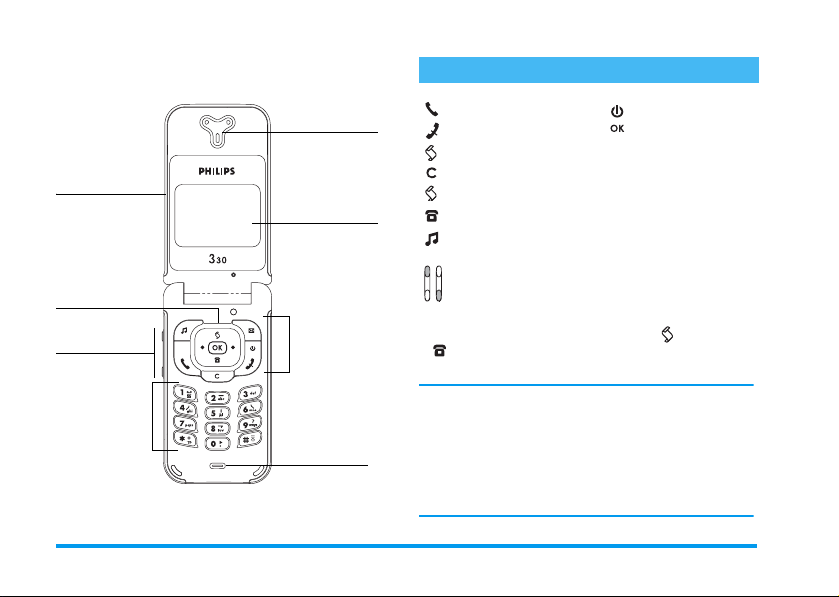
Fedezze fel készülékét
Fülhallgató
Világítás
Navigációs
gombok
Oldalbillentyűk
Billentyűzet
Funkciógombok
Mikrofon
Képernyő
Funkciógombok
Hívásfogadás Be- és kikapcsolás
Hívás befejezése
A
Híváslista
közvetlen elérése
Törlés
A telefonkönyv közvetlen elérése
Az
Üzenetek olvasása
A
Csengőhangok
Az oldalbillentyűk a beszélgetés közbeni
hangerőmódosításra szolgálnak. Rövid
megnyomása érkező hívás esetén bekapcsolja
a néma üzemmódot.
Ha a menükben keresve megnyomja a (felső) vagy
a (alsó) navigációs billentyűt, ez egyenértékű a
vagy az , gomb megnyomásával.
A Philips folyamatosan törekszik termékei fejlesztésére,
ezért az útmutatóban szereplő információk és jellemzők
előzetes bejelentés nélkül változhatnak. Bár a Philips
az útmutatóban található információk helyességét
folyamatosan szem előtt tartja, az abban előforduló
hibákért, hiányosságokért vagy a termék és a leírás
közti eltérésekért felelősséget nem vállal.
menü közvetlen elérése
listájának közvetlen elérése
OK gomb
e
Page 3
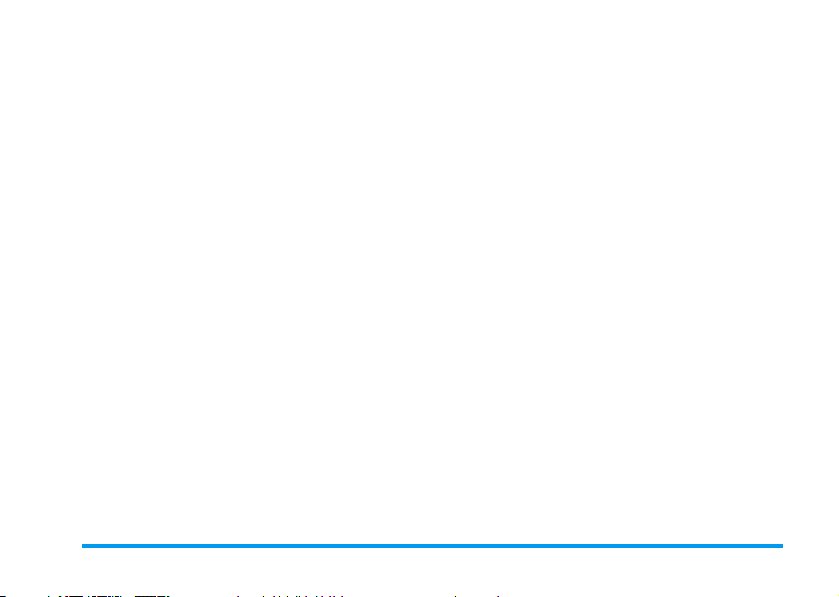
Ta r t a l o m j e g y z é k
Fedezze fel készülékét ..........................1
Funkciógombok .................................................1
Tartalomjegyzék ....................................1
A készülék használata ...........................4
A karusszel .........................................................4
Szöveg- és számbevitel .....................................4
A T9®-es szövegíró .................................5
Hagyományos szövegbeviteli mód ............6
Összefoglaló .......................................................7
1. Alaplépések ........................................9
Alaplépések ........................................................9
A SIM-kártya behelyezése .......................9
A PIN-kód megadása ..........................10
A dátum és az idő beállítása .................11
A SIM-kártya telefonkönyvének másolása
A másolás elfogadása ............................11
A másolás elutasítása ...........................11
A másolás megszakítása ........................11
Az első hívás .................................................... 12
Az akkumulátor feltöltése ............................ 12
2. Fő jellemzők .....................................14
Készenléti képernyő ......................................14
Események ..........................................15
Hívás kezdeményezése ................................. 15
... 11
Hívás fogadása és befejezése ........................15
Fotocall: fényképes hívásazonosítás ...........16
Újrahívás és visszahívás .................................16
Gyorshívás .......................................................17
A Híváslista ürítése ........................................17
A telefonkönyv ürítése ..................................17
A csengőhang kikapcsolása ...........................18
A rezgő üzemmód bekapcsolása .................18
Saját szám megnézése ....................................18
Hívás közben ... ...............................................19
A fülhallgató hangerejének beállítása ....19
Elnémíthatja a mikrofont ....................19
Újra felhangosíthatja a mikrofont .........19
Írhat a Jegyzettömbbe ..........................19
Megnézheti a telefonkönyvet .................19
Hívás közben elérhető egyéb funkciók ....19
3. A menüfa .......................................... 21
4. Képek és képernyő ........................ 24
A fényképalbum ..............................................24
A képernyő ......................................................25
A képernyővédő ...................................25
Képernyőanimáció ...............................26
Animáció ............................................26
Háttérvilágítás ....................................26
Kontraszt ............................................26
5. Beállítások és profilok ................... 27
Beállítások ........................................................27
Tartalomjegyzék 1
Page 4
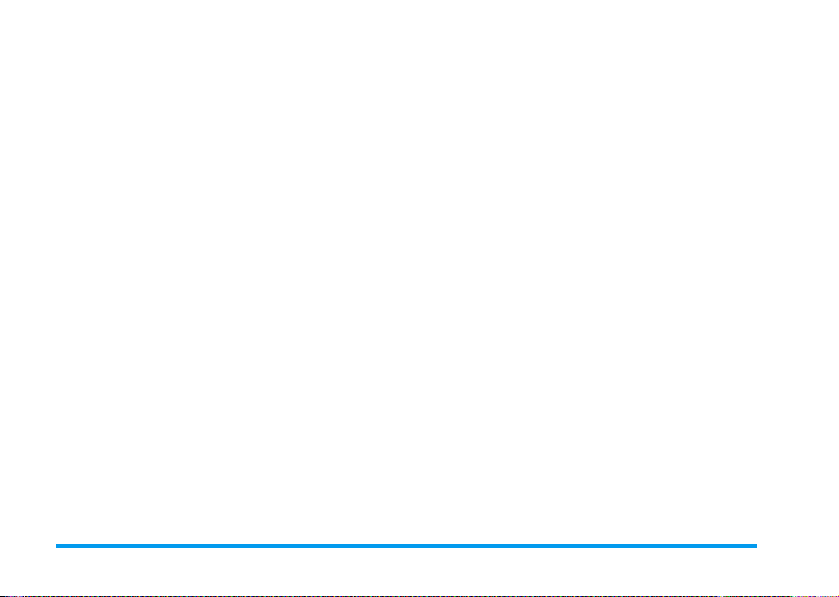
Hangok ..............................................27
A képernyő ..........................................29
Biztonság ............................................29
Óra és dátum ......................................30
Nyelv ..................................................32
Kiegészítők ..........................................32
Gyorsbillentyűk ...................................32
Hangparancs .......................................34
Hálózat ..............................................35
Hívásbeállítások ..................................35
Profilok .............................................................37
Profilok ..............................................37
Kiegészítők beállításai ..........................38
6. A telefonkönyvek ........................... 39
A telefonkönyv ...............................................39
A SIM-kártya telefonkönyve .................39
A telefon saját telefonkönyve .................40
Új név felvétele a telefonkönyvbe .............. 40
A SIM-kártyán ...................................40
A telefonkészülékben ............................40
Saját szám ..........................................41
A SIM-kártyán ...................................42
Nevek szerkesztése és kezelése ................. 42
A telefonkészülékben ............................42
7. Hívások és üzenetek ...................... 45
Számok hívása .................................................45
Segélyhívó szám ...................................45
Egyéb számok ......................................45
Üzenetek ..........................................................46
SMS küldése ....................................... 46
SMS olvasása ..................................... 48
SMS törlése ........................................ 49
SMS-archívum ................................... 49
SMS-beállítások ................................. 49
Rádióüzenetek .................................... 50
A képernyő ......................................... 51
Híváslista ...........................................................51
Ürítés ................................................ 51
8. Naptár és egyéb funkciók ............. 52
Naptár ...............................................................52
Új esemény beírása ............................. 52
Esemény módosítása ............................ 53
Extrák ................................................................55
Faltenisz ............................................ 55
Számlálók .......................................... 55
Memóriastátusz .................................. 56
Euró .................................................. 57
Számológép ........................................ 57
Ébresztőóra ........................................ 57
9. E-mail .................................................58
Postafiók neve ..................................... 59
Hálózat elérése ................................... 59
Beállítások ........................................................59
Az e-mail-szerver elérése ...................... 59
Speciális ............................................. 60
E-mail írása és küldése ...................................60
2Tartalomjegyzék
Page 5
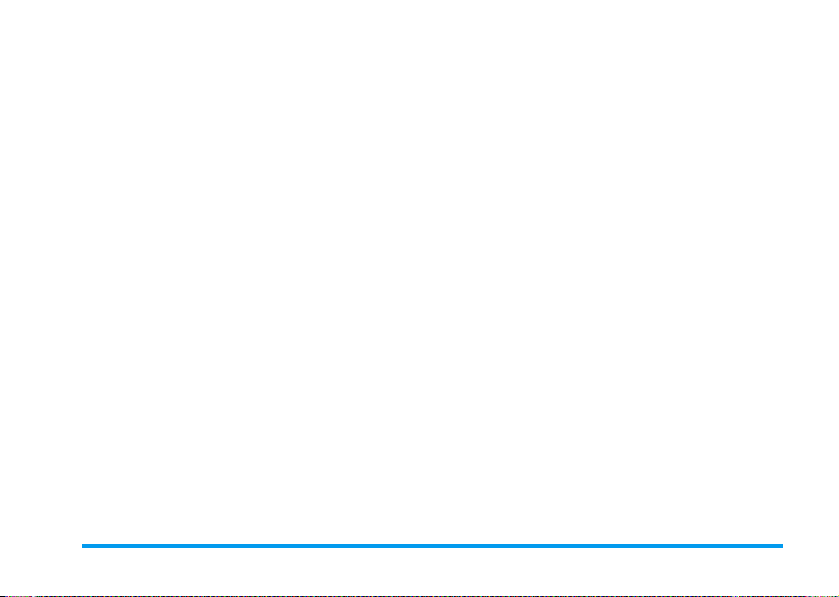
Egy vagy több címzettnek .....................60
Melléklettel .........................................62
Levelek fogadása és olvasása .......................62
Csatlakozás a szerverhez ......................62
E-mailek letöltése ................................63
A mellékletek letöltése és mentése ...........63
Új e-mail-cím felvétele a telefonkönyvbe
E-mailek törlése ...................................65
Válasz a feladónak ..............................65
E-mail továbbítása ..............................65
..64
10. WAP-szolgáltatások .....................66
Indítás ...............................................................66
Böngészés ........................................................ 67
Kedvencek .......................................................67
Speciális ............................................................68
Képek .................................................68
Állapotjelző ikonok ..............................68
Utolsó oldal .....................................................68
Viccek letöltése .....................................68
Hozzáférési beállítások .................................68
GSM-beállítások .................................69
Név módosítása ...................................69
Gateway (Átjáró) ................................70
Kezdőlap ............................................70
Hangszerver, hangpostafiók,
üzenetszolgáltató stb lekérdezése
(DTMF-hangok) ..............................................71
Szünet- és várakozásjelek .....................72
Az üzenetrögzítő lejátszása (példa) ........72
Második hívás kezdeményezése ..................72
Második hívás fogadása .................................73
Konferenciahívás .............................................74
Harmadik hívás fogadása ...............................74
Külső hívásátadás ............................................74
Biztonsági előírások ........................... 76
Hibaelhárítás ........................................ 81
Eredeti Philips kiegészítők ................ 84
Megfelelési nyilatkozat ....................... 85
11. További üzemeltetői
szolgáltatások .......................................71
GSM-jelsorozatok ..........................................71
Tartalomjegyzék 3
Page 6
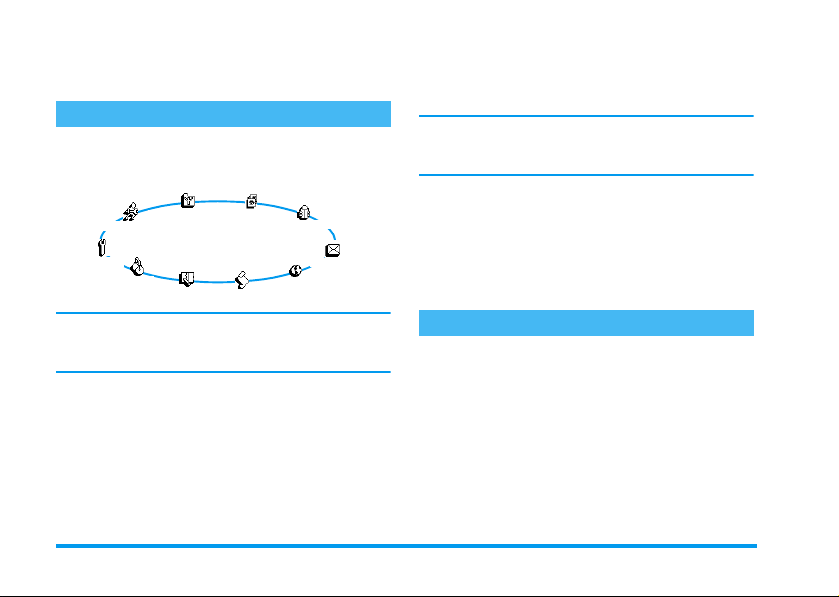
A készülék használata
A karusszel
A karusszel a képernyőn megjelenő ikonok gyűrűje,
melyben minden ábra a készülék használatához
szükséges funkciót vagy opciót szimbolizál.
Naptár
Fényképalbum
Híváslista
Telefonkönyv
Üzenetek
E-mail
Üzemeltetői szolg.
Gyorsbeállítások
Beállítások
Extrák
Mivel a képernyőn az összes ikon nem fér el egyszerre,
az elrejtett elemek a bal vagy a jobb gombbal
jeleníthetők meg.
A telefon bekapcsolásakor megjelenő első ikongyűrű
a „főkarusszel”, Melyet készenléti állapotból az
gomb megnyomásával érhet el, s amely a fentebb
látható ikonokat tartalmazza. A képernyő bal felső
sarkában látható kis ábra jelzi, hogy a karusszel melyik
elemén áll éppen. Az egyes funkciók vagy opciók
eléréséhez lépegessen a bal (az óramutató járásával
ellentétes) vagy jobb (az óramutató járásával
megegyező) gombbal, majd a kiválasztott funkció,
illetve opció megnyitásához nyomja meg az
Ekkor egy alkarusszel vagy egy lista jelenik meg.
A bal vagy jobb gombokkal váltogathatunk két opció,
például Aktiválás/Deaktiválás, Be/Ki, valamilyen érték
Növelése/Csökkentése stb. között.
Addig ismételje a fenti műveleteket, míg el nem jut
a kívánt funkcióhoz vagy opcióhoz. Amikor egy
listában keres, a képernyő jobb oldalán megjelenő
görgetősáv mutatja, hogy éppen hol tart. A navigációs
billentyűvel ezután kiválaszthatja és az útmutató
megfelelő fejezeteiben leírtak szerint módosíthatja
a készülék bármely funkcióját.
Szöveg- és számbevitel
Az írott szövegek kétféleképpen vihetők be
a szerkesztőmezőbe: vagy a T9®-es prediktív
szövegíróval, vagy hagyományos beírással. A számok és
,
az írásjelek bevitelére két további üzemmód áll
rendelkezésre. A képernyőn megjelenő ikonok jelzik
a használatban lévő szövegbeviteli módot. A beviteli
módok között a
gomb megnyomásával válthat.
*
, a kis- és a nagybetű között a
,
#
4 A készülék használata
-t.
Page 7
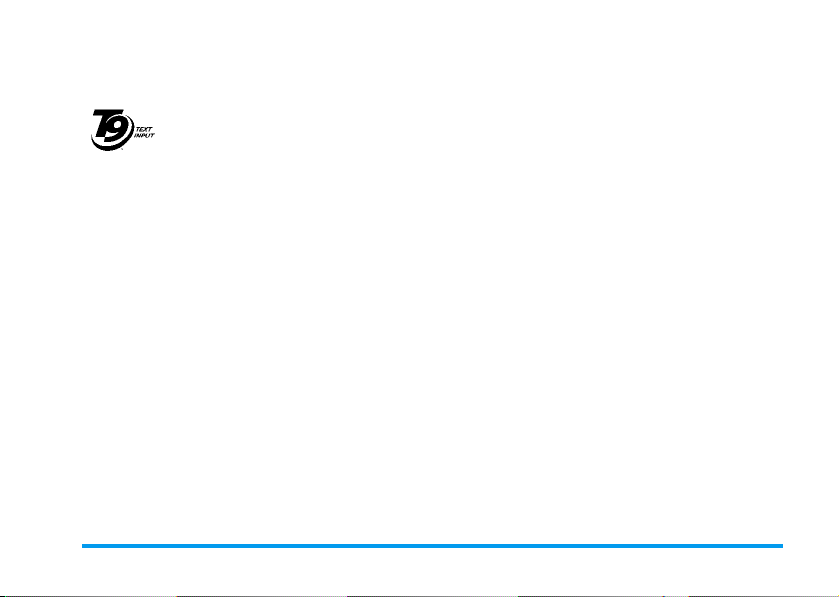
A T9®-es szövegíró
Tudnivalók
Tegic Euro. Pat.
App. 0842463
szövegíró ezeket elemezve kiírja javaslatait
a szövegbeviteli mezőbe. Ha bevitt karakterek alapján
több szó is megfeleltethető, a
kiválaszthatja a T9® javaslatai közül a megfelelőt (lásd
az alábbi példát).
A szövegíró használata
Az egyes billentyűk a következő betűk és szimbólumok
bevitelére szolgálnak:
2-9
0
1
e
A T9®-es prediktív szövegíró egy olyan
intelligens üzenetszerkesztő üzemmód,
amelyhez átfogó szótár is tartozik,
s ezáltal gyors szövegbevitelt tesz
lehetővé. Csak meg kell nyomnia
a kívánt szó első betűit, s a T9®-es
0
gomb használatával
Betűk beírása.
Rövid megnyomásával lapozhat
a javasolt szavak listájában, hosszú
vagy #A bevitel elfogadása.
Rövid megnyomásával egyetlen
megnyomásával visszafelé léphet.
karaktert, hosszú megnyomásával
a teljes szöveget törölheti.
#
*
Példa: a «home» szó beírása:
1.
Nyomja meg a 4 6 6 3 billentyűket.
Ekkor a képernyőn megjelenik az adott
billentyűsornak megfelelő első találat:
2.
A 0 gomb használatával kiválaszthatja a listából
Home
a
3.
Jóváhagyás az 1-es gombbal.
Váltás
A beírás módjának kiválasztása
szót.
Good
.
A készülék használata 5
Page 8
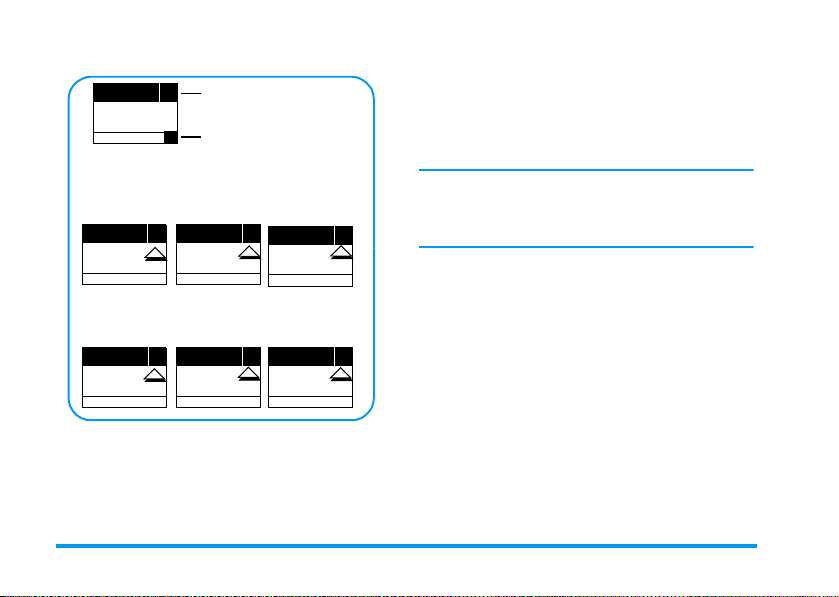
a billentyűk megfelelő számú lenyomásával történik.
4
ÍRJA BE A SZÖVEGET:
Ang
Nyelv: Angol
Például, mivel a „h” betű a
második betű, beírásához kétszer kell megnyomni ezt
-es gombon szereplő
a gombot. Ebben az üzemmódban tehát annyiszor kell
T9®
Szövegszerkesztő: T9®
A * gomb megnyomásával átválthat
hagyományos, szám-, vagy írásjelbeviteli
üzemmódra.
ÍRJA BE A SZÖVEGET:
Abc
ÍRJA BE A SZÖVEGET:
123
ÍRJA BE A SZÖVEGET:
%!?
megnyomnia az egyes gombokat, ahányadik helyen
abeírni kívánt betű áll.
„Abc”-üzemmódban az egyes billentyűk
megnyomásakor a hozzájuk tartozó összes karakter
megjelenik a képernyő alján, megkönnyítve ezzel
a szövegíró használatát (lásd lentebb).
A «Home» szó beviteléhez ebben az üzemmódban
4, 4
(GHI) 6,
Bármelyik szöveges üzemmódban a
#
megnyomásával válthat kis- vagy nagybetűre:
ÍRJA BE A SZÖVEGET:
abc
ÍRJA BE A SZÖVEGET:
Abc
ÍRJA BE A SZÖVEGET:
ABC
Hagyományos szövegbeviteli mód
Bár a készülék alapértelmezettként a T9® prediktív
szövegírót használja, a
bármikor átválthat a hagyományos „Abc” üzemmódra.
Ezzel a módszerrel az egyes karakterek beírása
*
gomb megnyomásával Ön
a következő sort kell beütnie:
6, 6
A bevitel jóváhagyása az
(MNO), 6 (MNO), 3, 3 (DEF).
,
gombbal történik.
A betűk, számok és szimbólumok elhelyezkedése
a billentyűzeten a következő:
Billentyű Alfanumerikus jelek
1
2
3
4
5
6
szóköz 1 @ _ # = < > ( ) & £ $ ¥
a b c 2 à ä å æ ç
d e f 3 é è ∆ Φ
g h i 4 Γ ì
j k l 5 Λ
m n o 6 ñ ò ö
6 A készülék használata
Page 9

Billentyű Alfanumerikus jelek
7
8
9
0
*
#
e
p q r s 7 β Π Θ Σ
t u v 8 ü ù
w x y z 9 ø Ω Ξ Ψ
. 0 , / : ; ” ’ ! ¡ ? ¿ * + - %
Váltás a különböző szövegbeviteli
módok között.
Váltás a kis- és nagybetűs karakterek
között.
Rövid megnyomásával egyetlen
karaktert, hosszú megnyomásával a teljes
szöveget törölheti.
Összefoglaló
Be- és
kikapcsolás
A PIN-kód
megadása
Bekapcsoláshoz nyomja meg
röviden, kikapcsoláshoz hosszan
)
gombot.
a
A billentyűzet segítségével üsse be
PIN-kódját, majd megerősítésül
nyomja meg az
gombot.
,
vagy a
Hívás
kezdeményezése
Hívás fogadása Nyissa fel a telefont, vagy nyomja
Hívás befejezése Hajtsa le a fedelet, vagy nyomja
A
Te l e f o n k ö n y v
gyors megnyitása
Híváslista
A
gyors megnyitása
SMS olvasása Készenléti állapotban nyomja meg
SMS küldése
Az
menü gyors
elérése
#
A
Csengőhangok
listájának gyors
megnyitása
Írja be a telefonszámot
a billentyűzeten, majd a hívás
elindításához nyomja meg az
gombot, vagy az , gombbal
válassza ki a
indításhoz nyomja meg a
vagy az
meg a
érkezik.
meg a
Készenléti állapotban nyomja meg
p gombot.
a
Készenléti állapotban nyomja meg
c vagy a
a
s
az
Készenléti állapotban nyomja meg
hosszan az
Készenléti állapotban nyomja meg
T
a
Hívás
,
-t.
(
gombot, amikor hívása
) billentyűt.
)
gombot.
s
gombot.
gombot.
(
opciót, majd az
(
gombot.
A készülék használata 7
-t
Page 10
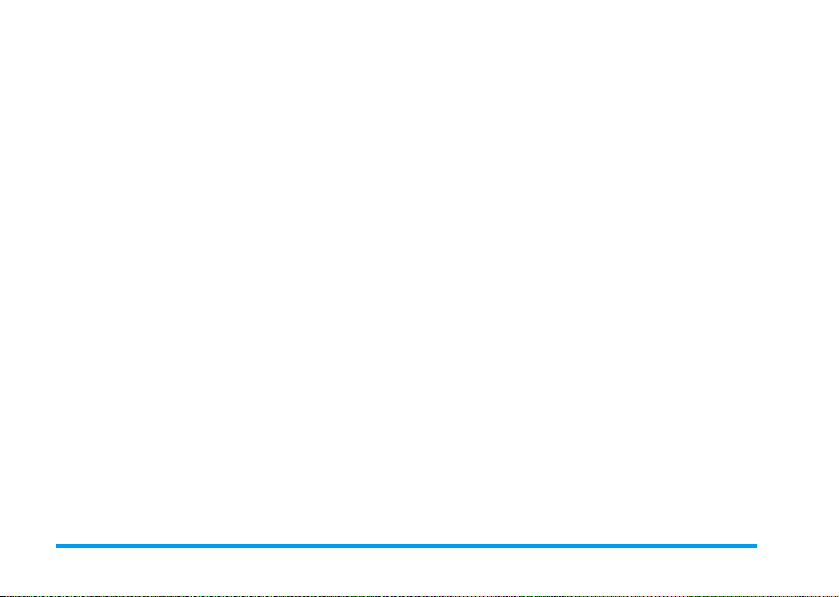
A
Néma
üzemmód be- és
kikapcsolása
Visszatérés az
előző menübe
Visszatérés
a készenléti
képernyőhöz
Nyelv
kiválasztása
A karusszel
megjelenítése
A telefonkönyv
használata
Készenléti állapotban nyomja meg
hosszan a
Nyomja meg a
Nyomja meg hosszan a
röviden a
Készenléti állapotban nyomja meg
hosszan a
a nyelvet, és nyomja meg az
1. Nyomja meg az
2. A funkciókat a bal vagy jobb
gomb mozgatásával érheti el, az
,
juthat.
3. Ismételje a 2. lépést, amíg el
nem éri a kívánt funkciót.
1. Készenléti állapotban nyomja
meg a
2. A fel / le gombokkal lépegethet
a listában, majd a
felhívhatja a kiválasztott személyt.
T
gombot.
e
gombot.
e
)
-t.
0
gombot, válassza ki
-t vagy
,
,
gombot.
gombbal pedig az almenükbe
p
gombot.
(
gombbal
-t.
8 A készülék használata
Page 11
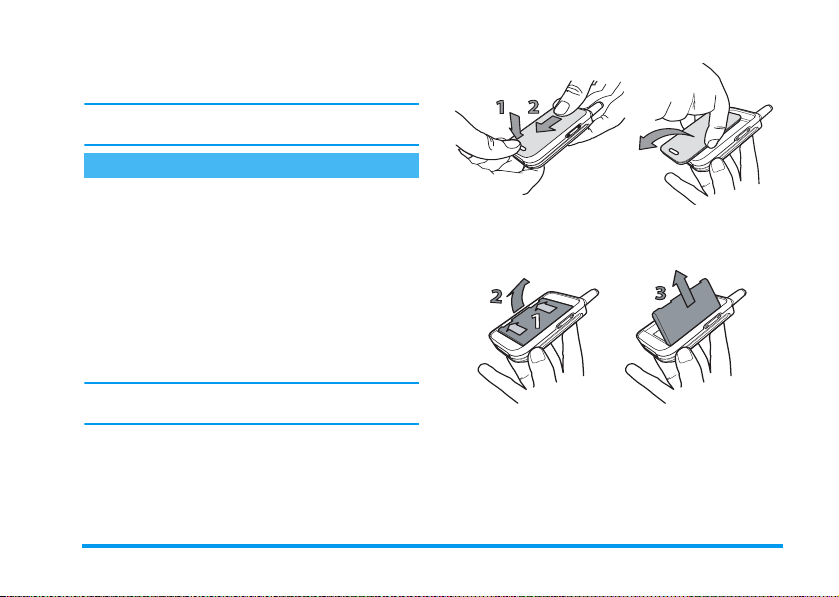
1 • Alaplépések
Használat előtt olvassa el a „Biztonsági előírások” című
fejezetben található utasításokat!
Alaplépések
A készülék használatához be kell helyeznie a GSMszolgáltató, illetve a készülék forgalmazója által
biztosított, érvényes SIM-kártyát. A SIM-kártya
tartalmazza az Ön előfizetését és mobiltelefonszámát,
valamint egy olyan memóriát, amelyben telefonszámok
és üzenetek tárolhatók (l. „A telefonkönyvek” című
fejezetet a 39. oldalon).
A SIM-kártya behelyezése
1.
Nyomja meg az akkumulátor-kioldó gombot és
vegye le a fedelet.
Ügyeljen arra, hogy a készülék kikapcsolt állapotban
legyen!
Alaplépések 9
2.
A belső kioldók egymás utáni lenyomásával vegye
ki az akkumulátort, majd balról húzza ki az
akkumulátort.
3.
Vegye ki a SIM-kártyát a tartójából és tegye be
a foglalatba. Ügyeljen arra, hogy a kártya levágott
sarka a megfelelő helyre kerüljön. Ezután nyomja
Page 12
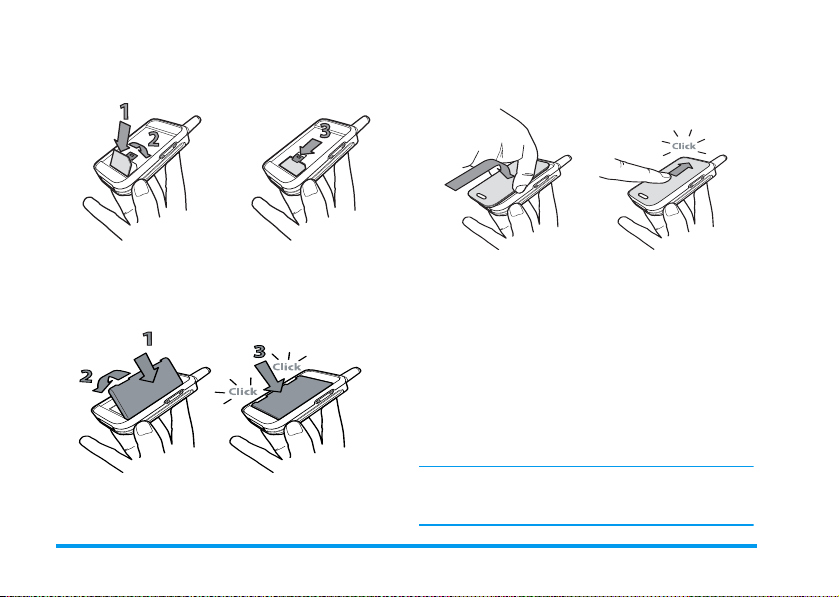
ütközésig a fém csíptetőt, ami megtartja a SIMkártyát
4.
Helyezze vissza az akkumulátort a foglalatba az
alábbi ábra alapján: először illessze a jobb oldalát
a készülék jobb széléhez, majd megnyomva
pattintsa a helyére.
5.
Az akkumulátortartó fedelét fém érintkezőivel
lefelé csúsztassa a megfelelő nyílásokba.
A PIN-kód megadása
1.
A telefon bekapcsolásához hosszan nyomja meg
)
gombot.
a
2.
Ezután lehet, hogy meg kell adnia PIN-kódját,
azaz SIM-kártyája 4-8 számjegyből álló titkos
kódját, amely védi a készüléket a jogosulatlan
használattól. Ezt a gyárilag programozott számot
a hálózatkezelőtől vagy a forgalmazótól kapja
meg. A PIN-kód egyéni beállításával kapcsolatban
lásd „A kódok módosítása” részt a 30. oldalon.
Ha háromszor egymás után hibás PIN-kódot ad meg,
a SIM-kártya lezárja a készüléket. A zár feloldásához
el kell kérnie PUK-kódját a hálózatkezelőtől.
10 Alaplépések
Page 13
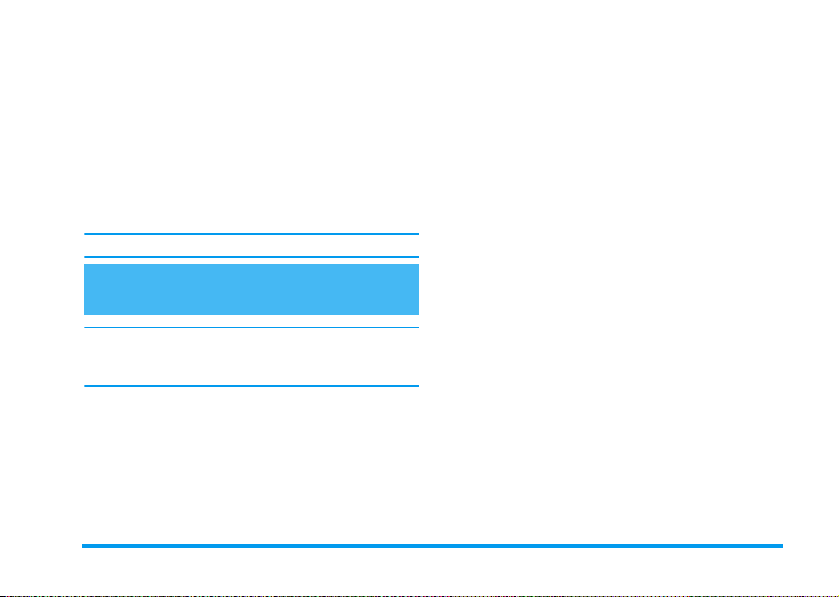
3.
Írja be a PIN-kódot. Ha rossz számot vitt be,
nyomja meg a
használja az
c
gombot. Az elfogadáshoz
,
vagy a # billentyűt.
A dátum és az idő beállítása
Első bekapcsoláskor a telefonkészülék kéri, hogy
a megfelelő számbillentyűk használatával állítsa be
a dátumot (törléshez használja a
A beállítás elfogadásához nyomja meg az
Hasonló módon állíthatja be az időt is.
Az összes dátum- és idő-beállítási opciót l.: 30. o.
e
gombot).
,
A SIM-kártya telefonkönyvének másolása
Ha a legelső bekapcsoláskor nem másolja le a SIM
telefonkönyvét, ezt később közvetlenül a menüből
megteheti (l.: 39. o.).
Ha volt már korábban mobiltelefonja és ugyanazt
a SIM-kártyát használja, akkor kártyája - részben vagy
egészben - tartalmazhatja mostani telefonkönyvét.
A készülék ezt érzékeli, és egy szöveges üzenetben
megkérdezi, hogy kéri-e a SIM-kártya
telefonkönyvének másolását a készülék beépített
memóriájába (lásd lentebb). Kilépéshez nyomja meg
e
, elfogadáshoz az , gombot.
a
A másolás elfogadása
A SIM-kártya telefonkönyvének a készülékbe történő
átmásolását az
elvégezte a másolást, a készülékben található
telefonkönyv automatikusan az alapértelmezett
telefonkönyvvé válik. A SIM-kártya telefonkönyvéhez
való visszatéréshez, válassza ki a
kártyán
-t.
,
megnyomásával fogadhatja el. Ha
menüpontokat.
Te l e f o n k ö n y v >A SIM-
A másolás elutasítása
Ha bekapcsoláskor a e gomb megnyomásával
elutasítja a SIM-kártya tartalmának letöltését,
a másolás nem indul el, és a telefonkönyvek
változatlanul maradnak. A SIM-kártya telefonkönyve
az alapértelmezett, s a telefonkönyvek közti váltáshoz ki
kell választania a
beállítások
menüpontokat.
>
Telefonkönyv kiválasztása
Te l e f o n k ö n y v
>
>
A másolás megszakítása
1.
Ha a másolás már folyamatban van, s közben
meggondolja magát, a
megszakíthatja a SIM-kártya tartalmának
letöltését.
2.
A másolás megszakad, és a telefonkönyvek csak
a művelet visszavonása előtt letöltött
bejegyzéseket tartalmazzák.
e
gomb megnyomásával
Telefonkönyv-
A telefonban
Alaplépések 11
Page 14
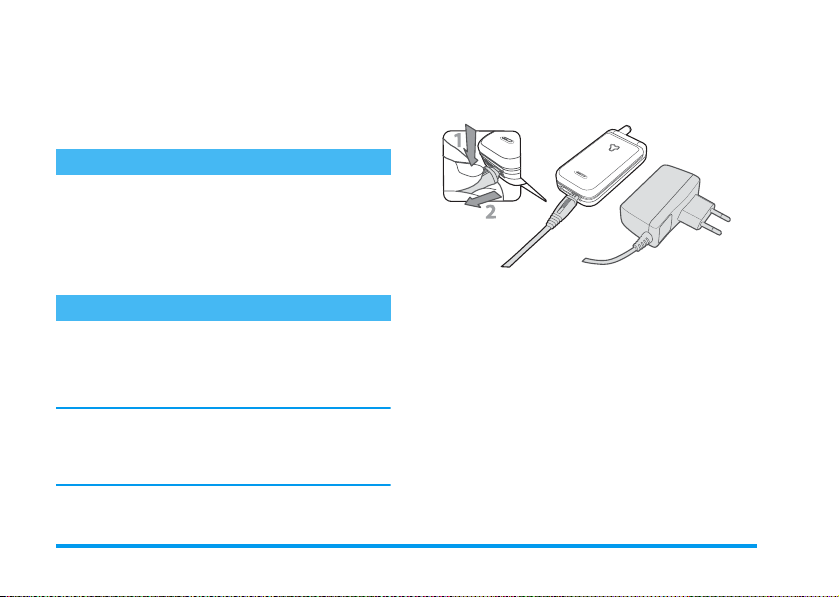
3.
A SIM-kártya telefonkönyve az alapértelmezett,
s a telefonkönyvek közti váltáshoz ki kell
választania a
beállítások
Atelefonban
>
Te l e f o n k ö n y v>Telefonkönyv-
Telefonkönyv kiválasztása
menüpontokat.
>
a telefonnal együtt a dobozban megtalált) az
alábbi ábra szerint a készülék jobb alsó
csatlakozóaljzatába.
Az első hívás
1.
Írja be a telefonszámot (ha hibázik, a
gombbal törölhet), majd nyomja meg a
gombot.
2.
Ha létrejött a kapcsolat, a készülék két csipogó
hangot ad. A hívás befejezéséhez használja a
gombot.
Az akkumulátor feltöltése
A készülék újratölthető elemmel (akkumulátorral)
működik. Az új akkumulátorok nincsenek teljesen
feltöltve. Az alacsony energiaszintről hangjelzés ad
tájékoztatást.
Bekapcsolt készülékből nem tanácsos
akkumulátort: így minden egyéni beállítása elveszhet
(lásd a telep biztonságos használatáról szóló részt:
78. o.).
1.
Ha az akkumulátort behelyezte és a fedelét
rátette, csatlakoztassa a töltőt (amelyet
12 Alaplépések
eltávolítani
e
(
)
2.
Az adaptert helyezze könnyen hozzáférhető
hálózati csatlakozóba. A
állapotát mutatja:
• Töltés közben a négy állapotjező pálcika mozog.
Ezek mindegyike mintegy 25%-os töltöttségi
szintet jelöl, s a készülék teljes feltöltése
hozzávetőleg két és negyed órát vesz igénybe.
Amikor mind a 4 pálcika mozgása megáll, az
•
az
akkumulátor teljesen feltöltött állapotban van, és
a készülék levehető a töltőről
• Az akkumulátortöltő a csatlakozó felső részén
elhelyezkedő kioldógombok megnyomásával
választható le a készülékről.
b
.
szimbólum a töltés
Page 15
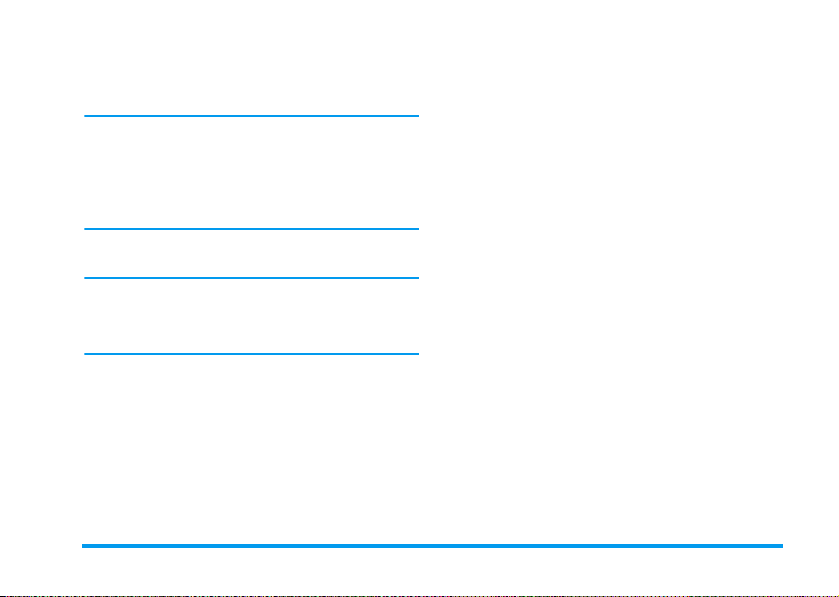
• A hálózattól és a felhasználási körülményektől
függően a beszélgetési időtartam legfeljebb 4,
a készenléti idő legfeljebb 16 óra lehet.
Az akkumulátorban nem okoz kárt azzal, ha
készülékét a teljes feltöltés után is a töltőn hagyja.
A töltő kikapcsolásának egyetlen módja a hálózatról
történő leválasztás, ezért érdemes könnyen
hozzáférhető hálózati csatlakozót használni.
Belgiumban a töltő IT-táphoz is csatlakoztatható.
3.
Ha telefonját több napon keresztül nem kívánja
használni, az akkumulátort célszerű eltávolítani.
A telefon töltés közben is használható. Ha az
akkumulátor teljesen lemerült, a Töltés ikon csak
mintegy 2-3 perccel a töltés megkezdése után jelenik
meg.
Alaplépések 13
Page 16
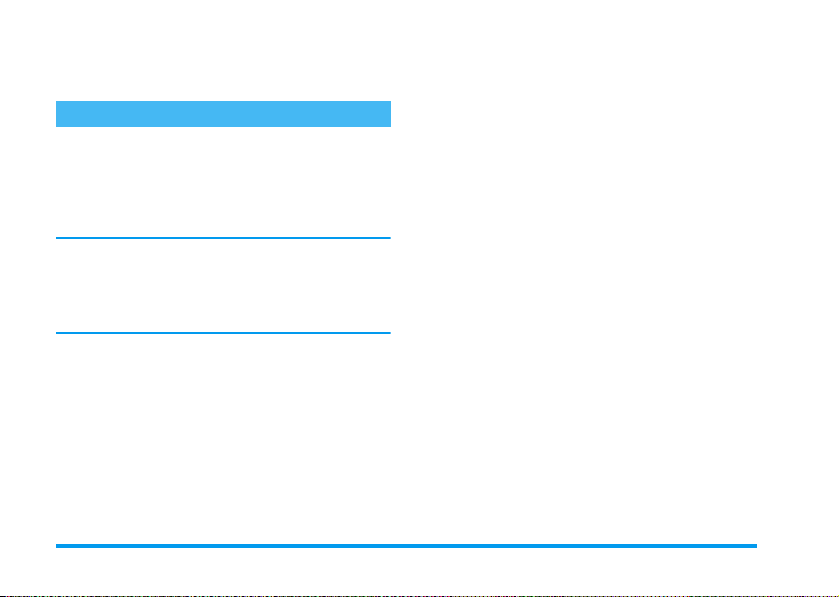
2 • Fő jellemzők
Készenléti képernyő
A készülék bekapcsolása és a PIN-kód beírása után
(lásd 10. o.) a telefon készenléti képernyője jelenik
meg, ami azt jelenti, hogy készen áll a használatra.
Készenléti állapotban a készülék több szimbólumot is
meg tud jeleníteni egyidejűleg.
Ha az n szimbólum nem látható a képernyőn, akkor
a hálózat pillanatnyilag nem elérhető. Lehet, hogy rossz
vételi területen tartózkodik: próbáljon meg egy másik
helyet. Ha a készüléket 2 percig nem használja, az
automatikusan visszatér a készenléti képernyohőz.
Q
Néma - Készüléke
hívás érkezésekor
nem ad hangjelzést.
V
Rezgő - Hívás
érkezésekor
a készülék csak rezeg.
SMS-üzenet - Új
s
üzenete érkezett.
Hangposta - Új
M
hangpostaüzenete
érkezett.
Ébreszto óra aktivált
SMS megtelt - Az
S
üzenetek memóriája
megtelt. Törölje
a régi üzeneteket,
hogy fogadhassa az
újakat.
Feltétlen
F
hívásátirányítás más
telefonszámra - Az
összes bejövő hívást
egy a hangpostától
eltérő telefonszámra
továbbítja.
Feltétlen
f
hívásátirányítás
hangpostára - Az
összes bejövő hívást
ahangpostafiókra
továbbítja.
.
Akkumulátor
B
- A pálcikák az
akkumulátorszintet
jelzik (4 pálcika =
feltöltve, 1 pálcika =
alacsony).
Saját zóna
H
- A hálózatkezelő által
definiált hívási zóna.
Előfizetésfüggő a részleteket kérdezze
meg a szolgáltatótól.
GSM-hálózat: a
N
készülék csatlakozott
a GSM-hálózathoz
Vételi minőség:
minél több pálcika
látható, annál jobb
a vétel.
Roaming - Akkor
R
jelenik meg, ha
akészülék más
hálózatba jelentkezett
be (pl. amikor
külföldön
tartózkodik).
A
14 Fő jellemzők
Page 17
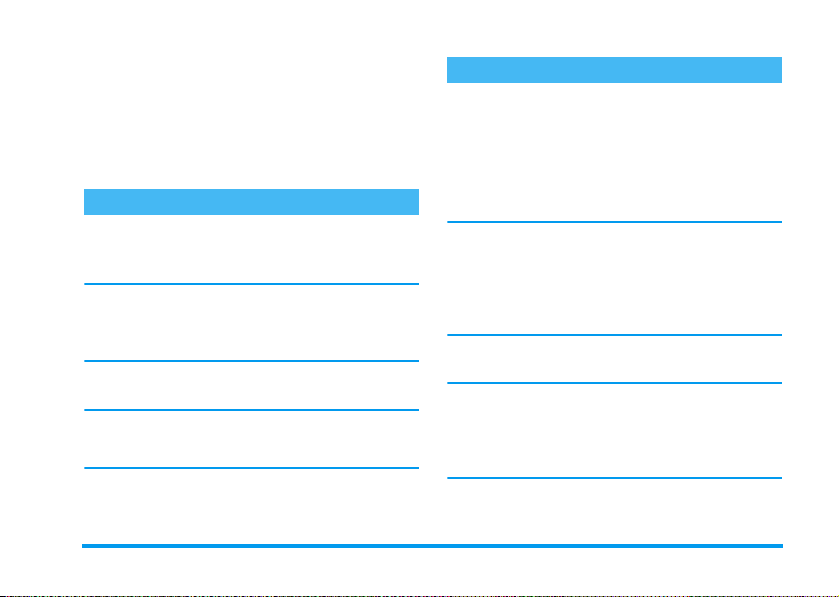
Események
Bizonyos események (nem fogadott hívások, új
üzenetek érkezése, emlékeztető a naptárból stb.)
módosíthatják a készenléti képernyőt. Ebben az
esetben az
a
állapotba.
,
e
gombbal elérheti a megfelelő menüt, ill.
hosszú megnyomásával visszatérhet készenléti
Hívás kezdeményezése
1.
Készenléti állapotban a billentyűzet segítségével
üsse be a kívánt telefonszámot. A hibás bevitel
e
gomb megnyomásával javítható.
a
Nemzetközi híváshoz a szokásos nemzetközi
előhívószám helyett „+”-t írhat. Ehhez hosszan nyomja
*
meg a
megadása előtt.
2.
A híváskezdeményezés egyéb módjainak
megismeréséhez lásd a „Számok hívása” című fejezetet
a 45. oldalon.
gombot az ország előhívószámának
A ( gombbal tárcsázhatja a számot, a
gombbal pedig befejezheti a hívást.
Hívás fogadása és befejezése
1.
Amikor hívást fogad, a telefon csöröghet és/vagy
rezeghet. Nyissa szét a telefont, vagy ha már
nyitva volt, nyomja meg a
2.
Ha nem kívánja fogadni a hívást, használja a
billentyűt. Aktív „Hívásátirányítás” funkció
mellett (l.: 35. o.) a hívás automatikusan egy
másik számra vagy a hangpostafiókba érkezik.
A telefon nem csörög, ha a csengőhang ki van kapcsolva
(lásd 18. o.).
Ha Ön a
választotta (l.: 37. o.), akkor a hívásokat (a
kivételével) bármelyik billentyű megnyomásával
fogadhatja.
3.
)
Függetlenül attól, hogy az összecsukás aktívra van-e
állítva vagy sem, a bejövő hívások számára (lásd
a 35. o.), a telefon összecsukásával a folyamatban levő
hívás mindig befejeződik. A beszélgetés végét egy csipogó
hang jelzi.
Hívásfogadás bármely gombbal
A hívás befejezéséhez nyomja meg a )gombot
vagy csukja össze a telefont.
(
gombot.
)
funkciót
)
Fő jellemzők 15
Page 18
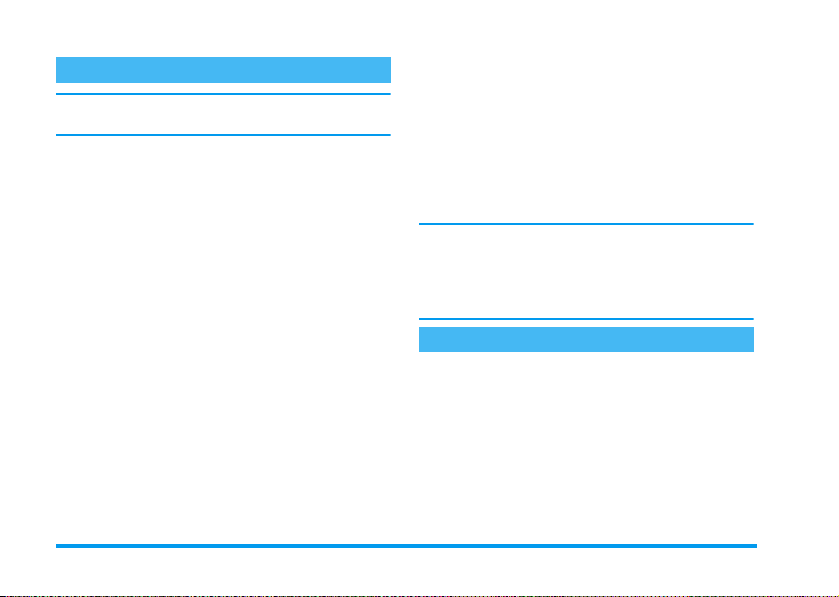
4.
Fotocall: fényképes hívásazonosítás
Ez a funkció csak akkor működik, ha a készülék saját
telefonkönyvét használja, nem a SIM-kártyáét.
A Képes hívás funkció lehetővé teszi:
- a 10 rendelkezésre álló csoport egyedi beállítását
megkülönböztető nevekkel („Barátok”, „Üzleti”,
„Szabadidő” stb.), a
a
Csengőhang
- egy vagy több név hozzárendelését egy-egy
csoporthoz. Így ha hívja Önt valaki, a képernyőn
a neve mellett megjelenik annak a csoportnak a képe
is, amelyhez tartozik. A csoporthoz rendelt dallam
szintén megszólal.
1.
Ha nem tette meg a készülék első bekapcsolásakor
(lásd az „Alaplépések” című fejezetet
a 9. oldalon), másolja be SIM-kártyája tartalmát
a telefonba: nyomja meg az
a
másolása
,
2.
A
a
és jelölje ki a kívánt csoportot.
3.
Nevezze el az azonosítandó csoportot („Barátok”,
„Gyerekek” stb.), majd válassza ki az adott
csoporthoz társítandó
menü dallamaival,
Te l e f o n k ö n y v
menüpontokat, majd nyomja meg az
-t. Várja meg, míg befejeződik a másolás.
Te l e f o n k ö n y v
Csoportbeállítások
Fényképalbum
>
Telefonkönyv beállításai
karusszeljében válassza ki
pontot, nyomja meg az ,-t
Dallam
képeivel vagy
,
-t és válassza ki
ot és
Kép
>
et.
Te l e f o n
A e gomb hosszú megnyomásával visszatérhet
készenléti állapotba, majd a
megjelenítheti a telefonkönyv tartalmát. Válassza
ki azt a személyt, akit az adott csoporthoz szeretne
kapcsolni, majd nyomja meg az
válassza a
jelölje ki a kívánt csoport nevét.
Amikor ez az ismerőse hívja Önt, az adott csoporthoz
rendelt
Az első három csoporthoz előre meghatározott színek
társulnak, melyek az adott csoporthoz tartozó hívó
esetén felvillannak: az első csoport piros, a második
zöld, a harmadik narancsszínű. A többi csoportból
érkező híváskor a három szín felváltva villog.
Csoport kiválasztása
Dallam
, illetve
Kép
jelzi a hívást.
p
gombbal
,
-t. Ezután
menüpontot, és
Újrahívás és visszahívás
A telefon az utolsó 30 számot a
tárolja (hívott, nem fogadott ill. fogadott). Ezek közül
bármelyiket újra-, illetve visszahívhatja és közvetlenül
is tárcsázhatja. A készülék az utoljára hívott számot
jeleníti meg elsőként.
1.
A készenléti képernyőn a c gombbal érheti el
Híváslista
a
kezdeményezett hívásokat jeleníti meg
időrendben. Ha a felsorolt számok valamelyike
opciót, amely az utoljára fogadott, ill.
Híváslista
menüben
16 Fő jellemzők
Page 19
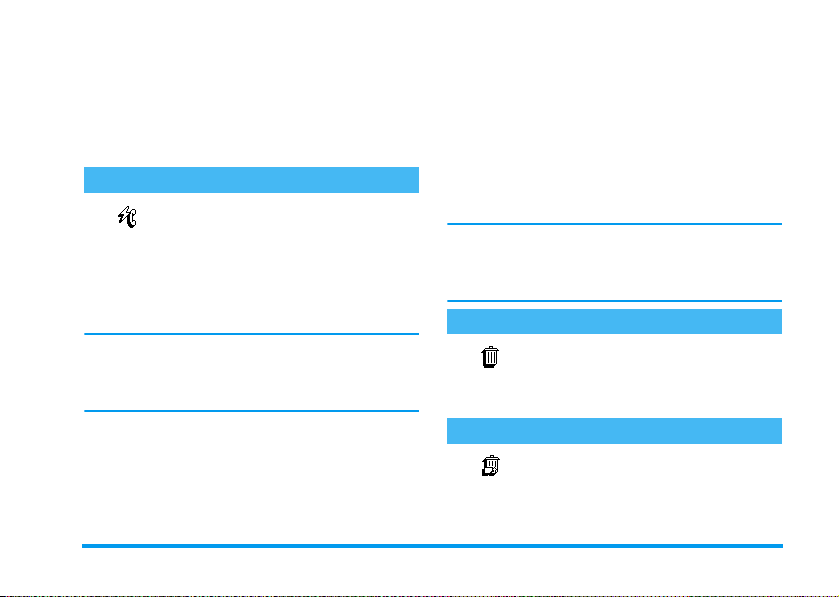
már szerepel a
tartozó név is megjelenik.
2.
Az újra-, ill. visszahívandó szám kiválasztásához
lépkedjen felfelé vagy lefelé. A
tárcsázhatja a számot, a
befejezheti a hívást.
Gyorshívás
Gyorshívás
kiválasztott nevet egy hosszú gombnyomással
közvetlenül felhívhatja (pl. a
megnyomásával haza, a
irodájába telefonálhat).
Gyorsbillentyűként csak a 2 - 9-es gombok
használhatók, mivel a
gomb (hangpostafiók hívása) funkciója kötött és nem
újraprogramozható.
1.
Ha egy gyorsgombot gyorshívásra kíván
beállítani, az
Beállítások
ki a
majd nyomjon
2.
Válasszon ki egy „Nem használt” számbillentyűt
2-9
(
Te l e f o n k ö n y v
Te l e f o n k ö n y v
A
görgetése helyett az adott névkártyát
egy gyorsgombhoz kapcsolhatja, s így a
0
,
-val lépjen a főmenübe, válassza
>
,
-ig), majd nyomja meg az ,-t.
menüben, a hozzá
(
)
gombbal pedig
be való belépés és a lista
2
3
(nyelvválasztás) és az
Gyorsgombok
-t.
gomb hosszú
gombbal pedig az
menüpontokat,
gombbal
3.
Ezután válassza ki a
,
-t, majd válasszon ki egy nevet a megjelenített
Te l e f o n k ö n y v
,
4.
Készenléti állapotban hosszan nyomja meg
a beprogramozott gombot a hozzárendelt szám
tárcsázásához: azonnal létrejön a kapcsolat.
A beszélgetés befejezéséhez nyomja meg a
gombot.
A gyorsgombokat is beállíthatja parancsok
végrehajtására (lásd a „Gyorsbillentyűk” részt
a 32. oldalon), és bármikor megváltoztathatja vagy
törölheti őket.
ből. Jóváhagyáshoz nyomja meg az
gombot.
Gyorshívás
A Híváslista ürítése
1
Ürítés
a végrehajtáshoz nyomja meg az
A híváslista kiürítéséhez nyomja meg
az
,
-t és válassza ki a
Ürítés
menüpontokat, majd
,
A telefonkönyv ürítése
A telefonkönyv tartalmának egy
A telefonkönyv ürítése
Te l e f o n k ö n y v Telefonkönyv beállításai, telefonkönyv
a
lépésben történő törléséhez nyomja
,
meg az
gombot, majd válassza ki
-t, és nyomjon
Híváslista
-t.
)
és az
Fő jellemzők 17
Page 20
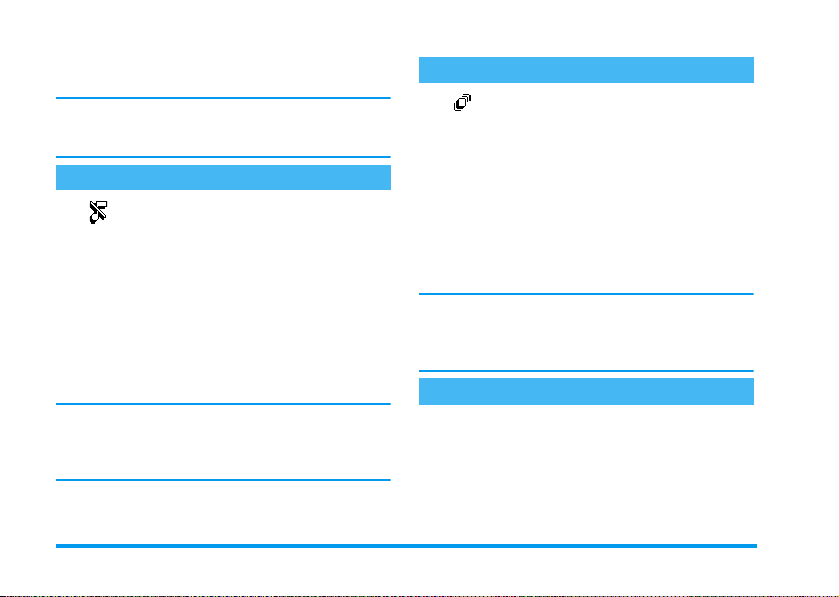
ürítése
menüpontokat. Az , gomb megnyomásával
kiürül a telefonkönyv tartalma.
Ez az opció csak a telefonban lévő telefonkönyvre
vonatkozik, a SIM-kártya telefonkönyvére NEM (lásd
„A telefonkönyvek” című fejezetet a 39. oldalon).
A csengőhang kikapcsolása
Ha nem szeretné, hogy telefonja
Néma
hívása érkezik, villogni kezd a bejövő hívás szimbólum,
a képernyő a
a telefon viszont nem csörög. A csengőhang
kikapcsolásához tegye a következőt:
1.
Nyomja meg az , gombot és válassza ki
a
2.
A bal gombbal a hangerőt a
állíthatja.
A néma üzemmód a
kiválasztásával is elérhető. Ekkor a rezgő üzemmód is
aktiválódik. A gyorsabb elérhetőség érdekében
gyorsgombot is létrehozhat ehhez a funkcióhoz.
csörögjön, amikor hívása érkezik,
kikapcsolhatja a csengőhangot. Ha
Bejövő hívás
Beállítások >Hangok >Csengőhang hangereje
üzenetet jeleníti meg,
Néma
üzemmódra
Profilok >Néma
opciók
A rezgő üzemmód bekapcsolása
Ha bekapcsolja ezt a funkciót, a telefon
Vibrátor
beállítás útján történő bekapcsolása a fentebb leírtak
értelmében szintén aktiválja a rezgő üzemmódot).
Egyébként az alábbiak szerint járjon el:
1.
A készenléti képernyőn nyomja meg az ,-t,
majd válassza ki a
menüpontokat.
2.
A bal, ill. jobb gombbal válassza ki a Be, ill.
opciót, majd az , gombbal hagyja jóvá.
A vibrátor (rezgő üzemmód) bekapcsolása nem némítja
el a csengőt. Amennyiben ezt szeretné, és csak
a rezgőfunkciót akarja használni, kapcsolja be a
.
fentebb leírt módon a
rezgéssel jelzi a bejövő hívásokat
(a néma üzemmód
Beállítások
Néma
üzemmódot.
Saját szám megnézése
Saját telefonszámának megtekintéséhez készenléti
állapotban nyomja meg a
Saját számok
a
,
-t, válassza ki a
újra az
a telefonszám, feltéve, hogy az a SIM-kártyán
menüpontot. Ezután nyomja meg az
,
-t. Ekkor megjelenik a képernyőn
p
Megjelenítés
gombot és válassza ki
opciót, és nyomja meg
Néma
>
Hangok >Rezgő
gyors
18 Fő jellemzők
Ki
Page 21
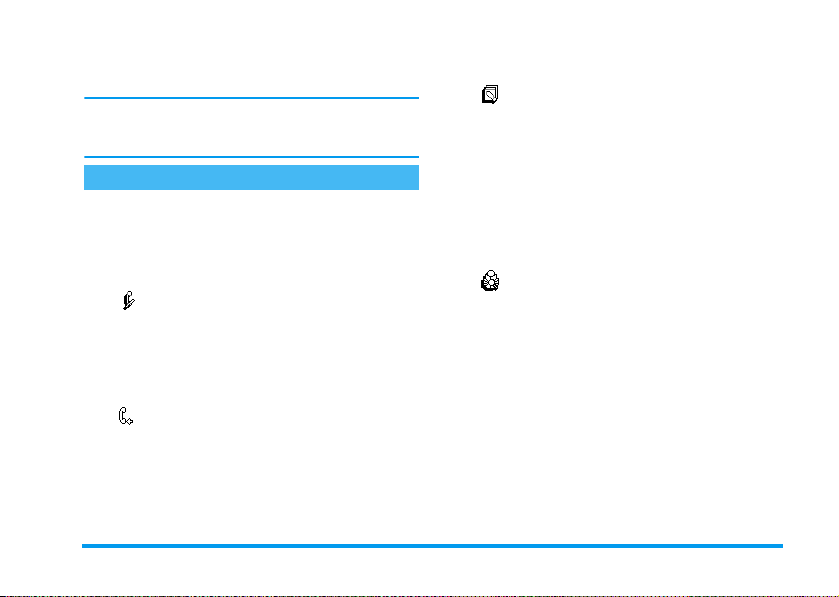
megtalálható. Ha nem így lenne, válassza ki az
opciót, és kövesse az utasításokat.
Amennyiben telefonszáma megtalálható
a Telefonkönyvben, hívás közben is megnézheti azt.
Lásd a “Névlista megtekintése” részt a 19. o.-n.
Hívás közben ...
A fülhallgató hangerejének beállítása
Hívás közben az oldalbillentyű felfelé ill. lefelé való
mozgatásával növelheti/csökkentheti a hangerőt.
Elnémíthatja a mikrofont
Ha a mikrofont teljesen elnémítja,
Néma
válassza ki a
újbóli megnyomásával.
Újra felhangosíthatja a mikrofont
Felhangosítás
opciót. A választás elfogadása az , gomb
megnyomásával történik, s ekkor a mikrofon újra
üzemel.
beszélgetőpartnere nem hallja Önt.
Beszélgetés közben nyomjon
Néma
opciót, majd hagyja jóvá az
A mikrofon beszélgetés közbeni
felhangosításához nyomja meg az
t, és válassza ki a
Mikrofon bekapcsolása
,
Új
Írhat a Jegyzettömbbe
A jegyzettömb egy ideiglenes
Jegyzettömb
a beszélgetés közben egyszerűen írja be a bejegyezni
kívánt számot. Várjon néhány másodpercig, hogy
a szám automatikusan mentésre kerüljön
a jegyzettömb memóriájában. Amikor véget ér
a beszélgetés, az
elmentheti a
memória, amelybe hívás közben
bejegyezhet egy telefonszámot. Ehhez
,
megnyomásával tárcsázhatja, vagy
Te l e f o n k ö n y v
be stb.
Megnézheti a telefonkönyvet
A telefonkönyv hívás közben történő
Névjegyzék
-t és
1.
,
,
-
Nyomja meg az ,-t, válassza ki a
megnézése
a fel és le gombokkal fussa végig a bejegyzéseket.
2.
A hívás közbeni képernyőhöz való visszatéréshez
nyomja meg kétszer a
Hívás közben elérhető egyéb funkciók
• Új név felvétele a Telefonkönyvbe (l.: 40. o.),
• Üzenetek (SMS) írása és küldése
a Telefonkönyvön vagy a Jegyzettömbön keresztül
(l.: 46. o.),
• Üzenetek elolvasása (l.: 48. o.),
megtekintéséhez:
opciót, nyomja meg az ,-t, majd
e
gombot.
Névjegyzék
Fő jellemzők 19
Page 22
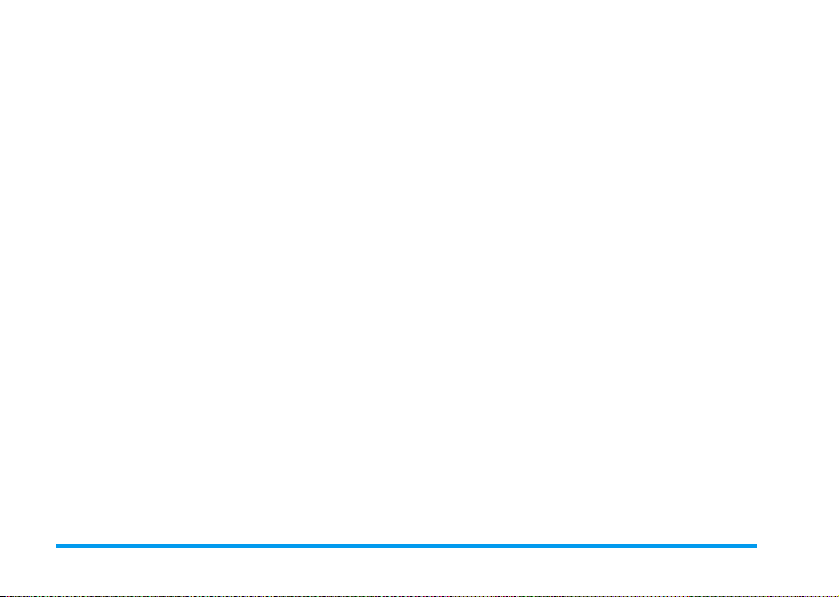
• Híváslista megtekintése (l.: 50. o.),
• Napló megtekintése (l.: 52. o.),
• Hangposta ellenőrzése, ill. a hangszerver elérése
a Jegyzettömbön keresztül (l.: 71. o.),
• DTMF-hangok átvitele üzenetrögzítőkre és más
eszközökre (l.: 71. o.),
• Második hívás kezdeményezése (l.: 72. o.)
20 Fő jellemzők
Page 23
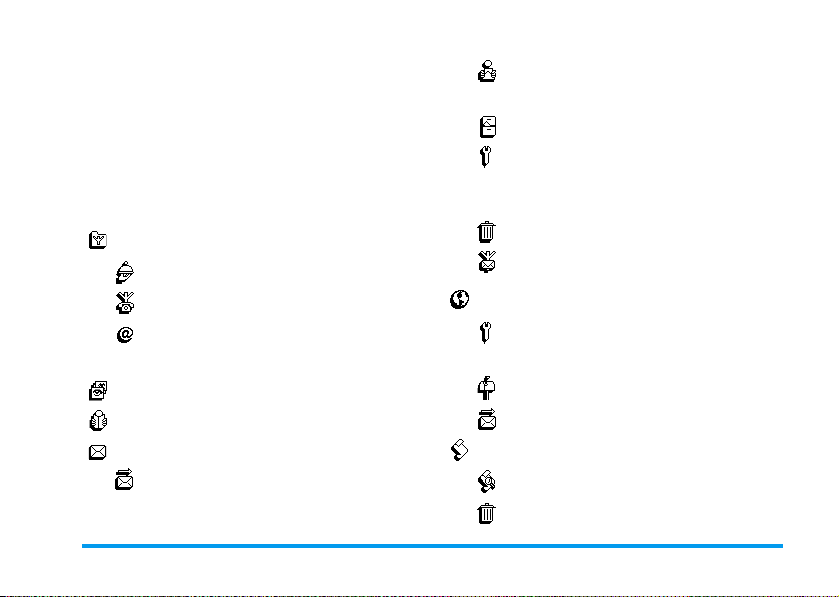
3 • A menüfa
A menük tartalmazzák az összes GSM-funkciót, és
mindben ikonok vagy listák találhatók. A menük és
almenük az
közöttük a bal / jobb, a listákban pedig a felső / alsó
navigációs gombokkal mozoghat. Bármilyen
adatbevitel vagy választás érvényesítése az
megnyomásával lehetséges.
,
gomb megnyomásával érhetők el,
,
További üzemeltetői szolgáltatások 71. o.*
Extra szolgáltatások 71. o.
Szolgáltatói számok 71. o.
WAP-szolgáltatások 66. o.
Indítás / Böngészés / Kedvencek / Utolsó
oldal / Speciális / Hozzáférési beállítások
A fényképalbum 24. o.
A telefonkönyvek 39. o.
Üzenetek 46. o.
SMS küldése 46. o.
Melléklettel / Telefonszám beszúrása / Küldés
most / Mentés
SMS olvasása 48. o.
Beérkezett üzenetek / Mentett üzenetek /
Összes törlése
SMS-archívum 49. o.
SMS-beállítások 49. o.
SMS-központ / Aláírás / Elavulási idő /
Válaszútvonal / Kézbesítési értesítő /
Automatikus SMS-mentés
Ürítés 51. o.
Rádióüzenetek 50. o.
Fogadás / Témák / Területi kódok
E-mail 58. o.
Beállítások 59. o.
Postafiók neve / Hálózat elérése / Az e-mailszerver elérése / Speciális
Postaláda megnyit. 62. o.
Levél küldése 60. o.
Híváslista 51. o.
A képernyő 51. o.
Ürítés 51. o.
A menüfa 21
Page 24
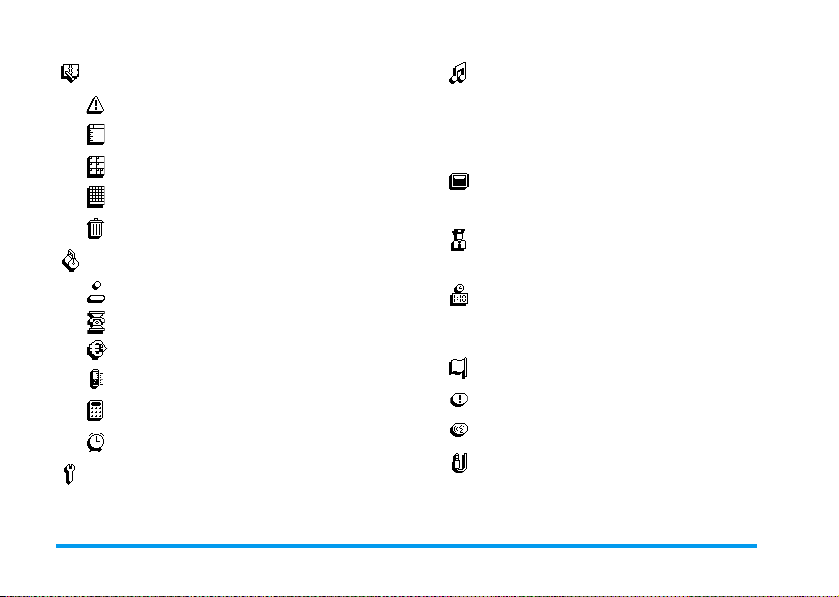
Naptár 52. o.
Események
Napi nézet
Heti nézet
Havi nézet
Múltbeli törlése
Extrák 55. o.
Faltenisz 55. o.
Számlálók 55. o.
Euró 57. o.
Memóriastátusz 56. o.
Számológép 57. o.
Ébresztőóra 57. o.
Beállítások 27. o.
Hangok 27. o.
Csengőhang / A csengetés hangereje /
Billentyűhangok / Percenkénti figyelmeztetés /
Naptári emlékeztető / Alacsony
akkumulátorszint / Új SMS jelzése / Rezgő
üzemmód
A képernyő 25. o.
A képernyővédő / Háttérvilágítás / Animáció /
Képernyőanimáció / Kontraszt
Biztonság 29. o.
Nyilvános nevek / Letiltás / A kódok
módosítása / PIN-kódos védelem
Óra és dátum 30. o.
Időkijelzés / A dátum beállítása / A dátum
formátuma / Az idő beállítása / Időzóna /
Nyári idő
Nyelv 32. o.
Gyorsbillentyűk 32. o.
Hangparancs 34. o.
Kiegészítők 32. o.
Automatikus kikapcsolás / Automatikus
hívásfogadás
22 A menüfa
Page 25
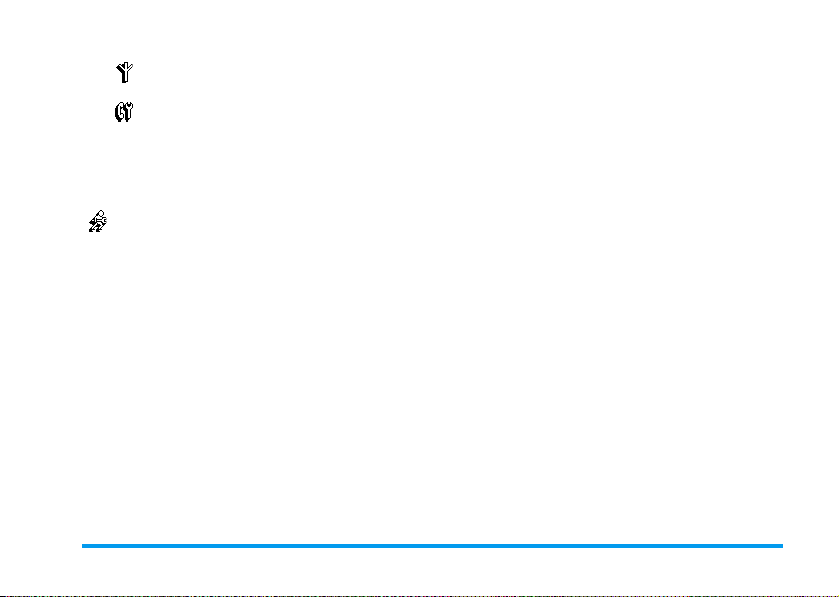
Hálózat 35. o.
Újbóli bejelentkezés / Kedvenc hálózatok
Hívásbeállítások 35. o.
Hívásvárakoztatás / Hívásazonosítás /
Hívásfogadás a fedél felnyitásával /
Hívásátirányítás / Automatikus újrahívás /
Hívásfogadás bármely billentyűvel /
Postafiókok
Profilok 37. o.
* Előfizetésfüggő
A menüfa 23
Page 26
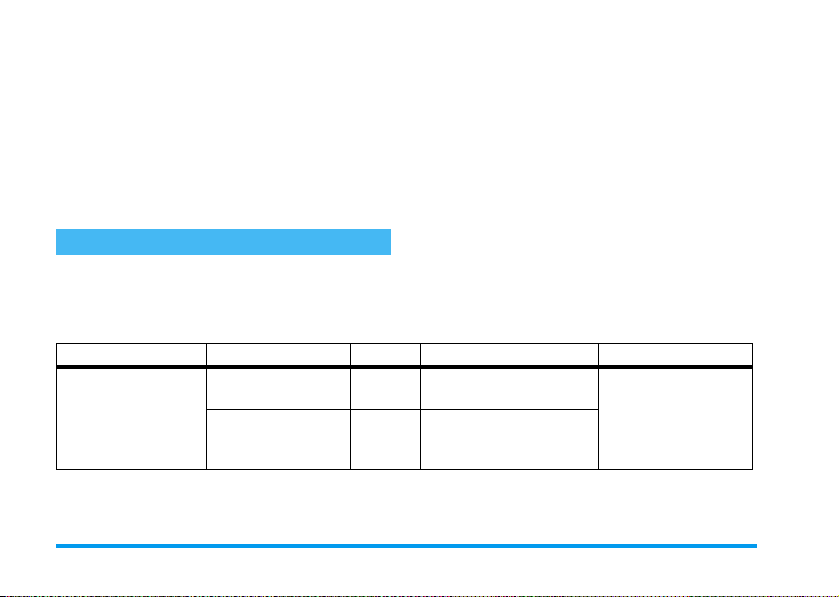
4 • Képek és képernyő
A
Fényképalbum
választhat a listából, azokat megjelenítheti
a képernyőn, valamint beállíthatja a háttérvilágítás
időtartamát, az animációkat, a képernyővédőt stb.
Készenléti állapotban nyomja meg az
vá lassza k i va gy a
Kép erny ő
a
A fényképalbum
Ebben a menüben a készülékben tárolt képek
rendezése, illetve megjelenítése végezhető
Megjelenítés
a
segítségével.
Eszköz Fájl típusa Kapcsolat Lásd: Példa:
Mobilról mobilra EMS-animáctió és
opciót.
, a
és a
Képer nyő
menükben képeket
,
Fényképalbum
Tö r l é s
, vagy a
, a
Módosítás
BMP-ikon
JPEG E-mail „A mellékletek letöltése és
gombot és
Beállítások
, majd
stb. almenük
SMS „SMS küldése” című
Amikor belép valamelyik elérhető almenübe,
a telefonban tárolt képek szöveges listában jelennek
meg. A grafikus kijelző eléréséhez válasszon ki egy
képet a listából és nyomja meg a jobb gombot. Ezután
c
(felső) vagy a p (alsó) gombokkal juthat
a
a következő, illetve az előző képhez, vagy a bal gombbal
visszatérhet a szöveges listához.
Az egyes fájlok átnevezéséhez válassza ki az elemet
a listából, majd nyomja meg kétszer az
Átnevezést
ki az
nevet beírva újra nyomja meg az
Az alábbi táblázat segítségével áttekintheti azokat az
eszközöket, illetve kapcsolatformákat, amelyekkel
fájlokat küldhet és fogadhat.
fejezetet a 46. oldalon.
mentése” című fejezetet
a 63. oldalon
, nyomja meg az ,-t, majd az új
,
-t. Válassza
,
-t.
Egy másik
mobilkészülékről
küldött, illetve fogadott
üzenet.
24 Képek és képernyő
Page 27
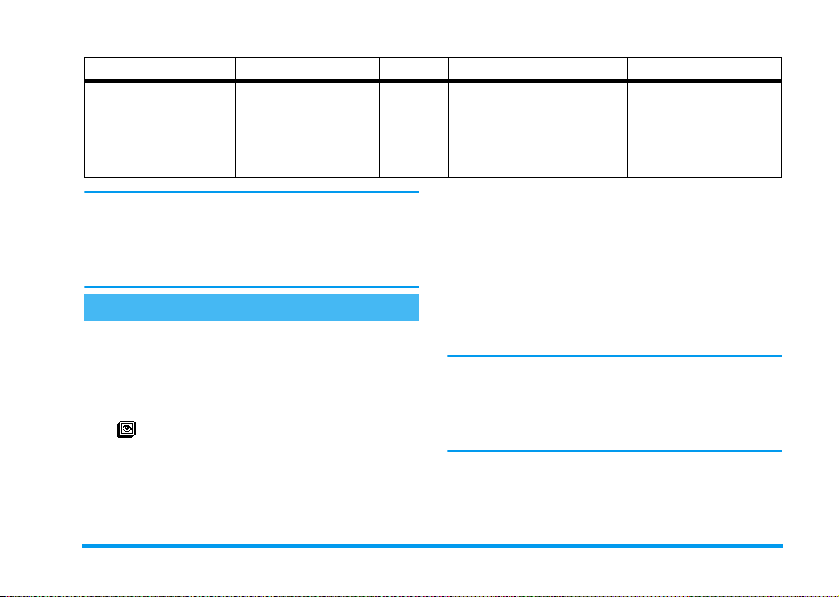
Eszköz Fájl típusa Kapcsolat Lásd: Példa:
PC-ről e-mailen
keresztül mobilra
A JPEG-képeknek a mobiltelefon számára megfelelő
méretűeknek és formátumúaknak kell lenniük, hogy
megfelelően tárolhatók és megjeleníthetők legyenek.
Erről a témáról bővebben lásd „A mellékletek letöltése
és mentése” című fejezetet a 63. oldalon.
A képernyő
Ez az elem a
segítségével minden, a kijelzőre vonatkozó opció,
többek közt a képernyővédő is, elérhető.
A képernyővédő
Képernyővédő
használatával fotókat jelenít meg a képernyőn (lásd
„A mellékletek letöltése és mentése” című fejezetet
a 63. oldalon).
JPEG E-mail „A mellékletek letöltése és
mentése” című fejezetet
a 63. oldalon
1.
Válassza a
menüpontokat, nyomja meg az ,-t majd a bal
vagy jobb gombbal a
,
gombbal válasszon ki egy képet (ugyanezekkel
a gombokkal vissza is vonhatja a kijelölést), majd
a
Beállítások
Itt kapcsolható be és ki
a képernyővédő. Ha ez a funkció aktív,
a telefon készenléti állapotban az Ön
által mentett és kiválasztott jpeg fájlok
menüben található, és
kiválasztotta a képeket, az
megnyomásával aktiválhatja a képernyővédőt.
Ha diavetítésszerűen szeretné működtetni
a képernyővédőt, több képet kell kiválasztania
(legfeljebb tízet). Ha csak egy képet választ ki
képernyővédőnek, csak ez az egy fog megjelenni
a képernyőn.
2.
Válassza ki a
majd a bal vagy jobb gomb használatával
válasszon ki egy 1 és 5 perc közötti értéket.
Digitális
fényképezőgéppel
készített fotók, vagy az
Internetről letöltött
fájlok.
Beállítások
-t. A megjelenő listában a bal vagy a jobb
p
gombbal fogadja el a választást. Miután
>
Képer nyő
Be
opciót, és nyomja meg az
Kezdés késleltetése
>
Kép erny ővé dő
,
gomb
menüpontot,
Képek és képernyő 25
Page 28

Készenléti állapotban a képernyővédő az itt
beállított idő elteltével lép működésbe.
3.
Ezután válassza ki a képernyővédő
jellemzőjét (10 mp.-től 5 percig) és nyomja meg
,
-t. A képek megjelenítése a megadott
az
időköz alkalmazásával történik.
Ezek a háttérképek automatikusan eltűnnek, amikor
belép valamilyen szerkesztőmezőbe, s ezek aktiválása
egyben a képernyővédő kikapcsolását is jelenti.
Vetítési időköz
Képernyőanimáció
Ebben a menüben a készenléti
Képernyőanimáció
kiválasztásához, vagy a
összes ikon véletlenszerű sorrendben történő
megjelenítéséhez, majd nyomja meg az
Ennek a funkciónak a bekapcsolása szintén deaktiválja
a képernyővédőt.
képernyőn megjelenő animációkat
állíthatja be. Nyomja meg a bal vagy
a jobb gombot az egyik ikon
Véletlenszerű
menüpontot az
,
-t.
Ha ezt a funkciót nem használja, a készülék sokkal
kevesebb energiát fogyaszt.
Háttérvilágítás
A háttérvilágítás akkor kapcsolódik be,
Háttérvilágítás
Fényereje
a
30 mp.-ig
megnyomásával hagyhatja jóvá.
Ez a funkció szintén energiaigényes.
amikor hívás vagy üzenet érkezik,
illetve ha a listákban vagy a menükben
stb. keres. A háttérvilágításnak mind
(7 szint), mind az
) magadható. Mindkét beállítást az
Időtartama (Ki
állapottól
,
Kontraszt
A kontraszt beállításánál 5 szint közül
Kontraszt
választhat.
Animáció
Itt a különböző menükre vonatkozóan
Animáció
be- vagy kikapcsolhatja az animációt.
26 Képek és képernyő
Page 29

5 • Beállítások és profilok
A
Beállítások
beállítások (hangok, óra és dátum, kiegészítők stb.)
módosításával egyéni igényeinek megfelelően
alakíthatja készüléke jellemzőit.
A
módosíthat egyszerre (l.: 37. o.).
Készenléti állapotban nyomja meg az
majd lépjen a
egyes jellemzők eléréséhez nyomja meg az
Az
visszavonhatja a választást.
Beállítások
Hangok
Ebben a menüben megváltoztathatja a csengetés
hangerejét, kiválaszthat egy csengőhangot,
figyelmeztető hangjelzéseket, vagy be- és kikapcsolhatja
a rezgő üzemmódot.
A csengetés hangereje
Csengetés hangereje
a jobb gombbal a
állíthatja be a csengő hangerejét, a néma üzemmódot
menüben az egyes opciókhoz tartozó
Profilok
menü segítségével többféle beállítást
Beállítások
,
gombbal jóváhagyhatja, a e-vel
vagy a
Profilok
A csengetés hangerejénél
alapértelmezettként általában
Közepes
beállítás szerepel. A bal vagy
a
Néma
és a
Növekvő
fokozat között
,
gombot,
opcióra, és az
,
gombot.
pedig gyorsbillentyűvel is bekapcsolhatja (l.: 32. o.).
Néma
beállítás a billentyűhangokra is vonatkozik.
A
Csengőhang
Csengőhang
lépegethet a listában, a kijelölt hangot pedig két
másodperc után meghallgathatja (a
kivételével): nyomja meg az ,-t, válassza a
opciót, majd a meghallgatáshoz nyomja meg újra az
,
-t. Az adott dallam csengőhangként történő
kiválasztásához nyomja meg az
mégsem szeretné, vagy másik dallamot szeretne
választani, használja a
Ha a csengetés hangerejénél a Ki opció érvényes, vagy
aktív a
hallható.
Letöltött és saját dallamok
The A
Internetről letöltött (lásd lentebb) vagy ismerőstől
kapott dallamokat tárolhatja.
A készülék testre szabásához letölthet i-dallamokat is a
hálózatkezelő honlapjáról. Ehhez személyi
számítógépén nézze meg a kezelő honlapján elérhető
hangokat és a szolgáltatás feltételeit, majd
Ezzel az opcióval kiválaszthat egyet
a készüléken található csengőhangok
közül. A felső vagy az alsó gombbal
,
gombot. Ha
e
billentyűt.
Néma
üzemmód (l.: 18. o.), a csengődallam sem
Saját dallam
menüben SMS-ben érkezett, az
Saját dallam
Lejátszás
Beállítások és profilok 27
Page 30

a kiválasztott csengőhang SMS-ben történő letöltéséhez
kövesse az instrukciókat. A készülék csak egyszólamú
dallamok letöltését teszi lehetővé.
1.A Csengőhangok
menüből válassza ki a
Saját dallam
pontot, és a dallamok listájának megnyitásához
,
nyomja meg az
csengőhangot, és újra nyomja meg az
2.
Válassza ki a
aküldést (
,
Küldés
gomb).
-t. Válasszon ki egy
,
-t.
menüpontot, és indítsa el
Ez a szolgáltatás előfizetésfüggő, ezért csak olyan
dallamokat küldhet el, amelyeknél már lejárt a szerzői
jog hatálya. Amikor SMS-ben küld dallamot
(l.: 46. o.), a fogadó félnek Philips mobiltelefonra van
szüksége ahhoz, hogy meghallgathassa őket.
3.
Amikor SMS-ben csengőhangot kap,
ként történő mentéshez válassza a
dallam
Átnevezés
majd az
opciót, illetve a
Tö r l é s
Mentés
t, ha nem
szeretné megtartani. Jóváhagyáshoz nyomja meg
,
gombot.
az
Billentyűhangok
Itt kapcsolhatók be és ki
Billentyűhangok
a billentyűhangok. Telefonálás közben
a DTMF-hangok akkor is hallhatók,
Ki
opció érvényes (l.: 71. o.).
ha a
Percenkénti figyelmeztetés
Olyan figyelmeztető hang
Percenkénti
bekapcsolására szolgál, amely 15 mp-
cel minden perc letelte előtt megszólal
(a beszélgetőpartner nem hallja ezt a hangot).
Segítségével könnyen kézben tarthatja hívásai
időtartamát.
Naptári emlékeztető
Itt be- ill. kikapcsolhatja azt
Naptári emlékeztető
a figyelmeztető hangot, amely egy-egy
bejegyzett esemény időszerűvé
válásakor megszólal.
Az ébresztőórával ellentétben ez a funkció nem
működik, ha a telefon kikapcsolt állapotban van.
Alacsony akkumulátorszint
Saját
,
Alacsony akkuszint
Az alacsony energiaszintre, illetve
a feltöltés szükségességére
figyelmeztető hangjelzés be- és
kikapcsolása.
Új SMS jelzése
Minden egyes SMS-üzenet érkezésére
Új SMS jelzése
hangjelzés figyelmezteti, ha ezt
a menüt aktiválja.
28 Beállítások és profilok
Page 31

Rezgő üzemmód
Itt állíthatja be, hogy készüléke
Rezgő üzemmód
rezgéssel jelezze a hívások érkezését.
listájára. Ebben az esetben csak azok a számok
hívhatók, amelyek szerepelnek a
Nyilvános nevek
között, szemben azzal, amikor a főmenü
telefonkönyvében található összes szám hívható.
A képernyő
Ebben a menüben minden olyan jellemzőt és opciót
beállíthat, ami a képernyő működését szabályozza.
További információt l.: 24. o.
Biztonság
Ez a menü biztonságosabbá teszi a telefon használatát
azáltal, hogy a hívást például a nyilvános nevekre
korlátozza, letilt bizonyos bejövő és kimenő hívásokat,
bekapcsolja vagy módosítja a PIN-kódokat.
Nyilvános nevek
Nyilvános nevek
Ezzel az elnevezéssel (
Nyilvános nevek
létrehozhat egy listát, és
Híváskorlátozás
a
menüben
beállíthatja, hogy csak az itt szereplő
számokra lehessen hívást kezdeményezni.
Ez a funkció előfizetésfüggő, és használatához meg kell
adni a PIN2-kódot (l.: 30. o.).
Híváskorlátozás
Híváskorlátozás
Itt kapcsolhatja be / ki
a híváskorlátozást a
Nyilvános nevek
Ez a funkció előfizetésfüggő, és használatához a PIN2kódra van szükség (l.: 30. o.).
Nyilvános nevek
Nyilvános nevek
Nyilvános nevek
a
listáját. Új név
beírásához, módosításhoz vagy
törléshez a PIN2-kód használata szükséges.
Itt ellenőrizheti és módosíthatja
<Új>
opció kiválasztásával beviheti a felvenni kívánt
Az
nevet és telefonszámot (lásd a „Szöveg- és számbevitel”
című fejezetet a 4. oldalon). Ezután válassza ki a szám
)
típusát:
Te l e f o n, Fax
vagy
Adat
. A listában szereplő
nevek módosíthatók vagy törölhetők.
Letiltás
Bizonyos irányokra vonatkozóan
Letiltás
korlátozhatja készüléke használatát,
mind kimenő, mind bejövő hívások
esetén. Ez a funkció hálózatfüggő, és eléréséhez külön
jelszó szükséges, melyet a szolgáltatótól kaphat meg.
Kimenő hívások
Beállítások és profilok 29
Page 32

A
Kimenő
Kimenő hívások
mappában az
Nemzetközi
a
hazai
és a
Nemzetközi kivéve
hívásirányok közül választhat. Az
Összes
utóbbi segítségével külföldről csak az anyaország
hívható. A kimenő hívások tiltása természetesen
Kikapcsolható
Ezenkívül minden opciónál letiltható az
Hanghívások
a
Faxhívások
a
.
, az
.
Adatátviteli kapcsolatok
Összes hívás
vagy
Bejövő hívások
A
Bejövő
Bejövő hívások
Tö r l é s
a
Összes
(roaming)
menü, mellyel visszavonhatja a bejövő
menüben beállíthatja az
hívást vagy a
Külföldön
opciót. Ugyanitt érhető el
hívásokra vonatkozó korlátozást.
Ezenkívül minden opciónál letiltható az
Hanghívások
a
Faxhívások
a
, az
.
Adatátviteli kapcsolatok
Összes hívás
vagy
Állapot
Minden almenüben (Összes hívás,
Állapot
Külföldön stb.) az
ellenőrizheti, hogy az adott hívásirány
elérhető-e vagy nem.
A kódok módosítása
Itt megváltoztathatja a PIN 1, a PIN 2
Kód módosítása
és a hívásletiltási kódokat.
Állapot
opciónál
PIN-kódos védelem
,
Ebben a menüben megadhatja, hogy
PIN-védelem
a készülék bekapcsoláskor kérje-e
a PIN-kódot vagy nem. Amikor ez
a funkció aktív (Be), a készülék használatához meg kell
adnia PIN-kódját.
,
Ha a PIN-kódos védelem nem aktív, a kódot sem lehet
megváltoztatni.
PIN2-kód
A SIM-kártyától függően némelyik funkció vagy opció
használatához a PIN2 titkos kódra van szükség, ami
egy másodlagos, a hálózatkezelő által kiadott és szintén
4-8 számjegyből álló kód. Amennyiben háromszor
egymás után hibás PIN2-kódot ad meg, a SIM-kártya
lezár. Ennek feloldásához kérje el PUK2-kódját
,
a hálózatkezelőtől vagy a forgalmazótól.
Ha tízszer egymás után rossz PUK-kódot ad meg,
a SIM-kártya szintén lezár, és használhatatlanná
válik. Ebben az esetben vegye fel a kapcsolatot
a hálózatkezelővel, vagy a készülék forgalmazójával.
Óra és dátum
Ebben a menüben beállíthatja az időt és a dátumot, az
időzónát és a nyári időszámítást, illetve
megváltoztathatja az idő kijelzésének módját.
30 Beállítások és profilok
Page 33

Időkijelzés
A bal vagy jobb gomb segítségével
Időkijelzés
választhat a készenléti állapotban
Analóg
megjelenő
vagy
Digitális
időkijelzési formátumok közül. Mindkét beállítást az
,
megnyomásával hagyhatja jóvá.
A dátum beállítása
Itt a megfelelő numerikus billentyűk
Dátum beállítása
használatával beállíthatja a dátumot
(ugyanezt megteheti a felső / alsó
navigációs gombokkal is).
A dátum formátuma
Ebben a menüben kétféle
Dátumformátum
nyomja meg az
Időzóna
dátumformátum közül választhat:
Nyugati
vagy
Thai
,
gombot.
. Jóváhagyáshoz
Először az időzónát, illetve a nyári/téli időszámítást
kell megadnia. Ezután ellenőrizze az idő és a dátum
beállítását, ha ez már korábban megtörtént. Az
időzónát földrajzi atlasz vagy valamilyen enciklopédia
segítségével állapíthatja meg.
Az
Időzóna
Időzóna
megfelelően (Greenwich Meridian
opciónál a GMT-nek
amelyhez az Ön lakóhelye tartozik. A felső vagy alsó
gombbal kiválaszthatja az Ön lakóhelyének megfelelő
beállítást, például a GMT + 00:00-t, ha az Egyesült
Királyságban lakik, a GMT + 01:00-t, ha
Hollandiában, Franciaországban vagy
Németországban lakik.
Nyári idő
Ez a beállítás csak azokat az országokat érinti,
amelyekben váltakoztatva használják a nyári és a téli
időszámítást (pl. GMT / Angliai nyári időszámítás).
Itt a bal / jobb gombbal kiválaszthatja
Be
Nyári idő
a nyári időszámítás
Ki
Télen a
opciót válassza. Mivel ez
opciót (nyáron).
a beállítás módosítja az idő és a dátum opciókat,
először ezt kell megadni. Ha a nyári időszámítás aktív
Be
), és az órát 12:00-ra állította, akkor a funkció
(
kikapcsolásakor (
Ki
) a készülék ezt automatikusan
13:00-ra változtatja.
Az idő beállítása
A megfelelő gombok megnyomásával
Idő beállítása
beírhatja, vagy a bal / jobb gombokkal
egypercesével növelheti vagy
csökkentheti az időértéket.
Time) beállíthatja az időzónát,
Beállítások és profilok 31
Page 34

Nyelv
Ebben a menüben kiválaszthatja az összes menüszöveg
nyelvét. A
hosszú megnyomásával automatikusan megjelenik ez
amenü.
0
gomb készenléti állapotban történő
Kiegészítők
Ez a menü akkor válik elérhetővé,
Kiegészítők
beállítását lehetővé teszi.
Automatikus kikapcsolás
Autokikapcs.
Automatikus hívásfogadás
Autom. fogadás
megadhat.
amikor egy kiegészítőt először
csatlakoztat a készülékhez (l.: 84. o.),
és a rájuk vonatkozó összes paraméter
Az autó gyújtásának kikapcsolása után
azonnal / 30 mp. / 5 perc / 3 óra
elteltével automatikusan kikapcsolja
atelefont.
Itt beállíthatja, hogy készüléke
automatikusan fogadja a bejövő
hívásokat. A hívások fogadása előtt
5-15 másodperces késleltetést is
Gyorsbillentyűk
A különböző menükben és listákban való keresgélés
helyett egy-egy funkcióhoz közvetlen hozzáférést is
beállíthat, így az a megfelelő gomb hosszú
megnyomásával automatikusan bekapcsolódik.
Gyorsbillentyűként csak a 2 - 9-es gombok
használhatók, mivel a
es gomb (hangpostafiók hívása) funkciója kötött és nem
újraprogramozható.
1.
A gyorsbillentyűk beállításához nyomja meg az
,
gombot, válassza ki a
Gyorsbillentyűk
,
-t.
2.
Nyomja meg valamelyik számbillentyűt (2-
9
-ig), majd az ,-t.
3.
Válassza ki a listából az adott gombhoz társítandó
funkciót, és a választás elfogadásához nyomja meg
,
gombot.
az
Ha a kiválasztott gombhoz már tartozik valamilyen
funkció, azt az
Módosítás
a
elérhető funkciók listájába.
4.
Gyorsbillentyűk hanghívásra is használhatók (lásd
„A Híváslista ürítése” című fejezetet a 17. oldalon).
mezőre és nyomjon ,-t. Ezzel belép az
A kívánt funkció gyors elindításához vagy
aktiválásához készenléti állapotban nyomja le
hosszan a megfelelő gyorsbillentyűt.
0
(nyelvválasztás) és az 1-
menüpontokat és nyomja meg az
,
kétszeri megnyomása után lépjen
Beállítások
>
32 Beállítások és profilok
Page 35

Szolgáltatótól függően a 0 és az 1-es gombon kívül
is lehetnek előre programozott, nem módosítható
funkciójú gyorsbillentyűk a készüléken.
2
-től 9-ig terjedő gyorsbillentyűk a következő
A
funkciókhoz társíthatók:
Tárcsázza a telefonkönyv hozzárendelt
Gyorshívás
számát.
Bekapcsolja a Néma profilt (aktív
Néma be
vibrátor, néma csengőhang).
Bekapcsolja a Takarékos profilt,
Takarékos be
amellyel növelhető az akkumulátor
élettartama (animáció, vibrátor,
háttérvilágítás kikapcsolva,
csengőhang közepes hangerőn).
Bekapcsolja a Headset profilt (közepes
Headset be
erejű csengőhang, fogadás bármely
gombbal).
Bekapcsolja az Autós profilt (erős
Autós be
csengőhang, fogadás bármely
gombbal).
Bekapcsolja az Utcai profilt (erős
Utcai be
csengőhang).
Bekapcsolja a Tárgyalás profilt (aktív
Tárgyalás
rezgő üzemmód, a csengő és minden
gomb néma).
Egyéni be
Utolsó újrahívása
Utolsó visszahívása
Hangpostára
Tel.könyv kiválaszt.
SMS küldése
SMS olvasása
E-mail
Indítás
Képernyővédő
Fényképalb um
Aktiválja az egyéni beállítást.
Tárcsázza az utoljára hívott számot.
Tárcsázza az utolsó beérkezett hívás
számát.
Minden hívást átirányít
ahangpostafiókra.
Megnyitja a
Megnyitja az
Te l e f o n k ö n y v
Üzenetek
menüt.
menüt.
Megjeleníti az üzenetek listáját.
Megnyitja az
E-mail
menüt, ahonnan
elérhetők a postaládák.
Elindítja a WAP-ot.
Előfizetésfüggő
Megnyitja a
Képernyővédő Be/Ki
menüt.
Megnyitja a
Fényképalbum
menüt.
Beállítások és profilok 33
Page 36

Hangparancs
A Hangparancs menüben könnyen létrehozhat egy új
funkciót: gyorsbillentyű programozása helyett
egyszerűen egy hangsort ad meg, amellyel
bekapcsolhatja a hozzá társított jellemzőt.
Hangparancs ugyanazokhoz a funkciókhoz rendelhető,
amelyekhez a gyorsbillentyűk (l.: 33. o.).
1.
A hangparancsokhoz használt hangsor az
gomb megnyomása után a
Gyorsbillentyűk
menüben adható meg.
(A belépéshez meg kell nyomni az
2.
Válassza ki az
<Új>
mezőt, nyomja meg az ,-t,
Beállítások
,
majd a listában jelölje ki azt a funkciót, amelyet
hangparanccsal szeretne működtetni. A választás
,
elfogadásához nyomja meg az
3.
Amikor a képernyőn megjelenik a
OK-t és beszéljen
felirat, kövesse az utasításokat.
gombot.
Nyomja meg az
Ügyeljen arra, hogy amikor a készülék kéri
a hangsor megadását, zajmentes környezetben
legyen, rövid és egyszerű szót válasszon, és
érthetően mondja ki azt.
4.
A következő karusszelmenüben választhat a
vagy a
Lejátszás
, a hangsorhoz társított
módosítása
módosítása
, vagy a funkcióhoz rendelt
opciók között.
,
>
-t.)
Tö r l é s
Funkció
Hangsor
SOS-hívás
Események
Új esemény beírása
Összes költség
Egyenleg
Faltenisz
Számológép
Ébresztőóra
Euró ->
-> Euró
Tárcsázza a segélyhívószámot.
Megjeleníti a Naptár menü
Események listáját.
Megnyitja a naptár
Új esemény
menüjét.
Megadja a kimenő hívások összes
költségét.
Előfizetésfüggő
Kiírja a fennmaradó hitelkeretet.
Előfizetésfüggő
Faltenisz
Megnyitja a
játékot.
Előfizetésfüggő
A Számológép közvetlen elérése.
Megnyitja az
Az
Ébresztés
Euróátszámítás
menüt.
közvetlen elérése
(saját valutára).
Euróátszámítás
Az
közvetlen elérése
(saját valutáról).
34 Beállítások és profilok
Page 37

5.
Több hangparancs létrehozásához ismételje meg
a fenti lépéseket. Ha az előző menühöz szeretne
visszatérni, nyomja meg röviden a
Ha hosszan tartja nyomva, a telefon készenléti
állapotba kerül.
6.
A hangparancs használatához készenléti
állapotban nyomja le hosszan az
mondja ki a megadott hangparancsot.
A hangparancsként rögzített szavak bármikor
lejátszhatók, módosíthatók, vagy törölhetők.
Hanghívásnál a hangsor és a hangparancs ugyanazt
a funkciót tölti be.
A hangsorok maximális hossza 2 mp. lehet.
A hangparancsok, illetve hanghívások együttes száma
legfeljebb 15 lehet.
e
,
gombot.
-t, majd
Hálózat
Ebben a menüben beállíthatja a mobilkészülék és
a hálózat kapcsolatát, beírhatja az elérhető hálózatokat,
és megadhatja közülük a leggyakrabban használtakat.
Újbóli bejelentkezés
Újbóli bejelentkezés
jelenik meg. Válassza ki azt a hálózatot, amelyikbe
A Manuális üzemmód használata
esetén ebben a menüben az adott
területen elérhető hálózatok listája
szeretne bejelentkezni, majd nyomja meg az
gombot.
Kedvenc hálózatok
Kedvenc hálózatok
sorrendben próbál bejelentkezni valamelyik hálózatba.
Itt tetszése szerint rangsorolhatja
a használni kívánt hálózatokat,
s ezután a készülék a megadott
Hívásbeállítások
Ebben a menüben beállíthatja az összes hívásopciót
(hívásátirányítás, várakoztatás stb.).
Hívásfogadás a fedél felnyitásával
Ha ez az opció aktív, a beérkező hívásokat egyszerűen
a fedél felnyitásával fogadhatja. A beszélgetés
befejezését csipogó hang is jelzi.
Ennél a beállításnál nem áll rendelkezésre a hívás
elutasítása, mivel a
nyitnia a készüléket.
Hívásátirányítás
Hívásátirányítás
nem) és a következőkre alkalmazhatja:
Hanghívások
)
billentyű használatához fel kell
Itt átirányíthatja a bejövő hívásokat
a postafiókjába vagy egy másik számra
(akár szerepel a
és
Faxhívások
Te l e f o n k ö n y v
.
,
ben, akár
Adathívások
Beállítások és profilok 35
,
Page 38

Mielőtt aktiválja ezt az opciót, be kell írnia
hangpostafiókjainak számát (lásd a „Postafiókok” részt
a 36. oldalon). Ez a jellemző előfizetéstől függ és nem
azonos a hívásátadással, amelynél egy/több hívás van
folyamatban.
Feltétlen
A feltétlen opció az összes bejövő hívást átirányítja.
Figyelem: ha ezt az opciót választja ki, nem fogadhat
hívást, amíg ki nem kapcsolja azt.
Feltételes
Ennél a beállításnál megválaszthatja, mely
körülmények esetén kívánja átirányítani a bejövő
hívásokat. Három lehetőség áll rendelkezésére:
(Ön nem válaszolt a hívásra),
felel
Ön hálózata nem elérhető) vagy
Ha nem elérhető
Ha foglalt
telefonál és az előfizetése nem tartalmazza
a hívásvárakoztatás opciót, vagy nem aktiválta azt).
Mindegyik opciót külön lehet beállítani.
Feltételes
Ha kiválasztotta a
vagy a
eldöntheti, hogy hangpostájára vagy egy másik
telefonszámra kívánja átirányítani a hívásokat, illetve
törli a hívásátirányítást.
(Ön éppen
Feltétlen
Ha nem
opciót,
Állapot
Lehetővé teszi az összes hívásátirányítás
Állapot
Pos tafióko k
Postafiókok
Egyes esetekben lehet, hogy két számot kell megadnia:
egyet a postafiók meghallgatása, egy másikat pedig
a hívások átirányítása számára. Bővebb
felvilágosításért ebben a témakörben forduljon a
hálózatkezelőhöz.
Automatikus újrahívás
(az
Automatikus újrahívás
automatikusan újrahívja ezt a számot, amíg létre nem
jön a kapcsolat, illetve el nem éri a próbálkozások
maximális számát (10). A készülék minden
próbálkozást csipogó hanggal jelez, sikeres
kapcsolatfelvétel esetén pedig speciális hangjelzést ad.
Az újrahívások közötti időszak minden próbálkozás
állapotának megjelenítését.
Ebben a menüpontban megadhatja
postafiókjai számát (ha azok nem
elérhetők a SIM-kártyán).
Itt kapcsolhatók be és ki az újrahívási
jellemzők. Ha a Be opciót állította be
és a hívott szám foglalt, a készülék
után nő.
36 Beállítások és profilok
Page 39

Hívásfogadás bármely billentyűvel
Lehetővé teszi, hogy bármely gomb
Bármely billentyű
megnyomásával fogadhasson hívást,
kivéve a hívás elutasításához használt
)
billentyűt.
Hívásvárakoztatás
Itt a hívásvárakoztatás Aktiválása ill.
Hívásvárakoztatás
Kikapcsolása között választhat, ami
a következő hívástípusokra érvényes:
Állapot, Összes hívás, Hanghívások, Faxhívások
Adathívások
.
Ha ez az opció aktív, akkor folyamatban lévő
beszélgetése közben csipogó hang jelzi az újabb hívás
érkezését.
Ez a funkció előfizetésfüggő: Keresse fel az üzemeltetőt.
Hívásazonosítás
Ebben a menüpontban
Hívásazonosítás
telefonszámának a hívott fél számára
történő Kijelzése ill. Elrejtése között
választhat. E funkció aktív ill.
Állapot
kikapcsolt voltáról az
opció tájékoztatja.
Profilok
Ebben a menüben több, előre programozott beállítást
találhat, melyek révén készüléke egyetlen mozdulattal
alkalmazkodik a környezeti feltételekhez. A
profil kiválasztásával például a csengő néma
üzemmódra vált, a vibrátor pedig bekapcsol, és
a billentyűhangok sem hallhatók (a többi elem tetszés
szerint módosítható). Ha a találkozó befejeződött, az
Egyéni
és
profil kiválasztásával visszatérhet a megszokott
üzemmódhoz.
A profilokhoz gyorsbillentyűk is rendelhetők (l.:32. o.).
Profilok
Figyelem:
* Az első oszlopban található beállítások
alapértelmezettek (gyári beállítások). Mivel ezek
szabadon módosíthatók, az Ön készülékén az
alábbiaktól eltérő funkciók lehetnek. Bármely esetben
(akár megváltoztatta a paramétereket, akár nem), ezek
a beállítások az
mentésre, és a táblázat mindegyik mezőjére
vonatkoznak.
Egyéni
menüpontban kerülnek
Tá r gy a l á s
Ez a jellemző előfizetés-, illetve hálózatfüggő. Keresse
fel az üzemeltetőt.
* egyéni beállítások
Beállítások és profilok 37
Page 40

Profilok
Rezgő üzemmód
Csengetés
hangereje
Billentyűhangok
Naptári
emlékeztető
Alacsony
akkuszint
Új SMS jelzése
Háttérvilágítás
Hívásfogadás
bármely gombbal
Animáció
*
Egyéni Néma Takarékos Utcai Tárgyalás
Be* Be Ki Be
Közepes* Néma Közepes
Nagy
Néma
Be* Ki Ki
Be* Ki
Be* Ki
Be* Ki
10 mp.* Ki
Ki*
Be* Ki
Kiegészítők beállításai
Kiegészítők csatlakoztatása esetén az alábbi táblázatban
található beállítások is elérhetők a
Ha leveszi róluk a telefont, a készülék visszatér az
Egyéni
profilhoz (lásd a fenti táblázatot).
Kiegészítők
Headset
Profilok
Rezgő üzemmód
Headset
Csengetés
Közepes Nagy
hangereje
Billentyűhangok
Naptári
emlékeztető
Alacsony
Profilok
Szivargyújtóadapter vagy
Gyorstöltő
Ki
menüben.
akkumulátorszint
Új SMS jelzése
Háttérvilágítás
Hívásfogadás
Be Be
Be
bármely gombbal
Animáció
Külső világítás
38 Beállítások és profilok
Page 41

6 • A telefonkönyvek
Az itt leírt működésekhez szükséges a megfelelő
telefonkönyv (a SIM-kártyán vagy a telefonkönyv saját
memóriájában lévő) kiválasztása.
Ez a fejezet bemutatja a telefonkönyvek kezelését.
A híváskezdeményezésre és az üzenetküldésre
vonatkozó további információért lásd a „Hívások és
üzenetek” című fejezetet a 45. oldalon.
A telefonkészülékben két telefonkönyv áll
rendelkezésre. A SIM-telefonkönyv a SIM-kártyán
található, és a bejegyezhető nevek mennyisége a kártya
kapacitásától függ.
A SIM-kártya kapacitása pedig a kártya típusától függ.
Erről a készülék forgalmazójától kaphat teljeskörű
felvilágosítást.
A másik telefonkönyv a készülék saját memóriájában
található, és összesen 299 név és a hozzájuk tartozó
többféle információ tárolására képes, az alábbiak
szerint.
A telefon memóriájában található telefonkönyv
a naptárral és a fotóalbummal közösen használja
a memóriát, illetve a telefon kapacitását. Éppen ezért
az egyes funkciók kölcsönösen függenek egymástól:
minél több nevet ír be, annál kevesebb eseményt
tárolhat, és fordítva. A 299 a nevek és az
eseménybejegyzések együttes legnagyobb száma.
A készüléken rendelkezésre álló memória
megtekintéséhez készenléti állapotban nyomja meg az
,
gombot. Így bejut a főmenübe, ahol az
>
Memória
menüpontot kell kiválasztania.
Extrák
A telefonkönyv
A
Te l e f o n k ö n y v
telefonkönyv, a SIM-kártyán, illetve a készülék saját
memóriájában található közül. Amikor új nevet ír be
Te l e f o n k ö n y v
a
bejegyzésre.
A SIM-kártya telefonkönyve
Tel.könyv kiválaszt.
menüpontokat. Ezután a bal vagy jobb gombbal
választhatja ki a SIM-kártyán található telefonkönyvet.
Az ide mentett nevek később átmásolhatók a telefon
memóriájába.
SIM-kártyán
menüben választhat a két elérhető
be, az az itt kiválasztott listában kerül
Nyomja meg az ,-t és válassza ki
Te l e f o n k ö n y v
a
beállítások
Bár a SIM-kártya telefonkönyve
kevesebb információt tartalmaz, akkor
is használható, ha átmásolta annak
>
>
Telefonkönyv kiválasztása
Telefonkönyv-
A telefonkönyvek 39
Page 42

tartalmát a telefonra. A SIM-telefonkönyvről és az új
nevek hozzáadásáról bővebben lásd az „Új név felvétele
a telefonkönyvbe” című fejezetet a 40. oldalon.
A telefonkészülék egyszerre csak egy telefonkönyvet
használ, és figyelmen kívül hagyja a másikban
található információt. Például, ha a «Kovács» név
mindkét jegyzékben szerepel, de a telefon memóriájából
Ön kitörli, a SIM-kártyán található bejegyzés
érintetlen marad.
A telefon saját telefonkönyve
A készülék a saját memóriájában
Telefonban
299 név tárolására alkalmas, melyek az
opció segítségével egyetlen lépésben törölhetők.
Amennyire a SIM-kártya kapacitása engedi, az itt
található nevek a kártya telefonkönyvébe is
átmásolhatók (lásd a „Másolás a SIM-kártyára” részt
a 44. oldalon).
Ha elsőként veszi használatba a a SIM-kártyát, kövesse
a 9. oldalon található általános üzembe helyezési
útmutatást, majd lapozzon az „Új név felvétele a
telefonkönyvbe“ című fejezethez.
található telefonkönyvet használja
alapértelmezettként. Ez a telefonkönyv
Összes törlése
Új név felvétele a telefonkönyvbe
A SIM-kártyán
A SIM-kártya telefonkönyvébe történő névfelvétel
esetén:
1.
A telefonkönyvbe történő belépéshez nyomja meg
p
gombot, válassza ki az Új menüpontot,
a
majd nyomja meg az
2.
Írja be a nevet, majd a megfelelő számot, és
nyomja meg az
A számok - SIM-kártyától függően - legfeljebb
40 számjegyből állhatnak.
Ha a teljes számot beírja, beleértve a nemzetközi
előhívószámot, az ország kódját, illetve a körzetszámot
is, akkor bárhonnan felhívhatja a kívánt személyt.
3.
Válassza ki az adott névhez tartozó szám típusát:
Te l e f o n, Fax
elfogadásához és mentéséhez nyomja meg az
gombot.
A telefonkészülékben
A készülékben található telefonkönyv több információs
mező tárolására képes, mint a SIM-kártya
telefonkönyve. Ezek a következők:
• Vezeték- és
keresztnév mező
,
vagy
,
-t.
-t.
Adat
, majd a bejegyzés
legfeljebb 20 karakter
,
40 A telefonkönyvek
Page 43

• Szám mező
(mobil, munkahelyi
stb.)
• Egyéb információk
(e-mail és
megjegyzések)
•Csoportmegjelölés
Összesen 299 bejegyzést tárolhat, a hétből legfeljebb öt
szám mezővel (pl. 2 mobiltelefonszám és 3 munkahelyi
szám ugyanahhoz a névhez rendelve).
1.
Nyomja meg az ,-t és válassza ki
a
Te l e f o n k ö n y v
meg az
2.
Írja be a nevet, majd a megfelelő számot, és
nyomjon újra
A név beírására szolgáló két mező egyike üresen
maradhat, de mindkettő nem lehet kitöltetlen. Az előző
mezőhöz történő visszatéréshez nyomja meg a
gombot.
3.
Az
Új mező
számtípust (Mobil, Fax, Adat, Személyhívó,
Otthoni, Munkahelyi) vagy a két alfanumerikus
mező egyikét (Megjegyzés, E-mail) és vigye be
> Új menüpontot, majd nyomja
,
-t.
,
karusszelben válassza ki a megfelelő
legfeljebb 40 számjegy
és a „+”
legfeljebb 50 karakter
-t.
e
a kívánt számot vagy szöveget. Az új bejegyzés
mentéséhez nyomja meg az
4.
Ha kívánja, ezután megadhatja azt a
amelyhez az adott személy tartozik. Jóváhagyás az
,
gombbal. A Telefonkönyv, Telefonkönyvbeállítások, majd a Csoportok beállítása menüben
minden egyes csoporthoz hozzárendelhet egy
Dallam
ot és egy
Átnevezés
opciót. Minden esetben az , gomb
megnyomásával mentheti a beállításokat és
a módosításokat (bővebb információért lásd
a „Fotocall: fényképes hívásazonosítás” című
fejezetet a 16. oldalon).
Amikor egy csoporthoz társított személy hívja,
automatikusan az adott csoporthoz rendelt
csengőhang szólal meg, illetve kép jelenik meg
a képernyőn.
,
gombot.
Csoport
Kép
et, vagy választhatja az
Saját szám
A telefonkönyvben található „Saját szám” mezőnek az
Ön saját telefonszámait kell tartalmaznia. Ha nem így
lenne, javasoljuk, hogy írja be saját mobilszámát és
egyéb ide tartozó adatait.
A „Saját szám” mező kivételével a telefonkönyv összes
eleme törölhető.
A telefonkönyvek 41
ot,
Page 44

Módosítás
Nevek szerkesztése és kezelése
Miután beírta a neveket a telefonkönyvbe, készenléti
állapotban a
Te l e f o n k ö n y v
alfanumerikus gomb megnyomásával is kereshet (pl. az
„U” betű eléréséhez nyomja meg kétszer a
gombot). Az adott betűhöz tartozó nevek közül az első
kiemelve jelenik meg a listában. A kiválasztott
telefonkönyv függvényében a következő opciók
érhetők el:
•hívás
• hangparancs
társítása
•gyorshívás
•típus
módosítása
A SIM-kártyán
Válassza ki a nevet a SIM-kártya telefonkönyvében. Az
,
gomb megnyomásával a következő opciókat
érheti el:
Tö r l é s
•
eltávolítása
p
megnyomásával nyithatja meg a
menüt. A listában a névnek megfelelő
8
•törlés
•név
módosítása
•üzenet küldése
• Beáll. alapért.ként
: a kiválasztott név és telefonszám
• másolás a
telefonba
• másolás a
SIM-kártyára
•megjelenítés
• hozzáadás a
csoporthoz
•
•
A telefonkészülékben
-as
Mező hozzáadása
1.
2.
3.
A számok, illetve szöveges bejegyzések a beírás
dátumának sorrendjében jelennek meg, és az elsőként
bevitt fax- vagy telefonszám lesz az alapértelmezett,
amely éppen ezért első helyet foglal el a listában. Ha
másik számot szeretne alapértelmezettként beállítani,
: a kiválasztott név és a hozzá tartozó
információk megváltoztatása
Másolás a telefonba
tartozó információ másolása a készülék
telefonkönyvébe.
Ha új információt szeretne adni egy már létező
bejegyzéshez, válassza ki a nevet, jelölje ki
Megjelenítés
a
Lépjen az
,
-t, majd válassza ki az információs mező
típusát és szintén nyomjon
a számot vagy szöveget, majd a módosításokat
mentse az
Az 1. és 2. lépés megismétlésével összesen 6 új
mezőt adhat az adott bejegyzéshez. Ha az előző
menühöz szeretne visszatérni, nyomja meg
röviden a
nyomva, a telefon készenléti állapotba kerül.
: a kijelölt név és minden hozzá
opciót és nyomja meg az ,-t.
<Új>
menüpontra, nyomja meg az
,
-t. Vigye be
,
gombbal.
e
gombot. Ha hosszan tartja
42 A telefonkönyvek
Page 45

olvassa el a „Beállítás alapértelmezettként” részt
a 43. oldalon. Az alfanumerikus mezők (megjegyzések
és e-mail) esetében csak a módosítás vagy a törlés
lehetőség áll rendelkezésre.
A mező tartalmának módosítása
1.
A már létező bejegyzés egyik információs
mezőjének módosításához válassza ki a nevet,
nyomja meg az
opciót, és nyomja meg újra az ,-t.
2.
Ezután válassza ki a módosítandó mezőt, fogadja
el az
Megjelenítés
a
a kiválasztott mező részletei (a beírt szám, a „pipa”
jel az alapértelmezett szám mellett, a szám típusát
jelző ikon stb.). A következő karusszel eléréséhez
nyomja meg az
3.
A megjelenő karusszelben válassza a
opciót és nyomja meg az ,-t. Végezze el
a szükséges változtatásokat, és a mentéshez
nyomja meg az
A mező típusának módosítása
Típus módosítása
,
-t, jelölje ki a
,
gombbal, s tegye ugyanezt
mezővel. Ekkor megjelennek
,
gombot.
,
gombot.
A már létező bejegyzés típusának
módosításához ismételje meg „A mező
tartalmának módosítása“ bekezdés 1-3
lépéseit. Ezután a karusszel menüben
Megjelenítés
Módosítás
válassza a
típusát, és megerősítésül nyomja meg az
Ha a SIM-kártyán található telefonkönyvet átmásolta
a készülékre, némelyik szám „típus nélkül” jelenhet
meg, így nem járul hozzá semmilyen ikon. A „típus
nélküli” telefonszámok adatainak kiegészítéséhez
kövesse az alábbiakban leírt útmutatást, mellyel
meghatározhatja az új elem típusát, vagy módosíthatja
a korábban mentett adatokat.
Mező törlése
bekezdés 1-3 lépéseit. Ezután a karusszel menüből
válassza ki a
az
Beállítás alapértelmezettként
a mezők listájában. A hívásfogadás, illetve az
majd a
a készülék automatikusan ezt a számot hívja.
Az alapértelmezett szám módosításához (például, ha az
«otthoni» helyett a «munkahelyi» számot szeretné
Törlés
,
gombot.
Beáll. alapért.-ként
Hívás
Típus módosítása
ikont, jelölje ki a szám új
,
A már létező bejegyzés információs
mezőjének törléséhez ismételje meg
„A mező tartalmának módosítása“
Tö r l é s
t, majd az elfogadáshoz nyomja meg
Az új név felvételekor először beírt
telefonszám alapértelmezettként kerül
mentésre, és ez jelenik meg elsőként
vagy
SMS küldése
opciók megnyomásakor
gombot.
,
A telefonkönyvek 43
,
Page 46

elsődlegesként használni), ismételje meg „A mező
tartalmának módosítása“ bekezdés 1-3 lépését. Ezután
a karusszel menüből válassza ki a
alapértelmezettként
nyomja meg az
Másolás a SIM-kártyára
Másolás SIM-re
cserélik készüléküket. Ha átmásolja a telefonszámokat
a SIM-kártyára - bármelyik telefonkönyvből, vagy akár
másik készülékről -, mindig a legújabb adatokat érheti
el.
A telefonszámok SIM-kártyára történő másolásához
ismételje meg „A mező tartalmának módosítása“
bekezdés 1-3 lépését, majd válassza a
opciót, és nyomja meg az , gombot.
opciót, majd az elfogadáshoz
,
gombot.
Ahogy korábban említettük, a SIMkártya telefonkönyvének frissítése
hasznos lehet azoknak, akik gyakran
Beállítás
Másolás SIM-re
44 A telefonkönyvek
Page 47

1.
7 • Hívások és üzenetek
A
Te l e f o n k ö n y v
nevei mellett szereplő adatok találhatók.
Ha az egyes telefonkönyvekben más nevek szerepelnek,
a Telefonkönyv menü tartalma eltérő lehet.
Az
Üzenetek
érkezett üzeneteket, a postázandó vagy az elolvasott
SMS-eket (short message), valamint az összes üzenetre
vonatkozó beállítást (beleértve a rádión sugárzott
üzeneteket is). Az
üzenet egy lépésben törölhető.
Számok hívása
Segélyhívó szám
SOS-hívás
elérhető, ha még nem adta meg a PIN-kódot.
A hálózatkezelőtől függően a segélyhívó szám a SIMkártya behelyezése nélkül is elérhető lehet. 112:
standard európai segélyhívó szám (az Egyesült
Királyságban: 999).
menüben a kiválasztott telefonkönyv
menüben rendezheti a hangpostafiókjára
Ürítés
parancs segítségével az összes
A segélyhívó számmal az Önhöz
legközelebb eső elsősegély-állomást
hívhatja. Ez a szám többnyire akkor is
Ezt a számot készenléti állapotban a megfelelő
billentyűk lenyomásával, vagy az
Te l e f o n k ö n y v >Névlista megtekintése
a
opciók kiválasztásával érheti el.
szám
2.
Tárcsázáshoz nyomja meg a (, befejezéshez
gombot.
,
>
Segélyhívó
, majd
)
Egyéb számok
Szám beírása
Készenléti állapotban a megfelelő gombok
használatával vigye be a számot. Tárcsázáshoz nyomja
(
meg a
Az , gomb megnyomására megjelenik egy karusszel,
melyből az adott szám felhívható, menthető, vagy SMSben elküldhető.
Név kiválasztása
1.
2.
- a név kiválasztása után egyszerűen nyomja meg a
- egy újabb menü megnyitásához kétszer az
3.
, befejezéshez ) gombot.
Nyomja meg a p gombot, és válassza ki
a kívánt nevet.
Amennyiben a SIM-kártyán található
telefonkönyvet használja,
gombot, vagy
Hívás
s itt a
újra az
menüpontot kiválasztva nyomja meg
,
-t.
Ha a telefon saját telefonkönyvét választotta,
(
,
Hívások és üzenetek 45
-t,
Page 48

•és az
alapértelmezett
- a név kiválasztása után egyszerűen nyomja meg a
gombot, vagy
,
gombbal nyissa meg a bejegyzés karusszelt, és
-az
válassza ki a
• Ha bármilyen más számot szeretne hívni, a név
kijelölése után válassza a
a szám típusát a listából (mobil, otthoni stb.). Az
,
gombbal nyissa meg a következő karusszelt,
és válassza ki a
4.
Minden esetben a ) billentyűvel fejezheti be a
beszélgetést.
A gyorshívás használata
Gyorshívás
című fejezetet a 17. oldalon), amely azonnal létrehozza
a kapcsolatot. A beszélgetés befejezéséhez nyomja meg
)
gombot.
a
Üzenetek
A telefonhívásokon kívül szöveges üzeneteket (SMS) is
küldhet dallammal vagy animációval (opcionális).
Ezeket a rövid üzeneteket bárkinek elküldheti (akár
szerepel a telefonkönyvben, akár nem), azok pedig
számot szeretné hívni,
Hívás
opciót.
Megjelenítés
Hívás
opciót.
Készenléti állapotban a 2 billentyűkkel tárcsázhatja a megfelelő
telefonszámot (lásd a „Gyorshívás”
opciót, majd
megjelennek a mobiltelefonjuk képernyőjén, amikor
(
fogadják őket.
SMS küldése
• rövid - standard vagy egyéni - szöveges üzenet
küldése valakinek,
• utolsó elküldött üzenet szerkesztése, ha szükséges,
módosítása, és újraküldése
• i-dallam, előre megírt hangok, animáció vagy kép
csatolása az üzenethez,
A standard SMS üzenetek egymás után jelennek meg.
Kérlek, hívj vissza a ... számon
A
9
egy előre megírt üzenetet küldhet, amely tartalmazza az
Ön telefonszámát, amennyiben ez megegyezik a
menüpontban első helyen szereplő számmal
számok
(lásd fentebb).
Üzenetek
Az
menüpontjában az alábbi lehetőségek
állnak rendelkezésére:
menü
üzenet kiválasztásával
SMS küldése
A listában szereplő személynek
Az alapértelmezett számra (a készülék saját
telefonkönyvéből) vagy az egyetlen megadott számra
(a SIM-kártyáról)
1.
Nyomja meg a p nyilat, válassza ki a kívánt
nevet és nyomja meg az
2.
Jelölje ki az
,
SMS küldése
-t, majd válassza ki a küldeni kívánt üzenet
,
-t.
opciót és nyomja meg az
SMS küldése
Saját
46 Hívások és üzenetek
Page 49

típusát és újra nyomjon ,-t. Írja meg üzenetét,
melyhez csatolhat grafikát vagy hangot, majd
válassza a
lentebb).
Küldés most
vagy a
Mentés
opciót (lásd
Kiválasztott számra (csak a készülék telefonkönyvéből)
1.
Nyomja meg a p gombot, válassza ki a kívánt
nevet, majd az
Megjelenítés
a
2.
Válassza ki a kívánt számot és nyomja meg az
,
-t.
3.
Folytassa az előző leírás 2. pontja szerint.
Bármely más személynek
Ha olyan személynek szeretne írni, aki nem szerepel
a telefonkönyvben, nyomja meg az
Üzenetek, SMS, SMS küldése, Új
ki az
Üsse be a címzett telefonszámát és nyomja meg az
gombot, majd a küldéshez kövesse a fentebb leírt
instrukciókat.
Melléklettel
Ez az opció lehetővé teszi, hogy hangot, ikont vagy
animációt csatoljon az üzenethez. A csatolandó fájl
típusától függően válassza a
képek vagy animáció esetén) és/vagy a
opciót (dallam esetén). A kívánt almenü, majd
a megjelenő lista megfelelő elemének kiválasztása után
,
megnyomása után válassza
opciót és újra nyomjon ,-t.
,
-t, és válassza
menüpontokat.
Grafika csatolása
(bitmap
Hang csatolása
az elfogadáshoz, illetve az üzenethez történő
csatoláshoz nyomja meg az
Az egyes üzenetekhez legfeljebb 2, szintén 2 - különböző
típusú - fájlt tartalmazó mellékletet csatolhat. Az
animáció és a kép csatolása kizárja egymást: ha először
egy animációt választ ki, azután pedig egy képet, akkor
csak a kép kerül a mellékletbe, és fordítva.
Egyes ikonok, animációk és hangok a készülék gyári
beállításához tartoznak. Az egyéni képek és hangok,
melyeket például SMS-ben vagy e-mailben kapott,
majd a megfelelő menükben mentett, automatikusan
megjelennek a „Saját” almenükben (Saját dallamok,
Saját animációk stb.). A szerzői jogvédelem hatálya alá
tartozó „Saját” elemeket nem továbbíthatja SMS-ben.
Telefonszám beszúrása
,
Ez az opció lehetővé teszi egy telefonszám beszúrását
a telefonkönyvből az üzenetbe (pl. Hívd fel Marcit az
12345678-as számon.). Válassza ki a
hozzáadása
tart ozó nevet . Ha az ado tt név hez tö bb s zám is tarto zik,
válassza ki a megfelelőt, és az
szúrja be az üzenetbe.
Küldés most
menüpontot, majd a telefonszámhoz
Ezzel az opcióval elküldheti az éppen
Küldés most
bevitt üzenetet (a szövegek és számok
,
gombot.
,
Telefonszám
megnyomásával
Hívások és üzenetek 47
Page 50

beviteléről lásd: 4. o.). Jóváhagyáshoz nyomja meg az
,
gombot.
Mentés
Mentés
Itt rögzítheti az adott üzenetet és az
esetleges kép- vagy hangmellékletet.
Jóváhagyáshoz nyomja meg az
gombot.
SMS olvasása
Az
SMS olvasása
Üzenetek
SMS olvasása
listáját, melyek így először a SIM-kártyára kerültek.
Ezeket azután többféle módon is áthelyezheti
a készülékre.
Beérkezett üzenetek
A beérkezett és már elolvasott üzenetek mellett a
ikon látható, míg a beérkezett, de olvasatlan üzeneteket
lepecsételt boríték jelzi. Válassza ki az elolvasni kívánt
üzenetet és nyomja meg az
az üzenet, az
opciók közül választhat:
Válas z
-
-
Továbbítás
kiválasztott címzettnek, vagy a manuálisan beírt
számra küldi,
Tö r l é s
-
(
a mentett, illetve fogadott SMS-ek
,
megnyomása után a következő
és üzenet küldése a feladónak,
- az adott üzenetet a telefonkönyvből
- az adott elem eltávolítása,
opció segítségével
menü) megnézheti
,
-t. Amikor megjelenik
-
Szám rögzítése
szerepel az üzenet mellékletében,
Dallam rögzítése
-
(lásd a „Letöltött és saját dallamok” részt
a 27. oldalon),
Grafika rögzítése
-
,
animáció érkezett az üzenettel együtt,
Szám szűrése
-
dupla idézőjelben (több szám is szerepelhet, illetve
szűrhető),
Hívás
-
(operátorfüggő),
Áthelyezés az Archívumba
-
rögzítése a készülék memóriájában. Az így mentett
üzenetek az
Üzenetek, Archívum
megtekinthetők.
Az archívumba történő áthelyezéssel az adott elemet
törli az olvasott üzenetek listájából.
-
Szerkesztés
található üzenetek módosítása és továbbítása
(tetszőlegesen csatolható képpel vagy hanggal).
Ha a szerkesztett üzenet kép- vagy hangmelléklettel
érkezett, ezeket először el kell távolítani és menteni
Fényképalbum
a
dallamok
- a feladó számának mentése, ha az
- ha az SMS-mellékletben érkezett
- ha egy vagy több grafika /
- ha az magában az üzenetben szerepelt,
kezdeményezése az üzenet feladójának
- az olvasott üzenetek
,
gomb megnyomásával, majd az
kiválasztásával bármikor
- az
Olvasott
vagy
Archívum
, vagy a csengőhangok közt a
menüben (l.: 47. o.).
mappában
Saját
48 Hívások és üzenetek
Page 51

Mentett üzenetek
Az elküldött üzeneteket normál üzemmódban a ,
automatikus SMS-mentési üzemmódban pedig egy kis
postaláda ikon jelöli. Válassza ki az elolvasni kívánt
üzenetet és nyomja meg az
megjelenítése után az
a „Beérkezett üzenetek“ című részben fentebb leírt
opciók érhetők el, a hívó fél telefonszámának rögzítését
is beleértve.
Összes törlése
Ezzel a funkcióval végezheti a SIM-kártyán található
Olvasott SMS-ek
elemeinek törlését (
vagy a készülékben tárolt
Üzenetek
,
,
menü).
-t. Az üzenet
gomb megnyomásával
Archívum
SMS törlése
A teljes SMS-lista egy lépésben
Ürítés
meg az
Az SMS-lista ürítésével memóriahelyet szabadít fel
újabb üzenetek fogadásához.
törölhető. Nyomja meg az
válassza ki az
menüpontot. A végrehajtáshoz nyomja
,
-t.
Üzenetek
,
, majd az
Ürítés
SMS-archívum
Itt megnézheti az összes elolvasott és
Áthelyezés
mentett üzenetet. Az üzenetek vagy az
Automatikus SMS-mentés
vagy a beérkezett üzenetet kijelölve az
megnyomásával és az
kiválasztásával menthetők.
opció aktiválásával (l.: 50. o.),
Áthelyezés az Archívumba
SMS-beállítások
Ebben a menüben az alábbi opciók
SMS-beállítások
SMS-központ
a választott SMS-központ számát
Aláírás
-t és
Aláírás
alapértelmezett „Saját számát” mutatja. Ez lesz az
aláírás, ami üzenetei végén megjelenik, és egyúttal
annak lehetséges méretét csökkenti. Az aláírás esetében
a Szerkesztés, Módosítás és a Mentés opció áll
rendelkezésre.
Elavulási idő
Elavulási idő
jelentősége, ha a címzett éppen nem kapcsolódott
segítségével testre szabhatja SMS-eit.
SMS-központ
Itt kiválaszthatja az alapértelmezett
SMS-központot.
található a SIM-kártyán, meg kell adnia
Lehetővé teszi az SMS-üzenetek
aláírását. Ez az aláírás egy olyan
karaktersorozatból áll, ami az Ön
Itt megadhatja azt az időtartamot,
ameddig az SMS-központnak tárolnia
kell az Ön üzenetét. Ennek akkor van
Amennyiben ez nem
.
,
kétszeri
Hívások és üzenetek 49
Page 52

a hálózathoz (és így üzenetét nem tudja azonnal
átvenni).
Előfizetésfüggő
Válaszútvonal
Ez az opció be- és kikapcsolható;
Válaszútvo nal
segítségével az üzenettel együtt
elküldheti SMS-központja számát. Így
a címzett az Ön saját SMS-központján keresztül
küldheti a választ, ami növeli az adatátvitel sebességét.
Előfizetésfüggő
Kézbesítési értesítő
Ez az opció szintén be- vagy
Kézbesítési értesítő
kikapcsolható, és segítségével egy írott
üzenetből megtudhatja, hogy SMS-e
megérkezett-e vagy sem.
Előfizetésfüggő
Automatikus SMS-mentés
Az üzenetek automatikus mentése az
Archívum
Autom. SMS-mentés
menübe funkciót kapcsolja
be vagy ki.
Rádióüzenetek
Ebben a menüben be- vagy
Rádióüzenetek
kikapcsolhatja a hálózat összes
előfizetőjének küldött SMS-üzenetek fogadását. Ha ez
a funkció üzemel, a mobiltelefon letölti a hálózat összes
előfizetőjének rendszeresen küldött üzeneteket.
Fogadás
Itt kapcsolhatja be/ki a CB-üzenetek
Be
Fogadás
fogadását. Aktív állapotban (
) az
alábbiak szerint meg kell adnia egy
vagy több témakört.
Té m á k
Ebben a menüben meghatározhatja
Témák
a fogadni kívánt üzenetek jellegét. Új
típus megadásához lépjen az
<Új>
opcióra, üsse be a kezelőtől kapott kódot és, ha
szeretne, rendeljen hozzá nevet. Ha már létező típust
választ a listából, annak nevét módosíthatja, vagy
törölheti. Összesen legfeljebb 15 különböző típust
vehet fel a listába. Az egyes típusoknak megfelelő
kódokat a hálózatkezelőtől kérheti el.
Te r ü le ti kó d o k
Itt azokat az üzenettípusokat adhatja
Területi kó d
meg, amelyeket készenléti
üzemmódban folyamatosan láthatóvá
szeretne tenni a képernyőn. Ez speciális
üzenetparancsokat igényel, melyhez mind a
, mind a
kód
Té m á k
menüben be kell írnia az üzenet
Te r ü l e t i
típusát.
50 Hívások és üzenetek
Page 53

Híváslista
Ez a menü a kimenő és bejövő hívások listáját, valamint
az automatikus újrahívás-próbálkozásokat és a hívások
részleteit tartalmazza. A kezdeményezett, a sikertelen és
a fogadott hívások időrendi sorrendben jelennek meg,
a legutóbbival a lista tetején. Ha a Híváslista üres,
a képernyő
A lista üres
üzenetet jeleníti meg.
Ürítés
Nyomja meg az ,-t és válassza ki a
Ürítés
menüpontot. A végrehajtáshoz nyomja meg
az
,
-t.
az
Híváslista
, majd
A képernyő
Nyomja meg az ,-t, majd válassza
Híváslista
Híváslista
bármely kiválasztott hívás adatainak megtekintéséhez
nyomja meg újra az
hogy az adott hívást Ön kezdeményezte, vagy fogadta.
,
Az
amelyből a következőkre nyílik lehetősége:
, a kiválasztott hívás
küldés
Mentés
A Híváslistát közvetlenül a c gomb készenléti
üzemmódban történő megnyomásával is elérheti. Itt ki
is választhatja az egyik elemet, és az adott számra a
gomb megnyomásával közvetlenül hívást
kezdeményezhet.
ki a
a megjelenítéshez nyomja meg kétszer
,
-t. A dátum, az idő, a szám és
az
,
megnyomásával beléphet abba a karusszelbe,
e.
menüpontot, és
gombot. Azt is megnézheti,
Tö r l é s
Hívás, SMS-
e ill. a hívott szám
(
Hívások és üzenetek 51
Page 54

8 • Naptár és egyéb
funkciók
A telefonkészülékben
különböző események, köztük például tárgyalások,
koordinációját végezheti.
A bejegyzések különböző nézetekben (napi, heti, havi)
tekinthetők meg, bármikor módosíthatók vagy
törölhetők, illetve bizonyos gyakorisággal
megismételhetők. A „Naptári emlékeztető“ (l.: 28. o.)
segítségével beállíthat egy csipogó hangjelzést, amelyek
az egyes események időszerűvé válására figyelmeztetik
(pl. 5 perccel egy tárgyalás kezdete előtt).
Az adatok átvitele, illetve a naptárak egyeztetése
a telefon és egy külső eszköz között az USB-kábel
segítségével szintén megoldható.
Extrák
(Egyéb funkciók) menüben olyan egyszerű
Az
működtetésű funkciókat talál mint a számológép, az
ébresztőóra, a hívásszámlálók, melyekkel ellenőrizheti
hívásai költségét, valamint a hangmemók és
beszélgetések rögzítése.
Naptár
is található, mellyel
Naptár
Új esemény beírása
Az Események menü segítségével eseményeket
jegyezhet be és tárolhat a naptárban. Ezek lehetnek
Tá r gy a l á so k, Ünnepek
emlékeztető hangjelzésénél a
28. o.), az események időszerűségét egy csipogó hang
jelzi.
1.
Nyomja meg az , gombot, válassza ki a
>
Események
,
-t.
az
2.
Lépjen az
,
-t,
3.
Válassza ki a bejegyzendő esemény jellegét
Ünnep, Találkozó, Te e n d ő
(
,
-t.
4.
Írja be az esemény kezdetének, illetve végének
dátumát és időpontját, nyomja meg az
be az eseménnyel kapcsolatos szöveget (pl.
«Találkozó Kováccsal»), és nyomjon újra
5.
Az
Emlékeztető beállítása
időpontban jelzőhanggal figyelmezteti Önt az
adott eseményre. A bal vagy a jobb gombbal
beállíthatja az
Ezután meg kell nyomnia az
vagy
Te e n d ő k
. Ha a naptár
Be
opciót választja (l.:
menüpontot, majd nyomja meg újra
<Új>
menüpontra, nyomja meg az
), majd nyomja meg az
menü a kiválasztott
Emlékeztető
t erre az eseményre.
,
Naptár
,
-t, írja
,
-t.
-t.
52 Naptár és egyéb funkciók
Page 55

,
Ez a menü csak a
eseményekre vonatkozik. Ne feledje, hogy az
emlékeztető a beállított és a képernyőn kijelzett
időponttól függ. Ezért ha megváltoztatja az időzónát
(lásd az „Óra és dátum” című fejezetet a 30. oldalon),
az időpont is módosul.
6.
Az adott eseményre a bal vagy a jobb gomb
mozgatásával állíthatja be az
opciót. Itt is az , gombbal véglegesíthet.
7.
Az események egy listán jelennek meg kezdetük
időpontjával és dátumával. Az eseménylistához
történő visszatéréshez
- nyomja meg hosszan a
- Ahány eseményt szeretne bejegyezni, annyiszor
ismételje meg a 2-7. pontokat.
A naptár a többi jellemzővel együtt (telefonkönyv,
fényképalbum stb.) osztozik a készülék kapacitásán és
memóriáján. Ennek következtében minden jellemző
függ a másiktól: minél több eseményt jegyez be, annál
kevesebb nevet, memót vagy képet tárolhat, és fordítva.
A készülék maximum 299 esemény és név
tárolására alkalmas.
Ha megjelenik «A lista megtelt» figyelmeztetés, töröljön
egy eseményt (vagy nevet), hogy be tudja jegyezni az
újat. A készülékben rendelkezésre álló memória
Találkozó
e
gombot.
és a
Teendő
Esemény ismétlése
típusú
megtekintéséhez nyomja meg az
a
Extrák
Memóriastátusz
menüpontokat
Esemény módosítása
A bejegyzés megváltoztatása
Amikor új eseményt jegyez be, nem
Módosítás
1.
A bejegyzés megváltoztatásához nyomja meg az
,
menüpontot, majd a kívánt bejegyzést, és nyomja
meg az
2.
Miután a készülék kiírta az adott bejegyzés
részleteit, nyomja meg az
a
Egy ismétlődő esemény megváltoztatása annak minden
előfordulását érinti. Ezt az
hagyhatja jóvá.
3.
Bármilyen információ a fentiek alapján tetszés
szerint módosítható.
minden mező áll rendelkezésre.
Módosításkor azonban ezek is
elérhetők.
-t, válassza ki a
,
-t.
Módosítás
opciót, és nyomja meg újra az ,-t.
-t és válassza ki
.
Naptár
>
,
,
megnyomásával
Események
-t, válassza
Naptár és egyéb funkciók 53
Page 56

Esemény törlése
Egyszeri esemény törlése
1.
A főmenübe történő belépéshez nyomja meg az
,
gombot, válassza ki a
menüpontot, majd a kívánt eseményt, és nyomja
meg kétszer az
2.
Ezután válassza ki a
jóvá az
,
,
megnyomásával.
Naptár
-t.
Tö r l é s
parancsot, és ezt hagyja
>
Ismétlődő esemény törlése
Múltbeli előfordulás kiválasztásával:
1.
Nyomja meg az ,-t és válassza ki a
Események
esemény megfelelő múltbeli előfordulását, és
nyomja meg az
2.
Amikor megjelennek az esemény részletei, nyomja
meg az
hagyja jóvá az
eseménynek csak a múltbeli előfordulásai
törlődnek.
menüpontokat, illetve az adott
,
-t.
,
-t, majd válassza ki a
,
megnyomásával: a kiválasztott
Tö r l é s
Jövőbeli előfordulás kiválasztásával:
1.
A főmenübe történő belépéshez nyomja meg az
,
gombot, válassza ki a
menüpontot, majd az esemény jövőbeli
előfordulását, és nyomja meg az
Naptár
,
>
-t.
Események
Naptár
t és ezt
Események
2.
Amikor megjelennek az esemény részletei, nyomja
,
meg az
az
összes előfordulása törlődik.
-t, válassza ki a
,
gombbal: ekkor a kiválasztott esemény
Tö r l é s
Múltbeli események törlése
Múltbeli eseményt törölhet a
kiválasztásával is a Naptár
Múltbeli törlése
1.
Nyomja meg az ,-t és válassza ki a
>
Múltbeli törlése
az
2.
Írja be azt a (múlt- vagy jövőbeli) időpontot,
amelytől számítva minden azt megelőző esemény
törlésre kerül, és nyomja meg az
3.
Jóváhagyáshoz nyomja meg az , gombot.
Ekkor minden olyan esemény törlődik, amely
a beírt dátum előtt szerepelt.
A naptárba bejegyzett összes esemény törléséhez írjon be
egy több évvel későbbi kezdési időpontot (pl. 2010.
december 31. Így biztos, hogy ezt a dátumot megelőző
összes esemény azonnal törlésre kerül.
Az események nézete
A
Napi nézet
formátumban jeleníti meg a naptárban tárolt összes
törlése
menü első szintjén. Ehhez
a következőket kell tennie:
,
menüpontot, majd nyomja meg
-t.
, a
Heti nézet
és a
Havi nézet
,
t és hagyja jóvá
Múltbeli
Naptár
-t.
megfelelő
54 Naptár és egyéb funkciók
>
Page 57

eseményt. Az eseményeknek ezekben a nézetekben
történő megjelenítéséhez kövesse az alábbi lépéseket:
1.
Nyomja meg az ,-t és válassza ki a
menüben a kívánt nézetet és nyomja meg az
2.
Ha belépett a kiválasztott nézetbe, a bal és jobb
gombokkal jelenítheti meg az előző vagy
a következő napot, hetet, hónapot.
3.
Az , megnyomásával megnézheti a megfelelő
események listáját, vagy új eseményt jegyezhet be.
Időzóna
Időzóna
emlékeztetőre. Az események figyelmeztető
hangjelzései a képernyőn megjelenített idő alapján
kerülnek frissítésre (lásd az „Óra és dátum” című
fejezetet a 30. oldalon).
Bár az időzónák megváltoztatására
szükség van, ha sokat utazik, ne feledje,
hogy az hatással lesz az összes naptári
Naptár
,
Extrák
Ebben a menüben találja a
Ébresztőórát
az
, a
Hívásszámlálókat
Számológépet
és a
Faltenisz
Ez a menü előfizetésfüggő lehet, ezért ikonja és
tartalma változhat.
Faltenisz
, a
Memót
játékot.
>
Faltenisz
.
széttörte, átjut a következő szintre. Az alábbi
billentyűket használhatja:
4
és
*
és
0
Számlálók
Számlálók
,
Összes eddig hívásidő
Összes hívásidő
Az itt található Faltenisz játékban labda
és ütő segítségével kell egy falat
lerombolnia. Ha az utolsó téglát is
6
Mozgás balra / jobbra
#
Az labdát ütheti velük balra vagy
jobbra.
A játék szüneteltetése; a szünetidő
legfeljebb 2 perc, ezután a készülék
visszatér a készenléti képernyőhöz,
ajátékos pedig veszít.
Ez a menü lehetővé teszi a hívások
költségének és tartamának ellenőrzését.
Ebben a menüben az , gombbal
érhető el a
hívások időtartamának
Tö r l é s
Kime nő
, illetve
e.
Bejövő
Megjelenítés
e és
Naptár és egyéb funkciók 55
Page 58

Összes eddigi költség (előfizetésfüggő) Információ a hívás végén (előfizetésfüggő)
Itt be-, ill. kikapcsolhatja az egyes
hívások hosszának és/vagy költségének
a beszélgetések befejezése után történő
Ez a menü lehetővé teszi az utolsó hívás
tartamának és/vagy költségének
megjelenítését.
Itt megnézheti a készülékben
rendelkezésre álló memória
százalékarányát. A készülék
,
gomb megnyomásával
,
Összes ktsg.
Megjelenítés
Ürítés
Egyenleg
Költséghat ár törlése
Költséghatár
Egységár
Itt megtekintheti az eddigi költségeket,
ill. nullára állíthatja a számlálót.
Lehetséges, hogy ezt a jellemzőt PINvagy PIN2-kód védi.
Az egységár megadása után
megtekintheti, mennyit költött.
Lehetővé teszi az aktuális
Te l j e s k ö l t s é g
információ törlését; a PIN2-kód
szükséges hozzá.
Itt ellenőrizheti a fennmaradó keretet
(az előzetesen meghatározott limithez
képest).
A megszabott költséghatár törlését teszi
lehetővé. Lehetséges, hogy ezt
a jellemzőt PIN- vagy PIN2-kód védi
(az előfizetésétől függ).
Itt adhatja meg az
Egyenleg
menüben
alkalmazott költséghatárt.
Lehetővé teszi az egységár
meghatározását, ill. megváltoztatását.
Először írja be a pénznemet (maximum
három karakter), majd adja meg az
egységárat.
Hívás végi infó
következetes kijelzését.
Az utolsó hívás adatai (előfizetésfüggő)
Utolsó hívás infó
Memóriastátusz
Memóriastátusz
memóriáján több jellemző osztozik (képek, saját
dallamok stb.) Az
ellenőrizheti a memória állapotát (a használatban lévő
memória arányát az egészhez képest), majd az
újbóli megnyomásával beléphet a listába.
Ha egy új elem mentésekor megjelenik «A lista megtelt»
üzenet, vagy memóriát kíván felszabadítani, törölnie
kell valamit, hogy az új elemet hozzáadhassa.
56 Naptár és egyéb funkciók
Page 59

Euró
Az
-> Euró
-> Euró
Euró ->
Az átszámításhoz használt árfolyamot az az ország
határozza meg, amelyben előfizette a szolgáltatást. Az
euróátszámítást előfizetők vehetik igénybe az eurót
használó országokban.
át egy összeget a számjegy beírásával és
az
Az
át egy összeget a számjegy beírásával és
az
menüben euróra számíthat
,
megnyomásával.
- Euró>
menüben euróról számíthat
,
megnyomásával.
Számológép
Ez a menü a következő funkciókat
Számológép
Összeadás A
Kivonás A
Szorzás A
Osztás A
Egyenlő A
tartalmazza:
*
billentyű megnyomásával.
*
megnyomásával.
megnyomásával.
megnyomásával.
billentyű kétszeri
*
billentyű háromszori
*
billentyű négyszeri
#
billentyű megnyomásával.
Írja be a számokat a billentyűzeten. A Számológép két
tizedesjegyes pontossággal számol, és felfelé kerekít.
Javításhoz használja a
0
billentyű hosszú lenyomásával írhat. A
a
gomb hosszú megnyomásával visszatérhet készenléti
állapotba.
e
billentyűt. Tizedesvesszőt
Ébresztőóra
Ebben a menüpontban beállíthatja az
Ébresztőór a
vagy a jobb gombot. Írja be az időt, majd az
megnyomása után válasszon az alábbiak közül:
Egyszeri
ébresztőórát,
Minden nap
időpontban aktiválja az ébresztőórát,
Hétköznapokon
időpontban aktiválja az ébresztőórát.
Ezután válasszon ki egy ébresztő hangjelzést, a csörgést,
egy dallamot vagy felvett hangmemót, ha van ilyen, és
fogadja el a választást az
Az ébresztőóra akkor is csörög, ha kikapcsolja
a telefont, de akkor NEM, ha a Csengetés hangereje
menüben a
ébresztőóra csörgését bármely gomb megnyomásával
leállíthatja.
ébresztőórát. Válassza ki az
Ébresztőóra
bekapcsolásához nyomja meg a bal
- egy adott nap adott órájában aktiválja az
- a hét minden napján ugyanabban az
- csak hét közben egy adott
Ki
opciót állítja be (l.: 27. o.). Az
opciót, és a funkció
,
gombbal.
Extrák
Naptár és egyéb funkciók 57
e
>
,
Page 60

9 • E-mail
Amennyiben ez nem szerepel az előfizetési
csomagban, nyitnia kell egy e-mail-fiókot (telefonon,
vagy számítógépről az Interneten keresztül), és meg kell
kapnia a szolgáltatótól a beállítási információkat.
Ebben az esetben minden paramétert a szolgáltatótól és
/ vagy a hálózatkezelőtől kaphat meg (az alábbiak
szerint), s ezeket kell az útmutatásnak megfelelően
beírnia.
Amennyiben a szolgáltatás szerepel az előfizetési
csomagban, csak meg kell adnia a felhasználónevet és
a jelszót, illetve e-mail-fiókja címét.
Mobilkészüléke olyan e-mail alkalmazással
rendelkezik, amely lehetővé teszi e-mailek küldését és
fogadását, ahogy ezt egy PC-ről is tenné (mellékleteket,
pl. jpeg képeket is csatolhat). Az e-maileket azután
továbbíthatja valakinek, a mellékleteket pedig
tárolhatja a telefonjában.
Ezek a funkciók előfizetésfüggők és sajátosan jellemzik
az internet-szolgáltatót (ISP): mobilkészülékével
könnyedén igénybe veheti őket, ha az előfizetése
alapján jogosult rájuk. Az elérhetőséggel és díjakkal
kapcsolatos bővebb felvilágosításért forduljon
hálózatkezelőjéhez.
Az e-mail 1 és 2 ugyanazokkal a beállításokkal és
opciókkal rendelkezik és átnevezhető. Ha eltérően
konfigurálja őket, két különböző e-mail-címe lesz
a telefonon
Szöveg és számok, köztük a speciális karakterek (pl.: @
vagy %) bevitelére vonatkozóan l. a 6. o.-n található
táblázatot.
Amint az alábbiakban látható,
konfigurálni
a hálózatkezelőtől kapott beállításokat, amelyek
a hálózatra való csatlakozáshoz szükségesek (lásd
a „Hálózat elérése“ című részben), és az e-mailszolgáltatótól kapott beállításokat az ő szerverükhöz
való csatlakozáshoz (lásd a „Az e-mail-szerver elérése“
című részt).
Egyes készülékekben már megtalálható a szükséges
konfiguráció. Ebben az esetben a legtöbb paraméter már
adott és nem kell azokat megváltoztatnia
a
meg, amikor létrehozza e-mail-fiókját).
Bizonyos esetekben a hálózatkezelő egyben az e-mailszolgáltató is lehet.
.
az e-mail funkció használata előtt:
Jelszó
és az
e-mail-cím kivételével
, melyeket Ön határoz
kétféle beállítást kell
(a
Felhasználónév
58 E-mail
,
Page 61

Beállítások
Postafiók neve
Ebben a menüben új nevet adhat
Postafiók neve
A készülékben lehet a kezelő nevére előre konfigurált
e-mail-fiók. Ebben az esetben a név nem változtatható
meg.
1.
Nyomja meg az , gombot és válassza ki az
E-mail
menüpontokat, majd nyomja meg az ,-t.
2.
Írja be az új nevet az alfanumerikus
szövegszerkesztőben, és nyomja meg az
Hálózat elérése
Hálóz. elérése
következők:
Felhasználónév, Jelszó.
A
Telefonszám
szolgáltatótól (ISP) kapott, és a kapcsolat
létrehozásához szükséges telefonszámot. A bal vagy
a jobb gombbal választhat:
e-mail-fiókjainak.
>
E-mail 1 > Beállítások
>
Postafiók neve
,
Ebben a menüben megadhatja, illetve
megváltoztathatja a kezelőtől kapott
GSM-beállításokat, melyek a
Te l e f o n szám, Automatikus kapcsolatbontás
mezőben megadhatja az internet-
-t.
ISDN szám
-az
szeretne megadni, VAG Y
-az
Analóg szám
meg az
A szám típusának megfelelő kiválasztásához kérje az
internet-szolgáltató segítségét.
Automatikus kapcsolatbontás
Az
kívüli időtartam megadására szolgál, melynek elteltével
a készülék automatikusan leválik a hálózatról
(amennyiben előtte rácsatlakozott). A bal és jobb
gombokkal válasszon ki egy 3-10 perces időtartamot,
majd az
Ha a megadott időtartam alatt nem történik adatcsere
a hálózattal (kapcsolatfelvétel, e-mail küldése,
kapcsolat bontása), a kapcsolat automatikusan
megszakad.
A
Felhasználónév
joga a postafiók létrehozásakor. Adja meg ezeket is.
,
Az e-mail-szerver elérése
Az itt tárgyalt menük olyan beállításokat tesznek
lehetővé, amelyek az internet-szolgáltató (ISP) e-mailszerverének mobiltelefonon keresztüli elérését teszik
lehetővé. A legtöbb paramétert a szolgáltató bocsátja
, amennyiben ISDN ISP számot
közül, ha ilyet ad meg, majd nyomja
-t.
,
mező a használaton
gomb megnyomásával érvényesítse azt.
,
és a
Jelszó
meghatározása a felhasználó
E-mail 59
Page 62

rendelkezésére, s azokat az útmutatás szerint kell
beírnia.
1.
Nyomja meg az , gombot és válassza az
E-mail 1
az
majd nyomja meg az
2.
Válassza ki a z
nyomja meg az
kitöltenie:
Jelszó
A
POP3 cím
DNS-címét, amellyel e-maileket fogadhat.
SMTP-cím
Az
DNS-címét, amellyel e-maileket küldhet.
Felhasználónév
A
a felhasználó dönt, amikor előfizet a postafiókra. Adja
meg ezeket is.
majd a
POP3 cím, SMTP cím, Felhasználónév
és
E-mail cím.
mezőbe beírhatja a POP3 szerver IP- vagy
mezőbe beírhatja a POP3 szerver IP- vagy
, a
Beállítások
,
E-mail-szerver
,
-t. A következő mezőket kell
Jelszó
és az
menüpontokat,
-t.
menüpontot és
E-mail-cím
E-mail
felől többnyire
Speciális
Az ebben a fejezetben leírt funkciók olyan összetett
beállításokat igényelnek, amelyek gyári
konfigurációban szerepelnek a készüléken, így Önnek
nem kell ezekkel foglalkoznia.
Ha az alábbi menüket kitöltetlenül találja, vagy
kapcsolatfelvételi hibát észlel, kérjük értesítse az
internet-szolgáltatót.
Ez a menü a következő mezőket tartalmazza:
,
SMTP -port, DNS -cím, SMTP -hitelesítés
port
,
POP3-port
A
POP3-port, míg az
küldését biztosító SMTP-port számát írhatja.
DNS-cím
A
a DNS-címét írhatja, amelyre csatlakozni kíván. Az
,
SMPT-hitelesítés
SMTP-szerverrel végzett hitelesítési folyamatot.
A legtöbb európai országban ennek az opciónak
kikapcsolt állapotban (
Be
(
információt a szolgáltatótól kaphat.
mezőbe az e-mailek fogadására használt
SMTP-port
mezőbe annak a külső adathálózatnak
menüpontban kapcsolhatja be/ki az
) az e-maileket NEM lehet elküldeni. Teljeskörű
mezőbe az e-mailek
Ki
) kell lennie: ellenkező esetben
E-mail írása és küldése
A
Levél küldése
Levél küldése
(pl. jpeg képfájlokat) is. A levél fogadása után a címzett
azt másnak is továbbíthatja, a csatolt fájlok pedig megfelelő szoftver segítségével - megjeleníthetők.
címzettnek küldhet egyszerre
e-maileket, beleértve a mellékleteket
Egy vagy több címzettnek
1.
Az , gomb megnyomása után válassza ki az
E-mail
, majd az
attól függően, hogy melyiket szeretné használni.
E-mail 1
menüből egy vagy több
vagy
E-mail 2
POP3 -
.
menüpontot,
60 E-mail
Page 63

Lépjen a
Levél küldése
-t.
,
2.
Az alsó navigációs gombbal válassza ki a
hozzáadása
nyomjon
Ha a SIM-kártya telefonkönyvét használja, nem tud
hozzáférni az e-mail-címekhez, de egy
szerkesztőablakban beírhatja azokat. A telefonkönyv
kiválasztásáról lásd a „A telefonkönyv” című fejezetet
a 39. oldalon.
3.
Válasszon ki egy nevet a listából, majd az
gomb megnyomásával adja hozzá
a levelezőlistához, illetve kilépéshez és az előző
almenübe való visszatéréshez nyomja meg
a
4.A Címzettek
,
címet vagy
hozzáadása
gomb megnyomásával újra a telefonkönyvbe
léphet, ahol új neveket adhat a levelezőlistához.
5.
Ahány új címzettet szeretne bejegyezni, annyiszor
ismételje meg a 2-4. pontokat.
6.
Miután kiválasztotta a
menüpontot és megnyomta az ,-t, adja meg
elemet, majd a lista megnyitásához
,
e
-t.
gombot, amellyel
opció kiválasztásával, illetve az
opcióra, és nyomja meg az
Címzett
-t.
,
listájához visszatérve nyomja meg az
Tö r ö l h e t i
Módosíthatja
azt a listából, a
az e-mail-
Címzett
,
Lista érvényesítése
üzenete tárgyát (ez a mező üresen is maradhat), és
nyomja meg újra az
7.
A következő ablakban írja be az e-mail szövegét
(ez a mező szintén üresen hagyható). Ha készen
áll az üzenet elküldésére, nyomja meg az
gombot.
A szövegbevitel módjáról lásd a „Szöveg- és
számbevitel” című fejezetet a 4. oldalon. Ha az e-mail
elküldése előtt kilép az
a készülék mentés nélkül törli annak tartalmát.
8.
Ha módosítani szeretné üzenetét, válassza a
módosítása
Ezzel visszatér a 2. lépéshez, ahonnan az
instrukciókat követve kiegészítheti
a címjegyzéket, majd elküldheti üzenetét.
9.
Válassza ki a
megnyomásával indítsa el a küldést. Ekkor
készüléke csatlakozik a szerverhez, elküldi a levelet
a címlistán szereplő személyeknek, majd bontja
a kapcsolatot.
A művelet a e billentyű hosszú megnyomásával
megszakítható. Ekkor a készülék leválik a hálózatról,
kilép az e-mail menüből és készenléti állapotba kerül.
A kapcsolatot az is megszakítja, ha folyamatban lévő
,
gombot.
,
E-mail küldése
opciót, majd nyomja meg az ,-t.
Küldés most
menüpontot, és az
menüből,
Levél
,
E-mail 61
Page 64

levélküldés közben belép a
az adott üzenet elvész.
Az Ön által megadott hívásbeállításoktól függően (lásd
a „Hívásvárakoztatás” részt a 37. oldalon) a készülék
lehetővé teszi a levelezés közbeni hívásfogadást. Ha
fogadja a beérkező hívást, a készülék a híváskezelő
képernyőt jeleníti meg és bezárja a levelezőmenüt.
A beszélgetés befejezése után a készenléti képernyő
látható.
Melléklettel
1.
Ismételje meg a fent leírt 1-7. lépéseket. Válassza
Fájl csatolása
ki a
,
-t.
2.
Egy lista jelenik meg, amely a rendelkezésre álló
JPEG-fájlokat mutatja. Válassza ki a kívánt képet
és nyomja meg az
Egyszerre csak egy JPEG-fájlt csatolhat. Ha az e-mail
elküldése előtt kilép az
a készülék mentés nélkül törli annak tartalmát
(a melléklettel együtt).
3.
A jóváhagyáshoz a
menüben nyomja meg az ,-t.
most
Beállítások
menüpontot, majd nyomjon
,
Levél módosítása
menübe. Ilyenkor
gombot.
E-mail küldése
menüből,
vagy a
Küldés
Levelek fogadása és olvasása
Az elektronikus leveleket egy szerver
Postaláda megnyit.
a készülékének címzett leveleket (egyes hálózatkezelők
SMS-értesítést küldenek a levelek érkezésekor).
Mielőtt a leveleket felnyithatná, le kell töltenie
a szerverről a fejléceket.
Csatlakozás a szerverhez
A kapcsolatfelvétel folyamata
1.
Az , gomb megnyomása után válassza ki az
E-mail
attól függően, hogy melyiket szeretné használni.
Lépjen a
meg az
2.
A készülék automatikusan csatlakozik
a kiszolgálóhoz, és letölti az e-mail-fejléceket. Ha
nem érkezett levele, a képernyőn
jelenik meg, ellenkező esetben pedig az üzenetek
fejlécei láthatók egymás alatt.
3.
A beérkezett és a kiszolgálónál várakozó levelek
száma a képernyő felső részén látható, a fejlécek
megjelenítéséhez szükséges oldalszámmal együtt.
4.
Egy csatlakozással összesen öt levél fejléce tölthető
le. Ha a
fogadja, amelyhez Önnek csatlakoznia
kell, ha le szeretné tölteni
, majd az
E-mail 1
vagy
E-mail 2
Postaláda megnyitása
,
-t.
Köve tkező
(illetve
opcióra, és nyomja
A lista üres
Előző
) felirat látható a
menüpontot,
felirat
62 E-mail
Page 65

lista végén (illetve elején), további e-mailek
várnak a szerveren: válassza ki valamelyik elérhető
opciót, és a letöltéshez nyomja meg az
A csatolt fájlt nem tartalmazó e-mail automatikusan
megjelenhet a „részletek” képernyőn.
Fejléc-informá ció
Válassza ki a fejlécet, nyomja meg az ,-t, lépjen
Részletek
a
megnézheti a feladó címét, a feladás dátumát és
időpontját, illetve az üzenet tárgyát és a mellékleteket,
ha vannak. A fejlécekre vonatkozóan a következő
állapotjelző ikonok jelenhetnek meg:
[Nincs
ikon]
mezőre, és nyomjon újra ,-t. Így
Az e-mail letölthető.
Az e-mail mérete túl nagy, nem tölthető le.
A levél törlendő (l.: 65. o.).
,
-t.
E-mailek letöltése
Egyszerűen jelölje ki valamelyik
Levél letöltése
opciót jóváhagyva (,) hívja le az üzenetet. Az egyes
fejléceknek megfelelő levelek fogadásához ismételje
meg ezt a műveletet.
beérkezett e-mail fejlécét, és nyomja
,
meg az
-t, majd a
Levél letöltése
Az , gomb megnyomásával szintén megnyithatja az
e-mail fejlécének karusszelét, és az elérhető opciók közül
kiválaszthatja a
túl nagy (több mint 7 KB), a készülék elutasítja azt és
a letöltés megszakad.
Levél letöltése
parancsot. Ha az e-mail
A mellékletek letöltése és mentése
Ha a beérkezett levél csatolt fájlokat is tartalmaz
(JPEG-kép, TXT-fájl vagy egy másik e-mail), ezeket
speciális ikonok jelzik:
A levél fejlécének részletei (dátum és időpont,
feladó e-mail-címe stb.), melyek az
gomb megnyomásával jeleníthetők meg.
A levél szövegének mellékletként történő
megtekintéséhez nyomja meg az
gombot. Ennél a funkciónál nem áll
rendelkezésre további opció: a melléklet csak
olvasható, de nem menthető és nem
továbbítható.
A levél csatolt text fájlt tartalmaz („csak
szöveg”, .txt formátum), olvasásához nyomja
,
meg az
áll rendelkezésre további opció.
A melléklet megnyitásához szükséges
alkalmazás nincs telepítve az Ön készülékén,
vagy a levél mérete túl nagy a letöltéshez.
gombot. Ennél a funkciónál sem
,
,
E-mail 63
Page 66

[Levél
A levél mellékletében további e-mail található
ikon]
(legfeljebb 5 e-mail csatolható egy levélhez,
sorban egymás után). A csatolt e-mailek
esetében nem áll rendelkezésre további opció:
a melléklet csak olvasható, de nem menthető
és nem továbbítható.
Az e-mail egy JPEG-formátumú csatolt
képfájlt tartalmaz. Válassza ki a csatolt képet
alistából, és nyomja meg kétszer az
gombot, ha menteni szeretné a készülékre (át
is nevezheti, ha úgy kívánja).
Ahhoz, hogy meg tudjon jeleníteni egy képet
Fényképalbum
a
mentenie. Erről a témáról bővebben lásd
„A fényképalbum” című fejezetet a 24. oldalon. Ha az
új kép mentéséhez nincs elég memória, törölnie kell egy
elemet (nevet, eseményt vagy képet), hogy elmenthesse
az újat.
A készülék elutasíthatja a képet, ha a méret túl nagy,
vagy ha nem megfelelő a fájl formátuma. E-mailen
érkezett kép letöltése esetén a következő feltételek
mellett érhet el optimális eredményt:
• A fogadott képnek JPEG-formátumúnak kell
lennie, ezen belül JPG, JPE vagy JPEG
kiterjesztésű lehet.
menün keresztül, előbb el kell azt
• A kép mérete nem haladhatja meg az 7KB-ot.
• Az optimális méret 101 × 69 pixel (160 pixeles
maximális magassággal és 128 pixeles maximális
szélességgel) per 24 bit, hogy megfelelően
megjeleníthető legyen. A mobilkészülékre küldeni
kívánt kép méretének megtalálásához ajánlott
standard képszerkesztő szoftvert használni.
• Legfeljebb 10 karakterből álló fájlnevet adjon
,
meg, amelyet még kiegészíthet egy .jpg vagy más
hasonló kiterjesztéssel.
Új e-mail-cím felvétele a telefonkönyvbe
Ahhoz, hogy új e-mail-címet jegyezhessen be, a készülék
saját telefonkönyvét kell használnia. Ez a menüpont
NEM jelenik meg, ha a SIM-kártya telefonkönyvének
használatát választja.
A telefonkönyvben rögzítheti a feladó
Felvétel a telefonkönyvbe
letöltése elégséges a cím eléréséhez).
1.
Válasszon ki egy e-mail-fejlécet, majd
a karusszelopciók eléréséhez nyomja meg az
gombot.
2.
Válassza ki a
és nyomja meg az
alábbiak közül:
e-mail-címét, akkor is, ha még nem
töltötte le a tőle érkezett levelet (a fejléc
Felvétel a telefonkönyvbe
,
-t, majd válasszon az
,
menüpontot
64 E-mail
Page 67

- <új> - új név bejegyzéséhez írja be a vezeték- és
keresztnevet, majd az illető e-mail-címét,
- jelölje ki a nevet a listából, nyomja meg az ,-t és
ezután adja meg az e-mail-címet. Ha az adott
személynél már van e-mail-cím, a telefon felajánlja
a meglévő cseréjét (
,
gomb).
vagy
E-mailek törlése
1.
Jelölje ki a törölni kívánt e-mail-címet, majd az
,
gombbal lépjen az opciókhoz.
2.
Válassza ki a
,
-t, és jelölje meg a törölni kívánt e-mailt.
Ehhez a képernyőn megjelenő kis ikonnal
kijelölheti törlésre szánt e-mail(ek) fejlécét.
Ha szeretné visszavonni a törlésre szánt e-mailek
megjelölését, válassza ugyanezt az opciót.
3.
Ha kilép az
megerősítést kér a kiválasztott elem(ek) szerverről
történő törléséről. Jóváhagyáshoz nyomja meg az
,
gombot, visszavonáshoz a e-t (ebben az
esetben a kijelölt e-mailek a listában maradnak és
a kijelölés is megszűnik).
Tö r l é s
t, megerősítésül nyomjon
E-mail
menüből, a készülék
Válasz a feladónak
1.
Jelölje ki annak az e-mailnek a fejlécét, amelyre
válaszolni szeretne, és az opciók menü eléréséhez
nyomja meg az
opciót és nyomjon ,-t.
2.
A feladó címe, ami később módosítható (lásd az
„Egy vagy több címzettnek” részt a 60. oldalon)
automatikusan bejegyzésre kerül a
listában. Miután kiválasztotta a
menüpontot és megnyomta az ,-t,
3.
a megjelenő képernyőn a
a beérkezett e-mail tárgya látható. (A „Re”
a „Reply”, azaz „Válasz” rövidítése.) Nyomja meg
,
az
4.
Írja be a kívánt szöveget, majd a küldéshez
nyomja meg az
most
menüpontot, és indítsa el a küldést (
gomb).
E-mail továbbítása
Ha másnak is el szeretné küldeni beérkezett levelét,
először le kell töltenie azt (l. az „E-mailek letöltése”
részt a 63. oldalon). A
„Válasz a feladónak“ című rész szerint.
A készülék mindkét esetben (válasz a feladónak vagy
továbbítás) leválik a szerverről, ha eléri a használaton
kívüli időszak végét, melyet
bontása
menüben állított be). A küldés elindításakor
a készülék újra csatlakozik a szerverhez.
,
-t. Ezután jelölje ki a
Lista érvényesítése
Re:
szócska után
-t.
,
gombot, válassza ki a
Vál asz
Címzettek
Küldés
,
Továbbítás
opcióból folytassa a
A kapcsolat automatikus
E-mail 65
Page 68

10 • WAP-szolgáltatások
Az
Üzemeltetői szolgáltatások
szolgáltatás száma, egyéb szolgáltatások)
előfizetésfüggő és sajátosan jellemző az üzemeltetőre:
mobilkészülékével könnyedén igénybe veheti őket, ha
az előfizetése alapján jogosult rájuk. Következésképpen
az alábbiakban bemutatott menüpontok nem minden
esetben elérhetők. A
másik opciótól független), a továbbiakban részletes
leírásra kerül. Az elérhetőséggel és díjakkal kapcsolatos
bővebb felvilágosításért forduljon hálózatkezelőjéhez.
A kínált szolgáltatások valószínűleg tartalmazzák
a telefonálást és az SMS-küldést, amelyekért díjat
számolnak fel.
Az első használat előtt tisztázza a hálózatkezelővel,
hogy előfizetése tartalmazza-e a WAP-funkciót, ill.
készüléke rendelkezik-e a megfelelő WAPparaméterekkel. Egyes kezelők esetében a WAP
hozzáférési paraméterek távolról is beállíthatók. Ezzel
kapcsolatban kérdezze meg a hálózatkezelőt.
Az Ön készüléke támogatja a Wireless Application
Protocol (WAP) alapú szolgáltatásokat. A beépített
WAP-böngészővel elérhetővé válnak a hálózat által
menü legtöbb eleme (pl.
WA P
opció (a fent bemutatott két
kínált szolgáltatások, például hírek, sport, időjárásjelentés stb.
Indítás
A telefonkészülék gyári beállítása
Indítás
a „Kedvencek” című fejezetet a 67. oldalon). Az
menüpont lehetővé teszi a hálózatkezelő által kínált
online szolgáltatások elérését. E szolgáltatások igénybe
vételéhez a készenléti képernyőn nyomja meg az
t, majd válassza ki a
>
WA P >Indítás
Egy animáció mutatja, hogy a telefon csatlakozik
a honlaphoz. Miután elindította a böngészőt, Ön
közvetlenül a hálózatkezelő honlapjára csatlakozik.
A WAP-oldalak böngészéséhez az alábbi parancsokat
használhatja:
• A fel és le gombbal lapozhatja az online oldalakat.
•Az
elemet.
•A
a képernyőn megjelenő bal vagy jobb opciós box
között.
•A
oldalra.
általában lehetővé teszi a szolgáltatások
közvetlen elérését (ha nem, lásd
opciókat, majd nyomja meg az ,-t.
,
gomb megnyomásával választhat ki egy
(
vagy ) gomb megnyomásával választhat
e
megnyomásával térhet vissza az előző
Hálózatkezelői Szolgáltatások
Indítás
,
66 WAP-szolgáltatások
-
Page 69

•A e hosszú megnyomásával fejezheti be
a WAP-ozást.
Böngészés
*
Szörfözés közben a
egy speciális menüt az alábbi opciókkal
(előfizetésfüggő):
Újratöltés
•Az
utoljára megtekintett oldalt.
WAP-oldal megjelölése
•A
decket felhelyezheti a felhasználói
könyvjelzőlistára (előfizetésfüggő).
Névjegy
•A
a szerzői jogokkal kapcsolatos információkat.
Speciális
•A
vonatkozó parancsokat jeleníti meg:
URL megjelenítése
-
megjelenítésére szolgál.
Ugrás URL-re
-
le vele.
UP. -böngésző
-Az
tartalmának ürítésére és új WAP-kapcsolat
létesítésére szolgál.
•
Kilépés
: itt léphet ki a WAP-alkalmazásból és
visszatérhet a készenléti képernyőhöz.
Könyvjelzők
•A
gomb megnyomásával elérhet
kiválasztásával újra betöltheti az
menüpontban az előző
ben találja meg a böngésző verzióját és
opció a különleges funkciókra
: az előző oldal URL-címének
: a megtekintett URL tartalmát töltheti
újraindítása: a cache memória
a tárolt könyvjelzőket jeleníti meg.
•A
Biztonság
adminisztráció opcióit találja meg (jelenlegi
bizonyítványok, hitelesítés, titkosítás stb.). Ezeket
szintén elérheti ha hosszan megnyomja a
gombot,
•Az
WAP-oldal megjelölése
a
ellátott oldal megadását kéri (előfizetésfüggő).
menüpontban a biztonsági
1
- 9 gombok hosszú megnyomása
által könyvjelzővel
0
Kedvencek
Közvetlen linkek tárolását teszi
Kedvencek
1.
Válassza ki a
,
írja be a kívánt WAP-oldal nevét (pl. „Philips”),
majd nyomja meg az
2.
Ezután írja be a kezdőlap URL-címét (pl. http://
wap.pcc.philips.com), végül az
megnyomásával tárolhatja azt.
Ebben a menüben lehetősége nyílik ennek a
kedvencnek a
lehetővé kedvenc WAP-oldalaihoz.
Kedvencek
-t, ezután válassza ki az
Tö r l é s
opciót és nyomja meg az
,
-t.
ére,
Letöltés
ére vagy
<Új>
menüpontot,
Cseré
,
jére.
WAP-szolgáltatások 67
Page 70

Utolsó oldal
Itt az online szolgáltatásra való
Utolsó oldal
újracsatlakozás nélkül is elérheti az
utoljára meglátogatott oldalakat.
Speciális
Ebben a menüpontban testre szabhatja
Speciális
az URL-címet, amely lehetővé teszi i-dallamok, képek
és animációk letöltését.
Képek
Képek
a megtekintett lapok általános letöltési idejét.
Állapotjelző ikonok
Állapotikonok
az oldalak megjelenítésének módját a
telefon képernyőjén és definiálhatja azt
A WAP-oldalakhoz csatolt képek
letöltésének aktiválása/kikapcsolása.
Ki
kiválasztásával felgyorsíthatja
A
A fejléc-kijelzés aktiválása/
kikapcsolása. A funkció
kikapcsolásával eggyel több sorba írhat
szöveget a képernyőn.
Viccek letöltése
A viccletöltő szerver URL-címének
Viccek letöltése
megakadályozza az újraprogramozást).
Egyes képek olyan speciális fájlformátummal
rendelkeznek, amelyek csak a WAP-ozás közbeni
megjelenítést teszik lehetővé, de a kép mentését már
nem.
beírása vagy módosítása (előfizetéstől
függően ez a mező zárolva lehet, ami
Hozzáférési beállítások
A készüléken többféle WAP-profil is rendelkezésre áll,
melyekkel testre szabhatja a különböző WAPhozzáféréseket. Ha a készüléken előre programozott
beállítások vannak, akkor nem szükséges
megváltoztatnia a hozzáférési beállításokat. Ennek
ellenére - az előfizetés függvényében - lehetőség van az
alábbiakban leírt paraméterek konfigurálására.
Az itt található opciók mindegyike a hálózatkezelőtől
és/vagy az előfizetéstől függ. Egyes hálózatkezelőktől
hozzáférési paramétereket tartalmazó SMS-eket
kaphat, melyeket a készülék automatikusan tárol. Erre
vonatkozóan a hálózatkezelőtől kaphat részletes
felvilágosítást.
68 WAP-szolgáltatások
Page 71

Az ebben a menüben elérhető három hozzáférési
beállítás a következő:
Módosítás
.
Ezek segítségével
- Megnézheti a kiválasztott WAP-profil összes
paraméterét (Átjáró-cím, Kezdőlap címe,
Telefonszám stb.),
Aktiválhatja
alapértelmezetté válik, és a készülék ezt használja
a kapcsolatfelvételhez), illetve
- az alábbiak szerint
paramétereit.
Az előre programozott profilok közül némelyik az
újraprogramozás megakadályozása érdekében zárolva
lehet.
a kiválasztott profilt (amely ezután
Megjelenítés, Aktiválás
Módosíthatja
a WAP-profilok
GSM-beállítások
Itt megadhatja vagy módosíthatja
GSM-beállítások
.
idő
Felhasználónév
A
a szükséges adatokat. Mindkét esetben írja be, majd az
,
gombbal hagyja jóvá a megfelelő információt.
Telefonszám
A
létrehozásához szükséges hívószámot (ISP). Válassza ki
a GSM-beállításokat, illetve elérheti
a következő elemeket:
Jelszó, Telefonszám, Használaton kívüli
és a
Jelszó
menüpontban megadhatja a kapcsolat
Felhasználónév
menüben beírhatja
a
és
Telefonszámok
majd a bal/jobb gombbal válassza ki:
ISDN szám
-az
megadni, VAG Y
-az
Analóg szám
meg az
Mindkét esetben írja be a „+” jelet és az operátor által
megadott számot, majd nyomja meg az
A szám típusának megfelelő kiválasztásához kérje
a hálózatkezelő segítségét.
Használaton kívüli idő
A
időközt, melynek elteltével a készülék automatikusan
bontja a kapcsolatot (ha már korábban csatlakozott), és
visszatér a készenléti képernyőhöz. Válassza ki
Használaton kívüli idő
a
,
-t, majd írjon be egy 30 másodpercnél nagyobb
értéket (másodpercben)
Név módosítása
,
Név módosítása
menüpontot, nyomja meg az ,-t,
-ot, ha ISDN ISP-számot szeretne
közül, ha ilyet ad meg, majd nyomja
,
-t.
menüben megadhatja azt az
menüpontot, nyomja meg az
és nyomja meg az ,-t.
Itt megadhatja vagy módosíthatja
a kiválasztott profil nevét. Nyomja
,
meg az
majd nyomjon újra
-t, vigye be a kívánt nevet,
,
,
-t.
-t.
WAP-szolgáltatások 69
Page 72

Gateway (Átjáró)
Itt megadhatja vagy módosíthatja az
Átjáró
ki az Átjáró menüpontot, nyomja meg az
a megfelelő cím beírása után ismét nyomjon
Átjáró (Gateway) IP-címét és
portszámát (előfizetésfüggő): Válassza
,
-t, majd
,
-t.
Kezdőlap
Ebben a menüben megadhatja
Kezdőlap
a készülék elsőként jelenít meg. Válassza a
elemet és nyomja meg az ,-t. Ezután írja be
a honlap címét (pl.: www.philips.com), majd nyomjon
,
-t.
Ez a funkció előfizetésfüggő. Ha a hálózatkezelő
átjárója megadott egy URL-t, akkor ennek elsőbbsége
van az előfizető által választott honlapcímmel
szemben.
akezdőlap WAP-címét, vagyis azt
a honlapot, amelyet bejelentkezés után
Kez dőlap
70 WAP-szolgáltatások
Page 73

11 • További üzemeltetői
szolgáltatások
Az Üzemeltetoi szolgáltatások menü legtöbb eleme (pl.
szolgáltatás száma, egyéb szolgáltatások)
előfizetésfüggő és sajátosan jellemző az üzemeltetőre:
mobilkészülékével könnyedén igénybe veheti őket, ha
az előfizetése alapján jogosult rájuk. Következésképpen
az alábbiakban bemutatott menüpontok nem minden
esetben elérhetők. Az elérhetőséggel és díjakkal
kapcsolatos bővebb felvilágosításért forduljon
hálózatkezelőjéhez.
A kínált szolgáltatások valószínűleg tartalmazzák a
telefonálást és az SMS-küldést, amelyekért díjat
számolnak fel.
GSM-jelsorozatok
A telefon támogatja a standard GSM-jelsorozatokat,
amelyek a billentyűzetről elküldhetők a hálózatra, és
a hálózat által nyújtott szolgáltatások aktiválására
használják őket.
•1. példa
Nyomja meg a
gombokat a Hívásvárakoztatás szolgáltatás
aktiválásához.
•2. példa
Nyomja meg a
gombokat, ha szeretné megtudni, hogy mobilkészüléke
azonosítóját elküldte-e.
•3. példa
Nyomja meg a
gombokat a „Hívástovábbítás ha nem felel” funkció
aktiválásához.
•4. példa
Nyomja meg a
gombokat a „Hívástovábbítás ha nem elérhető”
jellemző aktiválásához.
A GSM-jelsorozatokkal kapcsolatos bővebb
felvilágosításért forduljon hálózatkezelőjéhez.
* 4 3 #
* # 3 1 #
* 6 1 #
* 6 2 #
, majd a
, majd a
, majd a
, majd a
(
(
(
(
Hangszerver, hangpostafiók, üzenetszolgáltató stb lekérdezése (DTMF-hangok)
Egyes telefonszolgáltatások (például az üzenetrögzítők
és a személyhívók) megkívánják a telefonkészüléktől
a DTMF-hangok (Dual Tone Multi Frequency)
További üzemeltetői szolgáltatások 71
Page 74

közvetítését. Ezeket jelszavak, visszahívási számok,
a hívó által választott opció (pl. foglaltság esetén) stb.
átvitelére használják.
Hívás közben bármikor küldhet DTMF-hangokat
0
- 9, a * és a # billentyűk bármelyikének
a
megnyomásával. Egy telefonszámhoz DTMFsorozatot is csatolhat annak tárcsázása (vagy
Te l e f o n k ö n y v
a
A telefonszámot és a DTMF-szakaszt várakozásjellel
kell elválasztani egymástól.
menüben történő mentése) előtt.
Szünet- és várakozásjelek
A szünet- vagy várakozásjel beviteléhez hosszan nyomja
#
meg a
p
betűként jelenik meg. A készülék az első szünetjelet
mindig várakozásjelként értelmezi. Amikor
várakozásjelet tartalmazó számot hív, a készülék az első
részt (a telefonszámot) tárcsázza, majd vár a kapcsolat
létrejöttéig, és csak ezután küldi a többi számjegyet
DTMF-hangok formájában. Bármely további
szünetkarakter rendes szünetnek számít, amely
2,5 másodperces késleltetést idéz elő.
gombot. A kijelzőn a várakozás w, a szünet
Az üzenetrögzítő lejátszása (példa)
Az összes üzenet meghallgatásához (pl. 3-as kód) az
üzenetrögzítőn (jelszó: 8421) az 12345678-as
telefonszámon a következőt kell beírnia:
12345678w8421p3.
A telefon tárcsázza az 12345678-as számot, majd vár
a kapcsolat létrejöttéig. Amikor ez megvan, a készülék
továbbítja a 8421-et (a jelszót), 2,5 mp-ig vár, és ezután
küldi az utolsó számjegyet. Ha úgy látja, hogy a 2,5 mp
nem elég Önnek, több szünetkaraktert is beírhat
egymás után, így a szünet időtartama nő.
Második hívás kezdeményezése
Folyamatban vagy tartásban lévő hívás közben egy
második hívást is kezdeményezhet, és a két beszélgetést
felváltva folytathatja (a képernyőn megjelenő költség
a helyi egységártól függ).
1.
Aktív beszélgetés közben üsse be a telefonszámot
és nyomja meg a
ekkor tartásba kerül, a szám pedig megjelenik
a képernyő alján. A készülék ezután tárcsázza
a második számot.
2.
A két beszélgetés közötti váltáshoz nyomja meg az
,
-t, majd válassza ki a
Minden alkalommal, amikor az egyik hívásról
átvált a másikra, az aktív hívás tartásba kerül,
a tartott hívás pedig tovább folytatható.
(
gombot. Az első beszélgetés
Hívásváltás
opciót.
72 További üzemeltetői szolgáltatások
Page 75

3.
Az aktív hívás befejezéséhez nyomja meg a
gombot. A készülék ekkor bontja a kapcsolatot,
a tartásba helyezett beszélgetés pedig aktívvá válik.
4.
A tartott hívás befejezéséhez használja
Hívásváltás
a
gombot.
Megjegyzések:
A második számot hívhatja a billentyűzetről, vagy:
- a telefonkönyvből, a
a hívni kívánt személy kiválasztásával,
- a híváslistáról, a
a hívni kívánt szám kiválasztásával.
opciót, majd nyomja meg a
p
gomb megnyomásával, majd
c
gomb megnyomásával, majd
Második hívás fogadása
Készülékével képes fogadni egy másik hívást is a már
folyamatban levő beszélgetés közben (ha az előfizetése
ezt lehetővé teszi). A második hívás érkezését csipogó
hang jelzi, a képernyőn pedig megjelenik
Hívásvárakoztatás
a
A második hívás fogadásának feltételei:
- előfizetés erre a szolgáltatásra,
- a hanghívások Hívástovábbítás opciójának
kikapcsolása (l.: 35. o.),
- a Hívásvárakoztatás opció bekapcsolása (l.: 37. o.).
opció.
Ha második hívása érkezik, nyomja meg az
)
Ezután:
• fogadhatja a második hívást: az első beszélgetés
)
tartásba kerül, a második megkezdhető.
Ha váltani szeretne a két beszélgetés között,
nyomjon
opciót. Minden alkalommal, amikor az egyik
hívásról átvált a másikra, az aktív hívás tartásba
kerül, az addig tartott hívás pedig tovább
folytatható. Ha az új hívót szeretné bevonni
a beszélgetésbe, nyomja meg az
ki a
• elutasíthatja a második hívást, vagy
• befejezheti az aktív beszélgetést, s ekkor fogadja az
új hívást.
Megjegyzések:
- Ha fogadni kívánja a bejövő hívást, nyomja meg
(
a
- Ha a 'Foglaltság esetén' hívástovábbítási opciót
aktiválta (lásd a „Hívásátirányítás” részt
a 35. oldalon), akkor soha nem érkezik második
hívása, mert ezeket a készülék mindig továbbítja, ha
foglalt a vonal.
,
-t, majd válassza ki a
Kon fere ncia
-t; az elutasításhoz pedig a
opciót.
)
,
-t.
,
Hívásváltás
-t és válassza
További üzemeltetői szolgáltatások 73
-t.
Page 76

Harmadik hívás fogadása
Előfizetésfüggő
Miközben az egyik vonalon beszélget, a másik pedig
tartásban van, harmadik hívása is érkezhet. A készülék
ezt csipogó hanggal jelzi. Ekkor vagy befejezi az egyik
beszélgetést, vagy bevonja a hívó felet egy
többrésztvevős beszélgetésbe (lásd lentebb). Ez
a szolgáltatás két folyamatban lévő (egy aktív és egy
tartásba helyezett) beszélgetésre korlátozódik.
Konferenciahívás
Előfizetésfüggő
A konferenciabeszélgetés megvalósítható
Konferencia
többrésztvevős kontextus felhasználásával.
A beszélgetésben egyszerre legfeljebb öten vehetnek
részt, és a
kapcsolat bontható. Kimenő hívások egymást követő
kezdeményezéséhez először indítson el egy normál
hívást az egyik számra. Amikor az első résztvevő
vonalban van, a fentebb leírt módon kezdeményezze
a második hívást (l.: „Második hívás
kezdeményezése“). Amikor ez a kapcsolat is létrejött,
több kimenő hívás egymást követő
kezdeményezésével, vagy adott
)
gomb megnyomásával az összes
nyomja meg az
menüpontot. Ezeket a lépéseket öt résztvevő
kapcsolásáig ismételheti.
Ha hívása érkezne, miközben konferenciabeszélgetést
folytat, és a résztvevők száma ötnél kevesebb, az új
hívást az
vonni a hívót a beszélgetésbe, nyomja meg újra az
gombot, majd válassza a
Akkor is fogadhatja a hívást, ha a beszélgetésben öten
vesznek részt, de ekkor az új telefonálót nem vonhatja
be a konferenciahívásba. Folyamatban lévő
konferenciabeszélgetés közben a
opció eléréséhez nyomja meg az , gombot. Az egyik
kapcsolat bontásához válassza a
opciót, majd hagyja jóvá az , gombbal. Ha az adott
résztvevővel külön szeretne beszélni, válassza
a
kerül.
,
Különbeszélgetés
-t és válassza a
gombbal fogadhatja. Ha be szeretné
Konferencia
Konferencia résztvevői
opciót. Ekkor a többi hívás tartásba
Külső hívásátadás
Előfizetésfüggő
Aktív, illetve tartásba helyezett hívását összekötheti
egymással. Ha a kapcsolat létrejött, az Ön készüléke
kilép a beszélgetésből. Beszélgetés közben nyomja meg
Kon fere ncia
,
menüpontot.
Résztvevő kivonása
,
74 További üzemeltetői szolgáltatások
Page 77

az ,-t, é s válassz a ki az
,
újra az
Ez a funkció nem azonos a Hívásátirányítással, ami az
előtt történhet, hogy fogadná a hívást (l.: 35. o.).
-t.
Átadás
opciót, és nyomja meg
További üzemeltetői szolgáltatások 75
Page 78

Biztonsági előírások
Rádióhullámok
Mobilkészüléke egy kisfeszültségű rádióadó
és -vevő. Működés közben rádióhullámokat
küld és fogad. A rádióhullámok az Ön hang-
ill. adatjeleit viszik el ahhoz az
adóállomáshoz, amelyhez telefonhálózata csatlakozik.
A hálózat szabályozza azt a frekvenciát, amelyen
a készülék sugároz.
• Készüléke a GSM-frekvencián (900 /1800 MHz)
küld/fogad rádióhullámokat.
• A GSM hálózat szabályozza az átviteli
teljesítményt (0.01 – 2 watt).
• Készüléke megfelel minden előírt biztonsági
szabványnak.
• A CE jelzés a készüléken az európai
elektromágneses kompatibilitásnak (Ref. 89/336/
EEC) és az alacsony feszültségi előírásoknak való
megfelelést (Ref. 73/23/EEC) jelzi.
A mobiltelefon megfelelő használata az Ön felelőssége.
A saját magának, másoknak vagy magának a telefonnak
okozható kár elkerülése érdekében, olvassa el és kövesse
a biztonsági utasításokat és ismertesse mindenkivel,
akinek kölcsönadja a telefont. Továbbá, a készülék
jogosulatlan használatának megelőzése érdekében:
Tartsa azt biztonságos helyen és
kisgyermekektől távol.
Kerülje PIN-kódjának leírását. Próbálja meg
inkább megjegyezni.
Kapcsolja ki a telefont és vegye ki az akkumulátort, ha
hosszú ideig nem használja.
Használja a
megváltoztatásához a telefon megvásárlása után és
a híváskorlátozási opciók aktiválásához.
be minden helyi javaslatot és előírást, akár otthon,
akár máshol használja készülékét. A mobiltelefon
járműveken és repülőgépen történő használatával
kapcsolatos előírások különösen szigorúak.
A mobiltelefon-használat esetleges egészségkárosító
hatása egy ideje a közérdeklődés középpontjába került.
A rádióhullámú technológia (többek közt a GSMtechnológia) terén végzett kutatási eredmények
folyamatos felülvizsgálása révén új biztonsági előírások
születtek, amelyek garantálják az energiasugárzással
szembeni védelmet. Mobilkészüléke minden
Biztonság
menüpontot a PIN-kód
A készülék dizájnja megfelel minden
vonatkozó jogszabálynak és előírásnak.
Telefonja azonban interferenciát okozhat
más elektronikus eszközökkel. Ezért tartson
76 Biztonsági előírások
Page 79

vonatkozó biztonsági szabványnak valamint
a Rádióberendezésekről és Telekommunikációs
Végberendezésekről szóló 1999/5/EC Irányelvnek
megfelel.
Mindig kapcsolja ki készülékét
A nem megfelelően védett vagy érzékeny elektronikai
berendezések működését befolyásolhatják
a rádióhullámok. Ez az interferencia balesetekhez
vezethet.
Mielőtt repülőgépre száll és/vagy
a poggyászába csomagolja a telefont, mivel
a mobiltelefon használata veszélyes lehet
a repülőgép működésére, megzavarhatja
a mobiltelefonos hálózatot, és törvénybe ütköző lehet.
Kórházakban, klinikákon, egyéb
egészségápoló központokban és bárhol, ahol
berendezések
orvosi
környezetében.
lehetnek a közvetlen
Mindig kapcsolja ki a készüléket és ne
vegye ki az akkumulátort.
Potenciálisan robbanásveszélyes területeken
(pl. benzinkutaknál és olyan helyeken, ahol
a levegő porrészecskéket, fémporokat
tartalmaz).
• Gyúlékony termékeket szállító járműveken (akkor
is, ha a jármű áll), vagy folyékony
petróleumgázzal működtetett járműveken először
győződjön meg arról, hogy a jármű megfelel a rá
vonatkozó biztonsági előírásoknak.
• Olyan helyeken, ahol ezt kérik, például
kőbányákban vagy más aktív robbantási
területeken.
Kérdezze meg járműve gyártóját, hogy az
abban használt elektronikai berendezések
működését nem befolyásolja-e
a rádiósugárzás.
Pacemaker használata esetén
Ha Ön pacemakert használ:
• az esetleges interferencia elkerülése érdekében
a telefont bekapcsolt állapotban mindig legalább
15 cm távolságra tartsa attól.
• Ne hordja készülékét mellényzsebben.
• Az esetleges interferencia csökkentése érdekében
az ellenkező oldali fülére tegye a hallgatót.
• Ha interferenciára gyanakszik, kapcsolja ki
atelefont.
Biztonsági előírások 77
Page 80

Hallókészülék használata esetén
Amennyiben hallókészüléket használ, kérje orvosa
tanácsát, illetve a hallókészülék gyártójának véleményét
arról, hogy az adott készüléket veszélyeztetné-e
a mobiltelefon használata.
A teljesítmény növelése
A telefon teljesítményének növelése, a rádiósugárzás,
valamint az akkumulátor energiafogyasztásának
csökkentése és a biztonságos működtetés érdekében
vegye figyelembe az alábbi útmutatásokat:
A készülék megfelelő, optimális működése
érdekében javasoljuk, hogy (amikor nem
kihangosított üzemmódban vagy hands-free
kiegészítővel használja azt) normál
testhelyzetben telefonáljon.
• Ne tegye ki a készüléket túl magas vagy túl
alacsony hőmérsékletnek.
• Óvatosan kezelje készülékét. A nem megfelelő
használat érvénytelenné teszi a Nemzetközi
Garanciát.
• Ne tegye a készüléket semmilyen folyadékba; ha
a telefon nedves, kapcsolja ki, vegye ki az
akkumulátort, és 24 órán át hagyja száradni,
mielőtt újra bekapcsolná.
• Tisztításhoz törölje át a telefont puha ruhával.
• A készülék mozgatása, illetve a hívások fogadása
ugyanannyi energiát fogyaszt. Készenléti
állapotban azonban alacsonyabb a fogyasztása, ha
ugyanazon a helyen tartja. Amikor Ön
a készenléti állapotban lévő telefonnal együtt
helyet változtat, a készülék folyamatosan
továbbítja a pozíciójára vonatkozó információkat
a hálózatnak, s ezzel energiát fogyaszt.
A háttérvilágítás rövidebb időtartamra történő
beállítása, valamint a menük átgondolt használata
szintén segít megőrizni az akkumulátor energiáját
a hosszabb telefonálásokhoz, illetve készenléti
funkciók eléréséhez.
Az akkumulátorra vonatkozó információ
• A készülék újratölthető elemmel (akkumulátorral)
működik.
• Csak a megadott típusú töltőt használja!
• Ne égesse el!
• Ne nyissa fel az akkumulátort!
• Vigyázzon, hogy a fém tárgyak (például zsebben
hordott kulcs) ne okozzanak benne rövidzárlatot.
• Kerülje a túl magas környezeti hőmérsékletet
(>60°C), a nedvességet és a maró anyagokat.
78 Biztonsági előírások
Page 81

Csak Eredeti Philips Kiegészítőket
használjon, mivel a más típusú kiegészítők
károsíthatják a készüléket és érvénytelenné
teszik a garanciát.
Ügyeljen arra, hogy a sérült alkatrészeket azonnal hivatalos szervizben - kicseréltesse, és hogy
a pótalkatrészek eredeti Philips gyártmányok legyenek.
Ne használja a telefont vezetés közben
Ez csökkenti a koncentrációt, ami veszélyes
lehet. Kövesse az alábbi útmutatásokat:
Fordítsa teljes figyelmét a vezetésre.
Húzódjon le az útszélre és parkoljon le,
mielőtt telefonálna.
Tartsa tiszteletben a helyi rendelkezéseket azokban az
országokban, amelyekben vezet és használja GSMtelefonját.
Ha járműben szeretné használni készülékét, szerelje be
az erre a célra tervezett kihangosítható autós készletet,
amely biztosítja, hogy teljes figyelmét a vezetésre
fordíthassa.
Ügyeljen arra, hogy telefonja és az autós készlet ne
akadályozza a légzsákok vagy az autóba beszerelt egyéb
biztonsági eszközök működését.
A riasztórendszer, a jármű világításának és
hangjelzésének használata a bejövő hívások jelzésére
néhány ország közútjain tilos. Tájékozódjon a helyi
előírásokról.
EN 60950 szabvány
Meleg idő vagy a tűző napon (pl. ablak vagy szélvédő
mögött) töltött hosszabb időszak után a készülék,
különösen fém borítás esetén, felforrósodhat. Ilyenkor
óvatosan nyúljon a telefonhoz. Ugyancsak kerülje a
40°C feletti környezeti hőmérsékleten történő
használatot.
Környezetvédelem
A csomagolóanyagok, használt
akkumulátorok és régi telefonok kidobásánál
tartsa be a helyi előírásokat, és vegye
figyelembe az újrafelhasználási lehetőségeket.
A Philips olyan szimbólumokkal látja el az
akkumulátort és a csomagolást, amelyek segítik Önt
a hulladékok újrafelhasználásában és megfelelő
elhelyezésében.
Biztonsági előírások 79
Page 82

Akkumulátor:
Csomagolás: A visszaforduló nyilak azt jelölik, hogy
Az áthúzott szeméttartó azt jelenti, hogy
az akkumulátort nem szabad a háztartási
hulladékkal együtt kidobni.
a csomagolás újrafelhasználható
anyagból készült.
A zöld pont szimbólum azt jelöli, hogy a
Philips anyagi támogatásban részesítette
a nemzeti csomagolásfeldolgozó és
újrafelhasználó rendszert (pl.
Franciaországban az EcoEmballage-t).
A műanyag, ill. nyloncsomagoláson
háromszögben futó nyilak magára az
anyagra, ill. annak
újrafelhasználhatóságára utalnak.
80 Biztonsági előírások
Page 83

Hibaelhárítás
PROBLÉMA MEGOLDÁS
A telefon nem
kapcsol be
Bekapcsoláskor a
kijelzőn a LEZÁRVA
felirat jelenik meg
Vegye ki és helyezze be újra az
akkumulátort (l.: 9. o.). majd
töltse fel a telefont, míg a Töltés
(akkumulátor) ikon villogása
meg nem áll. Ezután válassza le
a telefont a töltőről, és próbálja
meg bekapcsolni a telefont.
Valaki megpróbálta használni
a készüléket, de nem tudta sem
a PIN-, sem a feloldó (PUK)
kódot. Lépjen kapcsolatba
aszolgáltatóval.
A készülék nem jelzi
ki a hálózati
kapcsolat és
a vételminőség
szimbólumokat.
A kijelző nem
működik, vagy lassan
reagál a
billentyűnyomásokra.
A hálózati kapcsolat
megszakadt. Ön vagy árnyékolt
helyen tartózkodik (pl.
alagútban, vagy magas épületek
között), vagy a hálózat
lefedettségi területén kívül.
Próbálkozzon más helyről vagy
kérjen segítséget/felvilágosítást
a hálózattal kapcsolatban
a hálózatkezelőtől.
Nagyon alacsony környezeti
hőmérséklet esetén a kijelző
lassabban működik. Ez
normális jelenség, és nem
befolyásolja a készülék
működését. Vigye a telefont
melegebb helyre, és
próbálkozzon újra.
Más esetben, kérjük, forduljon
a készülék forgalmazójához.
81
Page 84

A készülék nem tér
vissza készenléti
állapotba.
A készülék nem írja
ki a beérkező
hívások
telefonszámát.
Nem tud szöveges
üzeneteket küldeni
Nem tudja fogadni
és/vagy tárolni a
JPEG-képeket
82
Nyomja meg hosszan a
gombot, vagy kapcsolja ki
a telefont, és ellenőrizze, hogy
a SIM-kártya és az
akkumulátor megfelelően lett-e
behelyezve, majd kapcsolja be
újra a készüléket.
Ez a jellemző hálózat- és
előfizetésfüggő. Ha a hálózat
nem küldi el a hívó fél számát, a
képernyőn az
jelenik meg. Erre vonatkozóan
a hálózatkezelőtől kaphat
részletes felvilágosítást.
Egyes hálózatok nem teszik
lehetővé a más hálózatra
történő üzenetküldést. Erre
vonatkozóan a hálózatkezelőtől
kaphat részletes felvilágosítást.
A készülék elutasíthatja a képet,
ha a méret túl nagy, vagy ha
nem megfelelő a fájl
formátuma. Erről a témáról
bővebben lásd az 62. o.-t.
1. hívás
e
felirat
Töltés közben az
ikon nem mutatja
a pálcikákat, és a
körvonala villog.
Nem biztos benne,
hogy minden hívása
beérkezik.
Csak olyan környezetben töltse
készülékét, ahol a hőmérséklet
nem süllyed 0°C alá, és nem
emelkedik 50°C fölé.
Más esetben, kérjük, forduljon
a készülék forgalmazójához.
Ahhoz, hogy minden hívás
beérkezzen, mind a „Feltételes
hívásátirányítás”, mind
a „Feltétlen hívásátirányítás”
funkciónak kikapcsolt
állapotban kell lennie
(l.: 35. o.). Ezt a hálózat- és
előfizetésfüggő funkciót az
alábbi ikonok egyike jelölheti:
F
feltétlen hívásátirányítás
másik számra
f
feltétlen hívásátirányítás
hangpostára
Page 85

A menüfunkciók
használatának
megkísérlésekor a
készülék a NINCS
ENGEDÉLYEZVE
üzenetet írja ki.
A kijelző SIMproblémát jelez
A kijelző IMSIproblémát jelez.
A képernyőn
a „Helyezze be a
SIM-kártyát” felirat
látható
Bizonyos jellemzők
hálózatfüggők és csak akkor
érhetők el, ha a hálózat, illetve
az előfizetés ezt lehetővé teszi.
Erre vonatkozóan
a hálózatkezelőtől kaphat
részletes felvilágosítást.
Ellenőrizze, hogy a SIM-kártya
megfelelően lett-e behelyezve
(l.: 9. o.). Ha a probléma nem
szűnik meg, az a SIM-kártya
sérülését jelentheti. Keresse fel
az üzemeltetőt.
Ez a probléma az előfizetéssel áll
összefüggésben. Keresse fel az
üzemeltetőt.
Ellenőrizze, hogy a SIM-kártya
megfelelően lett-e behelyezve
(l.: 9. o.). Ha a probléma nem
szűnik meg, az a SIM-kártya
sérülését jelentheti. Keresse fel
az üzemeltetőt.
A készülék nem
megfelelően
működik az autóban.
Az autó sok olyan fémalkatrészt
tartalmaz, amelyek elnyelik az
elektromágneses hullámokat,
s ez befolyásolhatja a telefon
működését. Az autós
kihangosítókészlet külső
antennával is kapható, ami
lehetővé teszi a kézibeszélő
használata nélküli telefonálást.
Győződjön meg róla, hogy a
helyi rendelkezések
engedélyezik-e a vezetés közbeni
mobiltelefon-használatot.
83
Page 86

Eredeti Philips kiegészítők
Szivargyújtó-adapter 12-24 V
Feltölti az akkumulátort
telefonhasználat közben,
gyakorlatilag bármely jármű
csatlakozó aljzatába
csatlakoztatható.
Handsfree készletek
Bizonyos országokban tilos vezetés közben telefonálni.
A berendezés biztonságos és megfelelő telepítéséhez
ajánlott szakember segítségét kérni.
Kompakt autós készlet
• A Philips mobiltelefon kéz
nélküli használatát a
beépített kihangosító egység
és a mobil mikrofonja teszi
lehetővé.
• A készletet egyszerűen az autó AUX kimenetéhez
csatlakoztathatja.
• Ez a könnyen használható, kéz nélküli megoldás
a készülék töltése közben is magas
audiominőséget nyújt.
Deluxe és extra-deluxe handsfree
headsetek
• A beépített hívásfogadás
gomb egyszerű alternatívát
kínál a készülék gombjainak
keresgélése helyett.
A beérkező hívásokat
egyszerűen e gomb megnyomásával fogadhatja.
Készenléti állapotban a gomb hosszú nyomásával
bekapcsolható a hanghívás funkció.
• Az Xtra Deluxe headset egy kiváló minőségű, fém
kivitelű festett változat.
Hordtáska
Megvédi a telefont az ütésektől és karcolásoktól, az
övcsipesz pedig egyszerű hordozhatóságot biztosít.
Philips készüléke teljesítményének legjobb
kihasználása, és a garancia érvényességének megőrzése
érdekében mindig Eredeti Philips Kiegészítőket
használjon, melyeket kifejezetten ezekhez
a telefonokhoz terveztünk. A Philips Consumer
Electronics nem vállal felelősséget olyan károkért,
amelyeket a nem hivatalos kiegészítők használata
okozott. Az Eredeti Philips Kiegészítőket keresse
a Philips telefonkészülékek forgalmazóinál.
84 Eredeti Philips kiegészítők
Page 87

Megfelelési nyilatkozat
Mi,
a Philips France
Mobile Telephony Business Creation Team
(Route d’Angers
72081 Le Mans cedex 9
FRANCIAORSZÁG)
kizárólagos felelősségünk tudatában kijelentjük, hogy a
Philips 330
CT 3308
GSM 900/GSM 1800 mobil rádió, és a
TAC: 351645
típusú termékek, melyekre ez a nyilatkozat vonatkozik,
megfelelnek a következő szabványoknak:
EN 60950, EN 50360 és EN 301 489-07
EN 301 511 v 7.0.1
Ezennel kijelentjük, hogy minden szükséges rádiótesztsorozatot elvégeztünk, és a fent nevezett termékek
megfelelnek az 1995/5/EC Irányelv minden lényegi
előírásának.
Az 1999/5/EC Irányelv 10. cikkelyében (5. bek.),
illetve V. Mellékletében foglalt megfelelésértékelési
eljárást a 3.1-es és 3.2-es cikkely szerint a következő
szakértőtestület bevonásával végeztük:
BABT, Claremont House, 34 Molesey Road, Walton-onThames, KT12 4RQ, UK
Azonosító jel: 0168
A fenti berendezésre vonatkozó műszaki dokumentáció
tárolási helye:
a Philips France
Mobile Telephony Business Creation Team
(Route d’Angers
72081 Le Mans cedex 9
FRANCIAORSZÁG)
Le Mans, 2003. február 27.
Jean-Omer Kifouani
Minőségellenőrzési igazgató
Amennyiben Philips készüléke nem megfelelően
működik, vagy sérült, kérjük, vigye vissza a vásárlás
helyére, vagy a Philips Országos Szervizközpontjába.
Abban az esetben, ha külföldi tartózkodása során
kíván valamilyen szolgáltatást igénybe venni, a Philips
Ügyfélszolgálat rendelkezésére bocsáthatja egyik
képviseletének címét az adott országban.
